Page 1

Käyttöohjeet
edistyneille toiminnoille
Digitaalikamera
Mallinumero DMC-FS40
DMC-FS41
DMC-FS28
DMC-S5
DMC-S2
DMC-FS40
DMC-FS41
DMC-FS28 DMC-S5
Ennen käyttöä, lue nämä ohjeet täysin.
DMC-S2
VQT3X23
M1211KZ0
Page 2
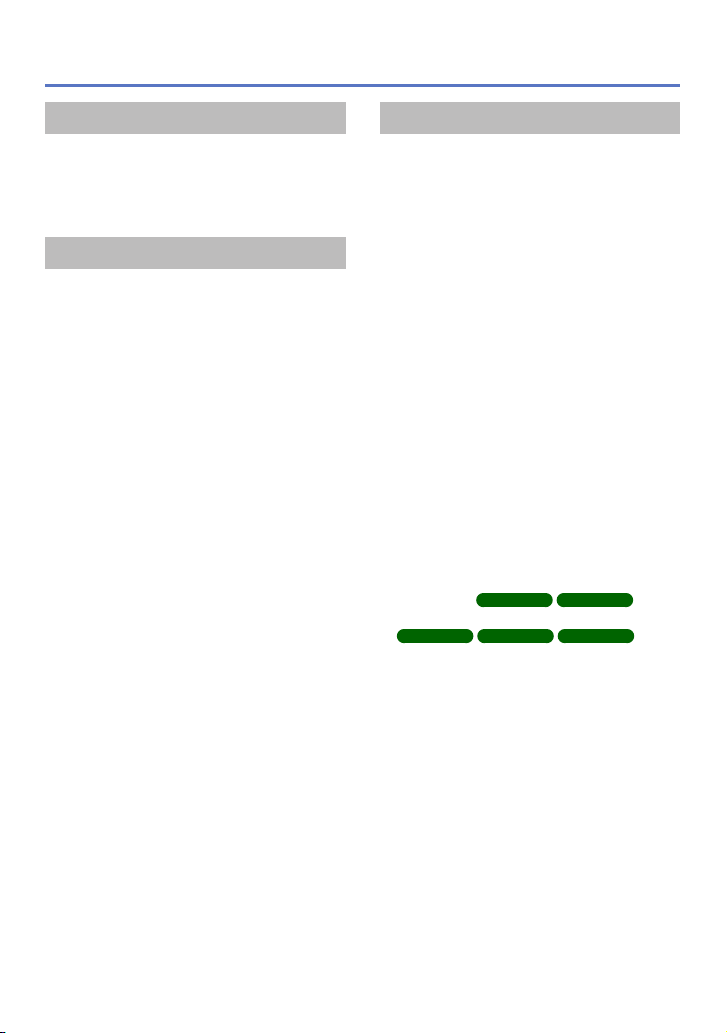
Sisällys
Ennen käyttöä
Ennen käyttöä ........................................ 4
Vakiovarusteet ....................................... 6
Osien nimet ............................................ 7
Kohdistinpainike ............................................9
Valmistelut
Akun lataaminen ..................................10
Tallennettavien kuvien määrän ja
käyttöajan summittaiset arvot ...................... 11
Muistikortin (lisävaruste) tai akun
asettaminen/ja poistaminen ...............12
Kuvan tallennuspaikka
(muistikortit ja sisäinen muisti) ....................14
Akun ja muistin jäljellä oleva kapasiteetti ....15
Summittainen tallennuskapasiteetti
(kuvamäärä/tallennusaika) ..........................15
Kellon asettaminen.............................. 16
Kellon asettaminen aikaan ..........................17
Perustiedot
Toimintojen valintajärjestys ............... 18
Kuvaaminen automaattisia asetuksia
käyttäen [Älykäs kuvaustila]-tila ........ 22
Automaattinen aiheen tunnistus ..................23
Tietoja salamalaitteesta...............................23
Tietoja iloisista väreistä ...............................23
Huomautuksia asetusten määrittämisestä
Videoiden kuvaaminen [Video]-tila .... 25
Kuvien katseleminen
[Norm. toisto] ....................................... 26
Videoiden katseleminen ..............................27
Zoomaaminen lähemmäksi ja katseleminen
”Toistozoomaus” ..........................................28
Kuvaluettelon katseleminen ”Monitoisto” ....29
Kuvien katseleminen kuvauspäivän
mukaan ”Kalenteritoisto” .............................30
Kuvien poistaminen ............................31
Usean (enintään 50) kuvan poistaminen/
Kaikkien kuvien poistaminen .......................32
Valikkojen asetus.................................33
Valikkotyyppi ...............................................34
[Asetukset]-valikon käyttäminen .......35
[Kellon asetus] .............................................35
[Maailman aika] ...........................................35
[Merkkiääni]
[Merkkiääni]
DMC-FS28 DMC-S5 DMC-S2
[Äänenvoim.] ...............................................36
[Näyttö] ........................................................36
[Kuvake] ......................................................37
[Autom. sammutus] .....................................37
[Esikatselu] ..................................................37
[Asetusnollaus] ............................................37
[Lähtöliitäntä] ...............................................38
[Aut.kääntö] .................................................38
[Versionäyttö] ..............................................38
[Alusta] ........................................................39
[Kieli] ...........................................................39
[Demotila] ....................................................39
DMC-FS40 DMC-FS41
... 24
.......36
.......36
- 2 -
Page 3
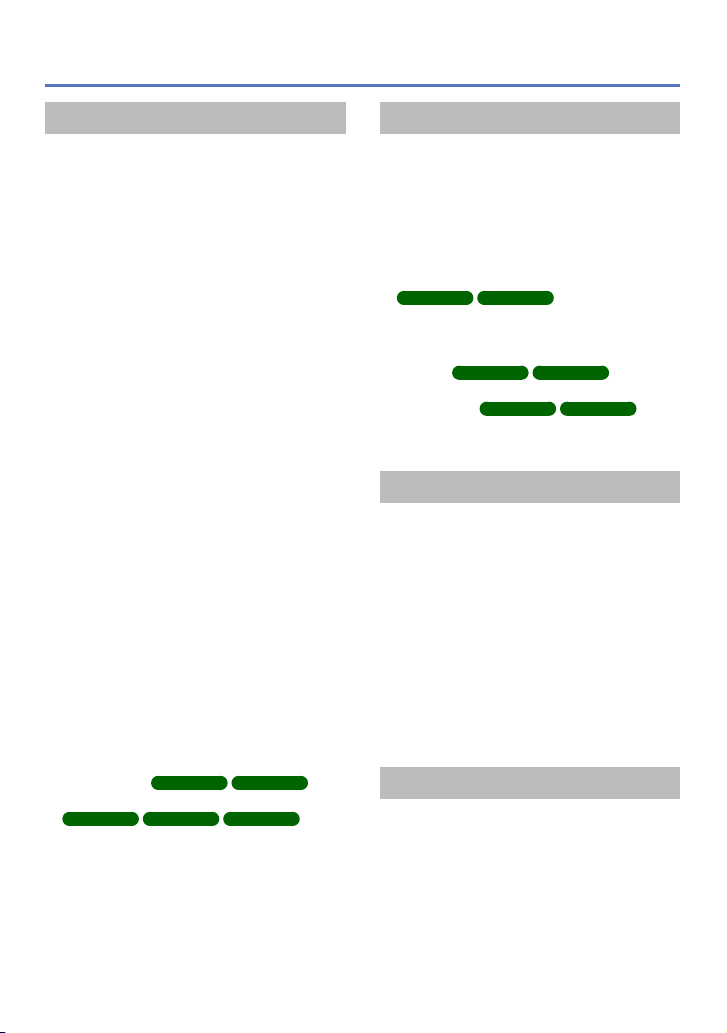
Sisällys
Käyttäminen (kuvaus)
Kuvaaminen omia asetuksia käyttäen
[Yleiskuvaus]-tila ................................. 40
Tarkennuksen säätäminen .................. 41
Zoomin käyttäminen ............................ 43
Zoomaustyypit ja niiden käyttö ....................44
Kuvaaminen salamaa käyttäen ..........45
Kuvaaminen itselaukaisimella............ 47
Valotuksen korjaaminen
kuvattaessa .......................................... 48
Kuvien ottaminen kuvaustilan
mukaan [Kuvaustilat] .......................... 49
[Muotokuva] .................................................50
[Ihon pehmennys] ........................................50
[Maisema] ....................................................50
[Panoraamakuvaus] ....................................51
[Urheilu] .......................................................53
[Yömuotokuva] ............................................53
[Yömaisema] ...............................................53
[Ruoka] ........................................................53
[Vauva] ........................................................54
[Lemmikki] ...................................................54
[Auringonlasku] ...........................................54
[Suuri herkkyys] ...........................................54
[Lasin läpi] ...................................................54
[Kuvakehys] .................................................54
[Kuvaus]-valikon käyttäminen............ 55
[Kuvakoko] ..................................................55
[Kuvan laatu] ..............................................56
[Herkkyys] ...................................................56
[Valkotasap.] ................................................57
[Tarkennus] ..................................................58
[Älykäs val.] .................................................59
[Älykäs resol.] ..............................................59
[Dig. zoomi] .................................................59
[Sarjakuvaus]
[Sarjakuvaus]
DMC-FS28 DMC-S5 DMC-S2
[Väritila] .......................................................62
[Tark. apuvalo] .............................................62
[Punas.poisto] .............................................62
[Kuvanvakain] ..............................................63
[Päiv.leima] ..................................................63
[Kellon asetus] .............................................63
DMC-FS40 DMC-FS41
.....60
.......61
Käyttäminen (katselu)
Erilaiset toistomenetelmät
[Toistotila] ............................................ 64
[Kuvaesitys] .................................................65
[Valikoitu toisto] ...........................................66
[Kalenteri] ....................................................67
Kuvien retusoiminen ........................... 68
[Automaattikorjaus] .....................................68
[Kauneusretusointi]
DMC-FS40 DMC-FS41
............................ 69
[Toisto]-valikon käyttäminen .............. 71
[Valitse lähetys] ...........................................71
[Pienennä] ...................................................72
[Rajaus]
DMC-FS40 DMC-FS41
[Suosikit] ......................................................74
[Tulostusas.]
[Suojaa] .......................................................76
[Kopioi] ........................................................77
DMC-FS40 DMC-FS41
..............73
.......75
Kytkeminen muihin laitteisiin
Katseleminen televisiosta................... 78
Tietokoneen kanssa käyttäminen ...... 80
Vakiovarusteisiin kuuluvien ohjelmien
käyttäminen .................................................80
Vakiovarusteisiin kuuluvien ohjelmien
asentaminen (PHOTOfunSTUDIO) .............81
Kuvien ja videoiden kopioiminen .................82
Kuvien lähettäminen kuvanjakosivustoihin
... 84
Tulostaminen ....................................... 85
Usean kuvan tulostaminen ..........................86
Tulostusasetusten määrittäminen
kamerassa ...................................................87
Päivämäärän ja tekstin tulostaminen ..........87
Muita tietoja
Nestekidenäytön sisältö .....................88
Ilmoitukset............................................ 90
Kysymyksiä Vianmääritys .................92
Käyttöä koskevia varoituksia ja
huomautuksia ...................................... 98
- 3 -
Page 4
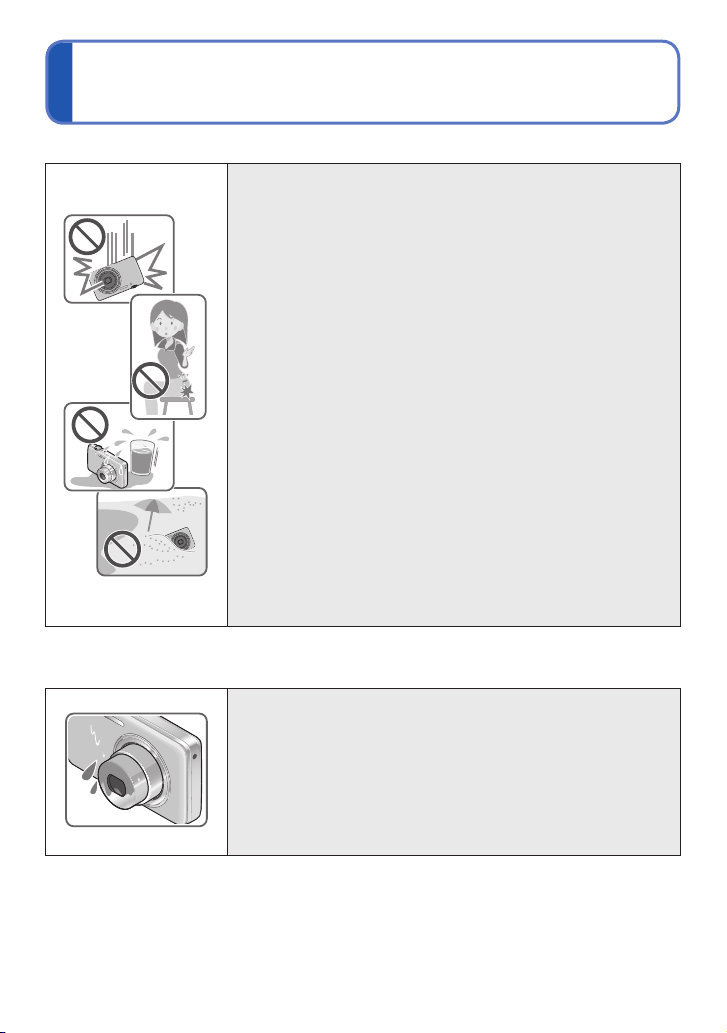
Ennen käyttöä
■
Kameran käsitteleminen
Suojaa kamera voimakkaalta tärinältä, iskuilta ja
paineelta.
Vältä kameran käyttämistä seuraavissa tilanteissa,
●
sillä ne voivat vahingoittaa etulinssiä, nestekidenäyttöä
tai kameran koteloa. Ne voivat myös aiheuttaa
toimintahäiriöitä tai estää tallentamisen.
• Kameran putoaminen tai iskeytyminen kovaa pintaa
vasten
• Istuutuminen, kun kamera on housuntaskussa, tai
kameran tunkeminen ennestään täyteen laukkuun
• Lisävarusteiden kiinnittäminen kameran hihnaan
• Etulinssin tai nestekidenäytön painaminen kovalla
voimalla
Kamera ei ole pöly-, roiskevesi- eikä vesitiivis.
Vältä kameran käyttämistä paikassa, jossa on paljon
pölyä tai hiekkaa tai jossa vesi voi päästä kosketuksiin
kameran kanssa.
Vältä kameran käyttämistä seuraavissa tilanteissa,
●
koska sen sisään voi päästä hiekkaa, vettä tai vieraita
esineitä etulinssin rakojen tai painikkeita ympäröivien
aukkojen kautta. Ole erityisen varovainen, koska
tällaisissa paikoissa kamera saattaa vahingoittua
korjauskelvottomaksi.
• Erittäin pölyisessä tai hiekkaisessa paikassa
• Sateessa tai rannalla, jossa kameraan voi roiskua vettä
■
Kosteuden tiivistyminen (Kun etulinssi tai nestekidenäyttöön on
tiivistynyt kosteutta)
Kosteutta voi tiivistyä, jos kamera siirretään nopeasti
●
paikkaan, jonka lämpötila tai kosteus on aivan erilainen.
Vältä tällaisia tilanteita, sillä etulinssi tai nestekidenäyttö
voi likaantua, kameraan voi kasvaa hometta tai kamera voi
vahingoittua.
Jos kosteutta tiivistyy, katkaise kamerasta virta ja
●
odota pari tuntia ennen kuin käytät sitä. Kun kamera on
mukautunut ympäristön lämpötilaan, kosteus haihtuu
itsestään.
- 4 -
Page 5
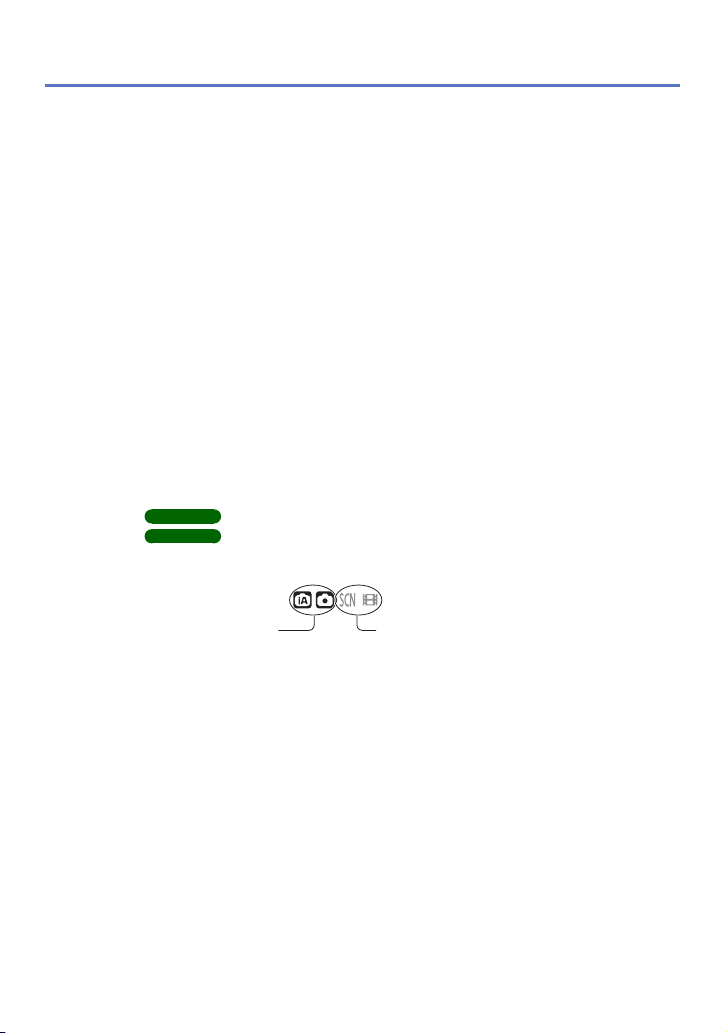
Ennen käyttöä
■
Ota aina ensin testikuva
Kun tulossa on tärkeä tilaisuus (esimerkiksi häät), jossa aiot käyttää kameraa, ota aina
testikuva varmistaaksesi, että kuva ja ääni tallentuvat moitteettomasti.
■
Ei korvausta menetetyistä kuvista
Valmistaja ei korvaa kuvien menetystä, jos kameran tai muistikortin tekniset ongelmat
estävät tallentamisen.
■
Noudata tarkoin tekijänoikeuslakeja
Tekijänoikeudella suojattua materiaalia sisältävien tallenteiden luvaton käyttö muuhun
kuin henkilökohtaisiin tarkoituksiin on kielletty tekijänoikeuslain nojalla. Tietynlaisen
aineiston tallentamista yksityiskäyttöönkin voi olla rajoitettu.
■
Katso myös kohtaa ”Käyttöä koskevia varoituksia ja huomautuksia”
(→98)
Huomaa, että digitaalikamerasi säätimet ja osat, valikkovaihtoehdot ja muut
●
ominaisuudet voivat poiketa tässä käyttöohjeessa esitetyistä kuvista ja näytöistä.
Kun toiminta tai muut tiedot ovat kutakuinkin samat eri malleissa, ohjeissa käytetään
esimerkkeinä malleja DMC-FS40/DMC-FS41.
Käyttötavat, menetelmät tai toiminnot, jotka ovat eri malleissa erilaiset, on erikseen
●
merkitty asianmukaisella mallinumerolla.
(Esimerkki)
Tallennustilan kuvakkeet
●
Tallennustilat, joita voi käyttää Tallennustilat, joita ei voi käyttää
DMC-FS40
DMC-S2
Tallennustila:
- 5 -
Page 6
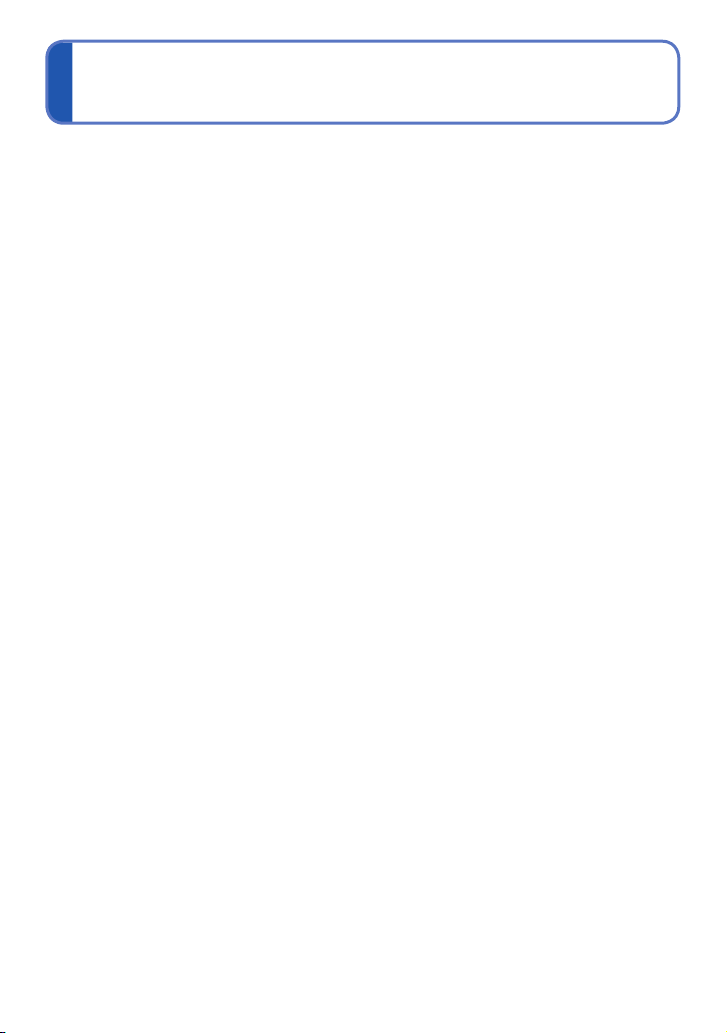
Vakiovarusteet
Tarkista ennen kameran käyttämistä, että kaikki vakiovarusteet ovat mukana.
Vakiovarusteet ja niiden muoto vaihtelevat sen mukaan, mistä maasta kamera on
●
ostettu.
Lisätietoja vakiovarusteista on Peruskäyttöohjeessa.
Akusta käytetään tekstissä nimeä akkupakkaus tai akku.
●
Akkulaturista käytetään tekstissä nimeä akkulaturi tai laturi.
●
Tekstissä SD-muistikortista, SDHC-muistikortista ja SDXC-muistikortista käytetään
●
nimeä kortti.
Huolehdi pakkausmateriaalin hävittämisestä.
●
Säilytä pienet osat turvallisessa paikassa lasten ulottumattomissa.
●
■
Lisävarusteet
• Muistikortit ovat lisävarusteita. Voit käyttää kuvien tallentamiseen ja näyttämiseen
sisäistä muistia, jos muistikortti puuttuu. (→14)
• Ota yhteys jälleenmyyjään tai lähimpään huoltokeskukseen, jos jokin vakiovarusteista
on kadonnut.
(Voit ostaa varusteita erikseen.)
- 6 -
Page 7
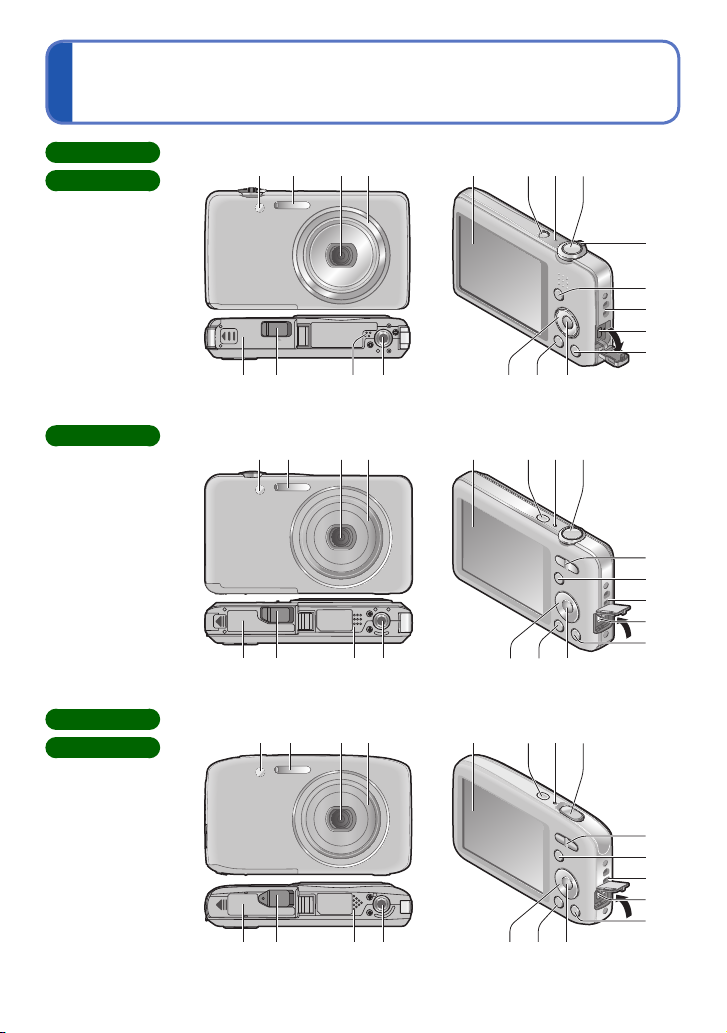
Osien nimet
DMC-FS40
DMC-FS41
DMC-FS28
DMC-S5
DMC-S2
1 2 3 4 5 6 7 8
9
10
11
12
13
14151618 171920
1 2 3 4 5 6 7 8
9
10
11
12
13
14151618 171920
1 2 3 4 5 6 7 8
- 7 -
9
10
11
12
13
14151618 171920
Page 8
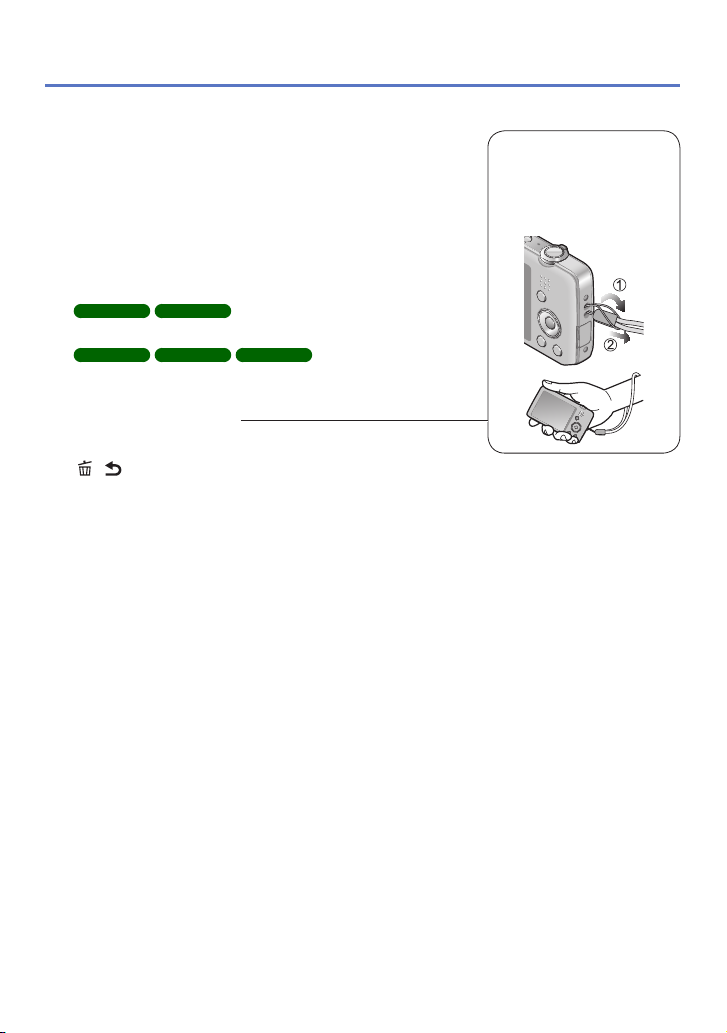
1 Itselaukaisimen merkkivalo (→47)/tarkennuksen apuvalo
(→62)
2 Salama (→45)
3 Etulinssi
4 Objektiivi
5 Nestekidenäyttö (→88)
6 Virtapainike (→16)
7 Mikrofoni (→25)
8 Laukaisin (→20)
9
DMC-FS40 DMC-FS41
Zoomausvipu (→43)
DMC-FS28 DMC-S5 DMC-S2
Zoomauspainike (→43)
10 [MODE]-painike (→18)
11 Rannehihnan silmukka
12 [AV OUT/DIGITAL]-liitäntä (→78, 82, 85)
13
/ ] (Poista/Palaa) -painike (→31)
[
14 [MENU/SET]-painike
15 Toistopainike (→20)
16 Kohdistinpainike
17 Jalustakierre
18 Kaiutin
19 Tasavirtasovittimen kansi
Suosittelemme
vakiovarusteisiin
kuuluvan rannehihnan
käyttöä, jotta kamera ei
pääse putoamaan.
Vain esittelykäyttöön myymälässä
• Kun tarvitset verkkolaitetta, varmista, että käytät Panasonicin tasavirtasovitinta
(vain esittelykäyttöön myymälässä) ja verkkolaitetta (vain esittelykäyttöön
myymälässä).
Osien nimet
20 Muistikortin/akun lokeron kansi (→12)
- 8 -
Page 9
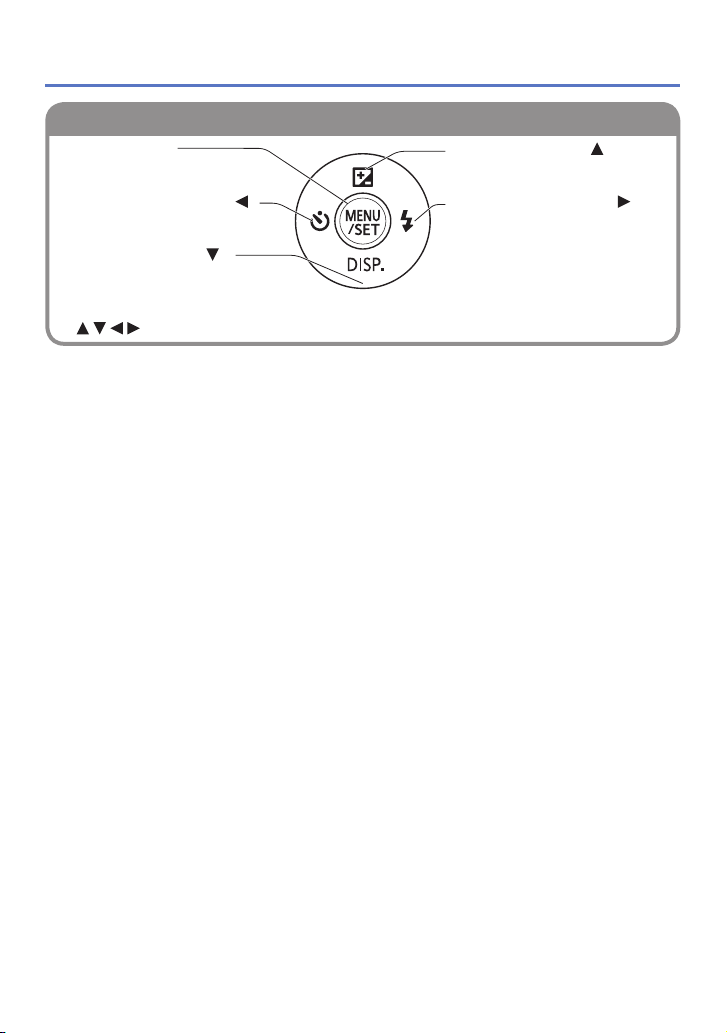
Osien nimet
Kohdistinpainike
[MENU/SET]
(valikkonäyttö/asetus) (→33)
Vasen nuolipainike ( )
• Itselaukaisin (→47)
Alanuolipainike ( )
• Tietonäytön muuttaminen
Tässä oppaassa painike, jota tulee käyttää, on varjostettu tai merkitty symbolilla
●
.
Ylänuolipainike ( )
• Valotuksen korjaus (→48)
Oikea nuolipainike ( )
• Salama (→45)
Tämän oppaan kuvat ja näyttökuvat voivat poiketa todellisesta tuotteesta.
●
Älä peitä mikrofonia videoita kuvatessasi.
●
Jalusta tai yksijalka voidaan kiinnittää tai kameraa voidaan pidellä niin, että kaiutin
●
peittyy ja äänimerkkejä tms. on vaikea kuulla.
- 9 -
Page 10
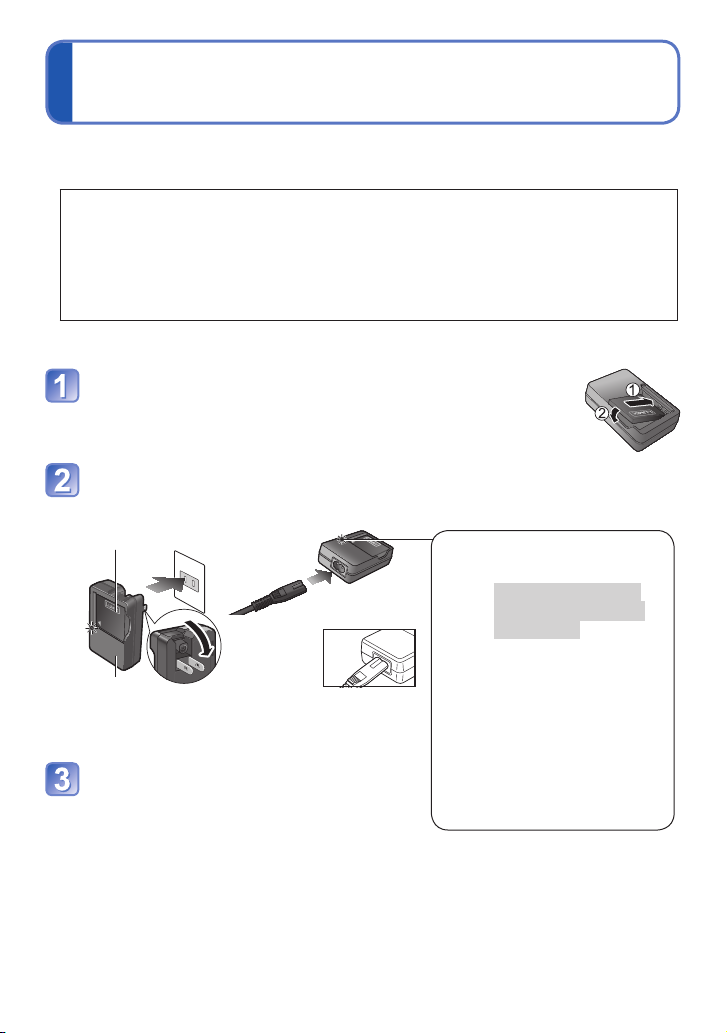
Akun lataaminen
Latauksen merkkivalo
([CHARGE])
Palaa: Lataus kesken (noin
120 min, jos akku on
aivan tyhjä)
Ei pala: Lataus valmis
Jos valo vilkkuu:
• Lataaminen voi kestää
normaalia kauemmin, jos
akku on liian kuuma tai
kylmä (täyteen lataaminen ei
ehkä onnistu).
• Akun ja laturin välinen liitäntä
on likainen. Puhdista se
kuivalla liinalla.
Muista ladata akku ennen ensimmäistä käyttöä! (akku toimitetaan lataamattomana)
■
Tietoja tämän laitteen kanssa käytettävistä akuista
Eräillä markkina-alueilla tiedetään myytävän väärennettyjä akkuja, jotka
näyttävät hyvin samankaltaisilta kuin alkuperäiset tuotteet. Eräissä näistä
akuista ei ole asianmukaisten turvamääräysten mukaista sisäistä suojausta.
Tällaiset akut saattavat aiheuttaa tulipalon tai räjähdyksen. Huomaa,
että valmistaja ei ole vastuussa väärennetyn akun käytöstä johtuvista
onnettomuuksista tai vahingoista. Suosittelemme alkuperäisen Panasonicakun käyttämistä tuoteturvallisuuden takia.
• Käytä tähän kameraan tarkoitettua laturia ja akkua.
Aseta liitännät edellä ja sitten akku laturiin
Liitä laturi pistorasiaan
Pistorasiaan
●
painettava malli
Akku
Laturi
(mallikohtainen)
Lataa akku laturilla sisätiloissa (10 °C - 30 °C).
●
Ota akku laturista lataamisen
päätyttyä
Akkulaturi on valmiustilassa, kun se on kytketty verkkovirtaan.
●
Ensiöpiiri on aina ”jännitteinen”, kun akkulaturi on kytketty pistorasiaan.
Virtajohdollinen malli
●
• Virtajohdon
pistoke
ei mene
kokonaan
liitäntään.
Rako jää näkyviin.
- 10 -
Page 11
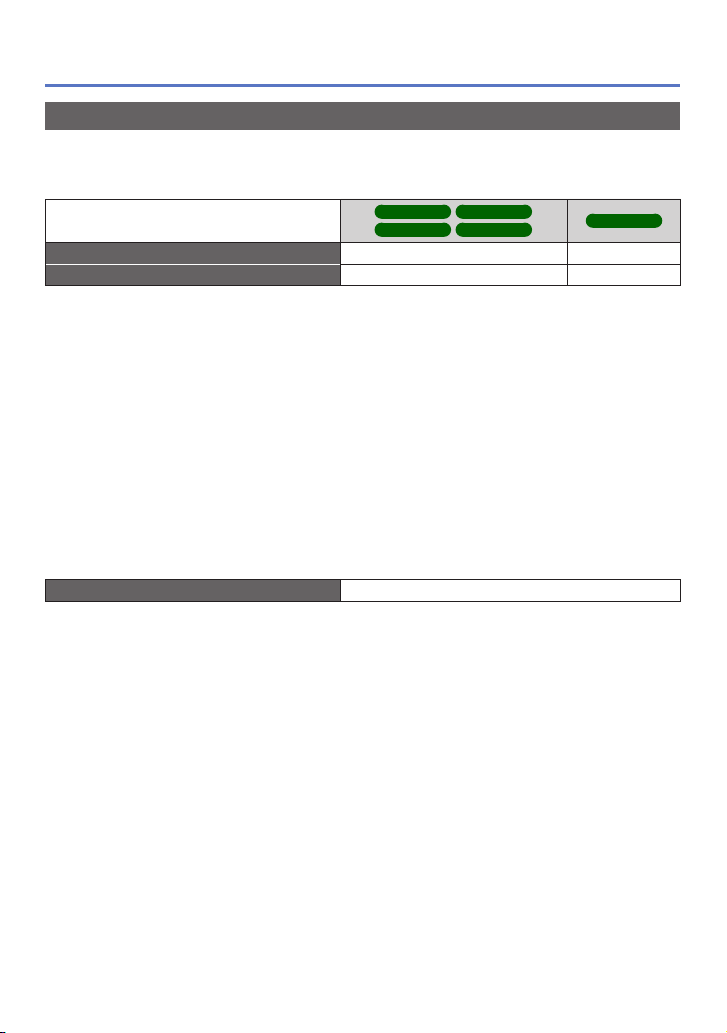
Akun lataaminen
Tallennettavien kuvien määrän ja käyttöajan summittaiset arvot
Tallennettavien kuvien määrä tai käytettävissä oleva toiminta-aika voi vaihdella
ympäristön ja käyttötilanteen mukaan. Luvut voivat pienentyä, jos salamaa, zoomia tai
muita toimintoja käytetään usein tai jos sää on kylmä.
DMC-FS40 DMC-FS41
DMC-FS28 DMC-S2
Tallennettavien kuvien määrä (noin) 280 kuvaa 260 kuvaa
Kuvausaika (noin) 140 min. 130 min.
CIPA-standardin mukaiset kuvausolosuhteet
●
• CIPA on lyhenne sanoista [Camera & Imaging Products Association].
• [Yleiskuvaus]-tila.
• Lämpötila: 23 °C / Kosteus: 50%RH, kun nestekidenäyttö on päällä.
• Käytetään Panasonicin SD-muistikorttia (32 Mt).
• Käytetään vakiovarusteisiin kuuluvaa akkua.
• Tallennus aloitetaan 30 sekunnin kuluttua kameran virran kytkemisestä. (Kun optisen
kuvanvakaimen asetus on [ON].)
• Otetaan kuva 30 sekunnin välein, ja joka toisessa kuvassa salama välähtää täydellä
teholla.
• Zoomia käytetään jokaista kuvaa otettaessa (W-pää → T-pää tai T-pää → W-pää)
• Kamerasta katkaistaan virta 10 kuvan ottamisen jälkeen, ja akun annetaan jäähtyä.
Määrä pienenee, jos väli on pitempi – esim. noin neljäsosaan, kun väli on 2 minuuttia ja
olosuhteet ovat muuten yllä esitetyt.
Toistoaika (noin) 240 min.
Lataamiseen tarvittava aika vaihtelee akun käytön mukaan. Lataaminen kestää
●
kauemmin, jos lämpötila on korkea tai matala tai jos akkua ei ole käytetty pitkään
aikaan.
Akku on lämmin lataamisen aikana ja jonkin aikaa sen jälkeen.
●
Ladattukin akku tyhjenee hiljalleen, ellei sitä käytetä pitkään aikaan.
●
Akkua ei ole suositeltavaa ladata yhtä mittaa.
●
(Usein toistuva lataaminen lyhentää akun pisintä käyttöaikaa ja voi aiheuttaa akun
muodonmuutoksia.)
Jos akun kapasiteetti on huomattavasti pienentynyt, akun käyttöikä alkaa olla lopussa.
●
Hanki uusi akku.
DMC-S5
- 11 -
Page 12
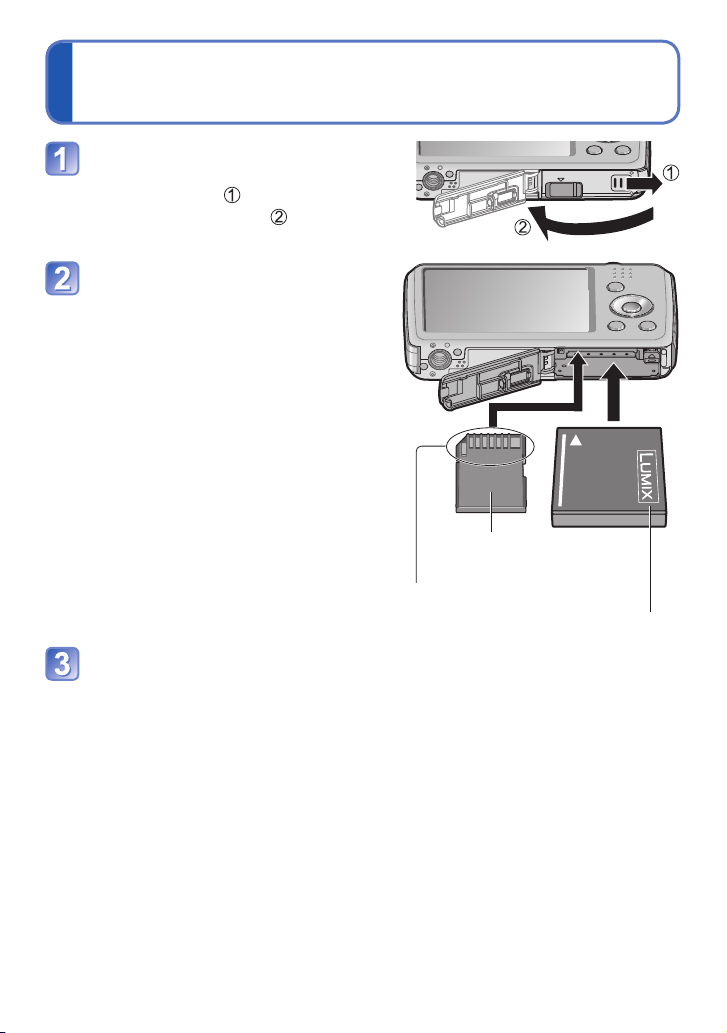
Muistikortin (lisävaruste) tai akun asettaminen/ ja poistaminen
Katkaise virta ja avaa
muistikortin/akun lokeron
kannen salpa ( ) ennen
kuin avaat kannen ( ) kuvan
mukaisesti
Aseta akku ja muistikortti ja
varmista, että niiden suunta on
oikea
• Akku: Työnnä akku lujasti paikalleen,
kunnes kuulet lukkiutumisäänen.
Tarkista, että vipu on lukkiutunut
akun päälle.
• Muistikortti: Työnnä kortti pohjaan asti,
kunnes kuulet naksahduksen.
Muistikortti
(tarkista suunta:
liittimet näyttöä kohti)
Älä koske liitäntöihin
Ladattu akku (tarkista suunta)
Sulje muistikortin/akun lokeron kansi ja paina kantta
sisäänpäin, kunnes kuulet lukkiutumisäänen
- 12 -
Page 13
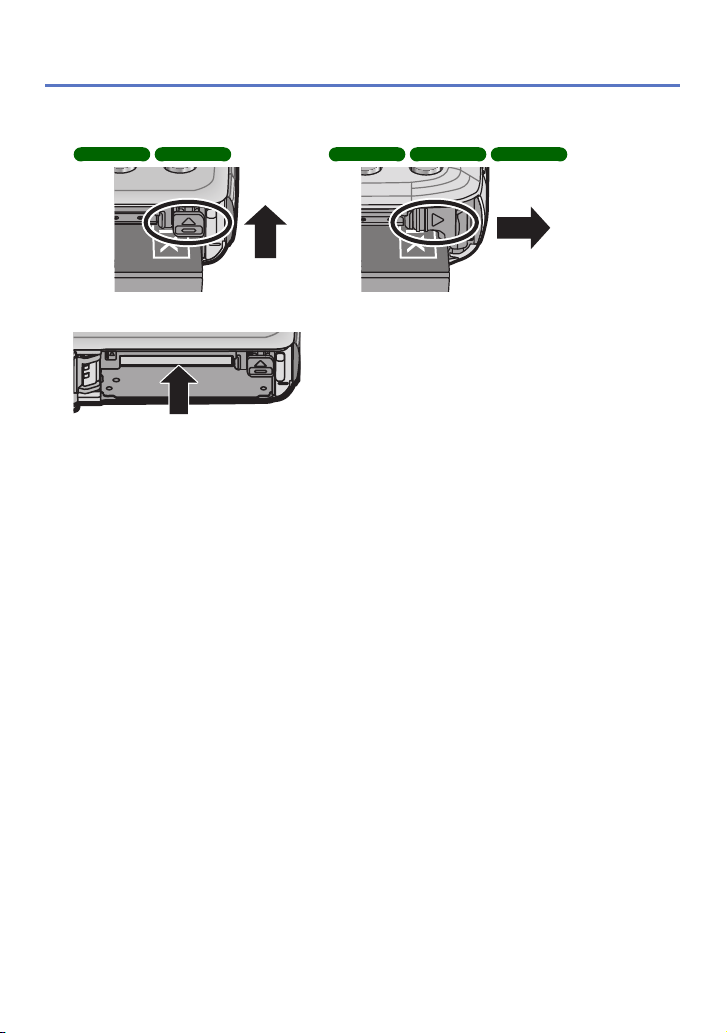
Muistikortin (lisävaruste) tai akun asettaminen/ja poistaminen
■
Irrottaminen
• Akun irrottaminen: Siirrä vipua nuolen suuntaan.
DMC-FS40 DMC-FS41 DMC-FS28 DMC-S5 DMC-S2
• Muistikortin irrottaminen: Paina keskikohtaa.
Käytä aina alkuperäisiä Panasonic-akkuja.
●
Emme voi taata laitteen toimintaa, jos käytät muunlaisia akkuja.
●
Poista akku kamerasta käytön jälkeen.
●
• Säilytä akku muovipussissa ja varmista, ettei se kosketa metalliesinettä (kuten
paperiliitintä) kuljetuksen tai varastoinnin aikana.
Kun haluat poistaa muistikortin tai akun, katkaise kamerasta virta ja odota, kunnes
●
nestekidenäyttö on aivan tyhjä. (Jos et odota riittävän kauan, kamerassa voi ilmetä
toimintahäiriö ja muistikortti tai sille tallennetut tiedot voivat vahingoittua.)
Pidä muistikortti lasten ulottumattomissa, jotta he eivät voi nielaista sitä.
●
- 13 -
Page 14
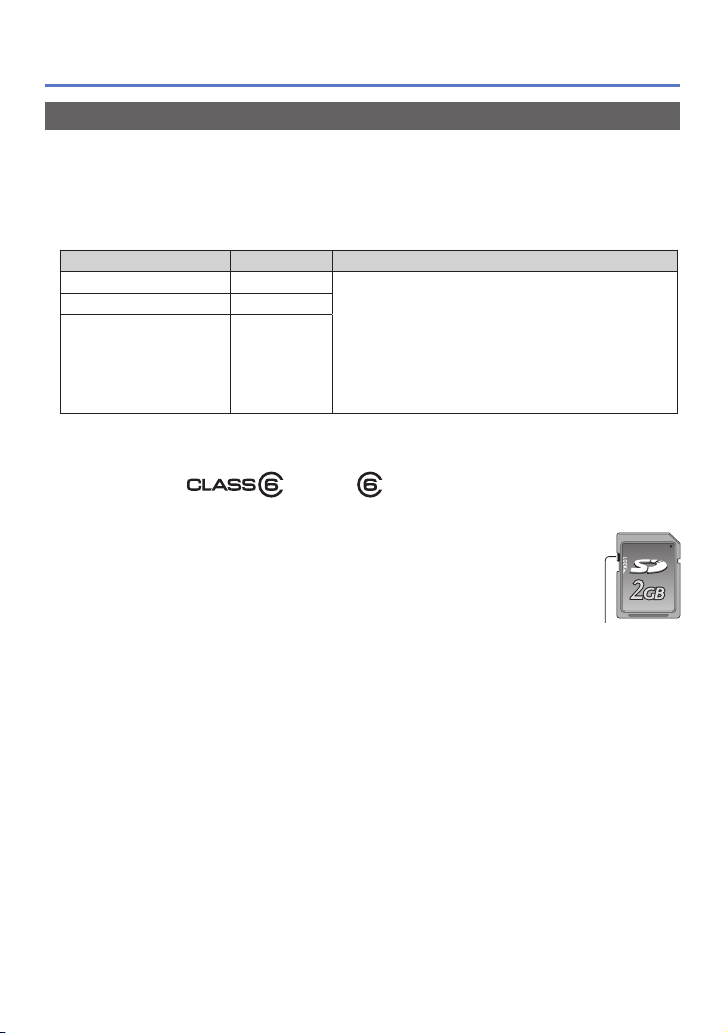
Muistikortin (lisävaruste) tai akun asettaminen/ja poistaminen
Kuvan tallennuspaikka (muistikortit ja sisäinen muisti)
■
Sisäinen muisti (Noin 70 Mt)
Kuvia voi kopioida muistikorttien ja sisäisen muistin välillä. (→77)
●
Sisäisen muistin hakuaika voi olla pitempi kuin muistikortin hakuaika.
●
■
Yhteensopivat muistikortit (lisävarusteita)
Seuraavat SD-standardin mukaiset kortit (Panasonic-kortteja suositellaan)
Kortin tyyppi Kapasiteetti Huomautuksia
SD-muistikortit 8 Mt – 2 Gt • Videoita kuvattaessa suositellaan SD-korttia, jonka
SDHC-muistikortit 4 Gt – 32 Gt
SDXC-muistikortit 48 Gt, 64 Gt
*
SD-nopeusluokka ilmaisee jatkuvan kirjoitusnopeuden. Tarkista SD-nopeus muistikortin tarrasta tai
muistikortin mukana toimitetusta materiaalista.
(Esimerkki)
Alusta kortti tällä kameralla, jos se on aiemmin alustettu
●
tietokoneella tai muulla laitteella. (→39)
Jos kirjoitussuojauskytkin on ”LOCK”-asennossa, kuvia ei voi
●
tallentaa eikä poistaa eikä korttia voi alustaa.
Sinun kannattaa kopioida tärkeät kuvat tietokoneeseen
●
(sähkömagneettinen säteily, staattinen sähkö tai laiteviat voivat
vahingoittaa tietoja).
Uusimmat tiedot:
●
http://panasonic.jp/support/global/cs/dsc/ (Tämä sivusto on vain
englanniksi.)
nopeusluokka on vähintään ”Class 6”
• Voidaan käyttää tällaisten muistikorttien kanssa
yhteensopivissa laitteissa.
• Ennen kuin käytät SDXC-muistikortteja, tarkista,
että tietokone ja muut laitteet tukevat niitä.
http://panasonic.net/avc/sdcard/information/SDXC.html
• Vain vasemmalla lueteltuja, ilmoitetun kapasiteetin
mukaisia muistikortteja voi käyttää.
*
.
Kytkin
- 14 -
Page 15
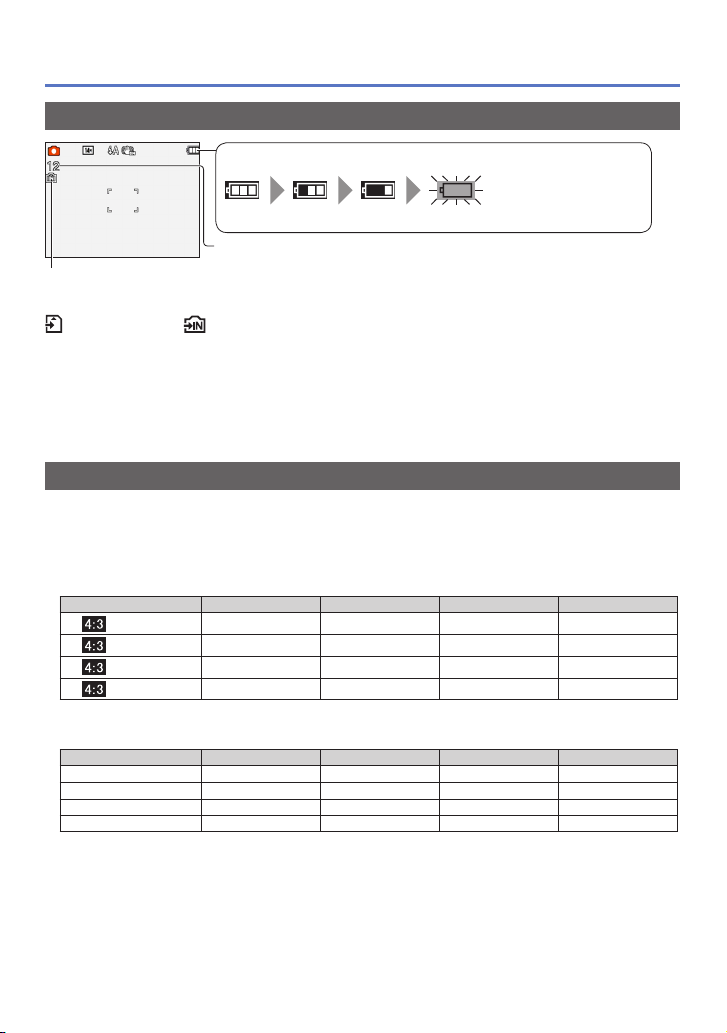
Muistikortin (lisävaruste) tai akun asettaminen/ja poistaminen
Varausta jäljellä (vain akkua käytettäessä)
(vilkkuu punaisena)
Jos akun merkkivalo vilkkuu punaisena, lataa akku tai vaihda se.
Akun ja muistin jäljellä oleva kapasiteetti
Arvioitu jäljellä oleva kuvamäärä tai tallennusaika
Näkyy, kun korttia ei ole asetettu (kuvat tallentuvat sisäiseen muistiin)
Käytön aikana
(Muistikortin) tai (sisäisen muistin) merkkivalo näkyy punaisena.
Kun valo palaa, jokin toiminto on kesken, esimerkiksi kuvaa luetaan tai kirjoitetaan. Kun
valo palaa, älä katkaise virtaa, poista akkua tai muistikorttia tai irrota verkkolaitetta (vain
esittelykäyttöön myymälässä) tai tasavirtasovitinta (vain esittelykäyttöön myymälässä),
sillä tämä voi aiheuttaa tietojen häviämistä tai vaurioita. Suojaa kamera tärinältä, iskuilta
ja staattiselta sähköltä. Jos jokin näistä keskeyttää kameran toiminnon, yritä suorittaa
toiminto uudelleen.
Summittainen tallennuskapasiteetti (kuvamäärä/tallennusaika)
Tallennettavien kuvien määrä ja tallennusaika vaihtelevat muistikortin kapasiteetin (sekä
tallennusolosuhteiden ja muistikortin tyypin) mukaan.
Jos määrität Web-lähetysasetuksia, muistikortin tallennettavien kuvien määrä ja
●
tallennusaika voivat pienentyä.
■
Tallennettavien kuvien määrä (yksittäiskuvat)
[Kuvakoko] Sisäinen muisti 2 Gt 32 Gt 64 Gt
• Kun tallennettavien kuvien määrä on yli 99 999, näytössä lukee ”+99999”.
■
Kuvausaika (videot)
[Kuvan laatu] Sisäinen muisti 2 Gt 32 Gt 64 Gt
• Videota on mahdollista tallentaa yhtäjaksoisesti jopa 15 minuuttia. Kerralla
tallennettavan videotiedoston suurin koko on 2 gigatavua. Jos haluat tallentaa yli
15 minuutin ajan tai yli 2 gigatavua, paina laukaisinta uudelleen. Yhtäjaksoisen
tallennuksen jäljellä oleva aika on näytössä.
1
*
DMC-S5
1
*
16M
2
*
14M
5M 25 650 10620 21490
0.3M 390 10050 162960 247160
1
*
HD
2
*
HD
VGA – 21m40s 5h54m00s 11h56m00s
QVGA 2m25s 1h02m00s 16h59m00s 34h21m00s
2
*
DMC-FS40, DMC-FS41, DMC-FS28, DMC-S2
11 300 4910 9880
12 330 5490 10980
– 10m10s 2h47m00s 5h39m00s
– 8m10s 2h14m00s 4h32m00s
([h], [m] ja [s] tarkoittavat ”tunteja”, ”minuutteja” ja ”sekunteja”.)
- 15 -
Page 16
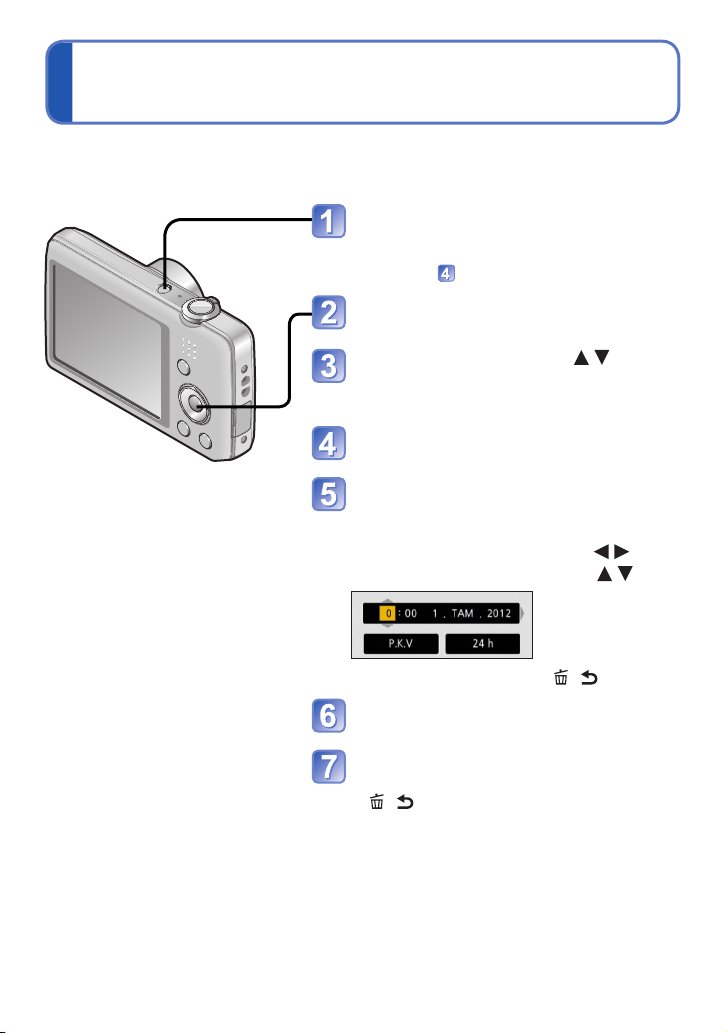
Kellon asettaminen
Kelloa ei aseteta aikaan ennen kameran lähettämistä tehtaalta.
Paina virtapainiketta
Virta kytkeytyy.
Jos kielenvalintanäyttö ei tule esiin, siirry
vaiheeseen .
Paina [MENU/SET], kun teksti on
näytössä
Valitse kieli painamalla ja
paina sitten [MENU/SET]
• Kehotus [Aseta kellonaika] tulee näkyviin.
Paina [MENU/SET]
Valitse kohde (vuosi, kuukausi,
päivä, tunnit, minuutit,
näyttöjärjestys tai ajan
näyttömuoto) painamalla ja
valitse asetus painamalla
• Keskeyttäminen → Paina [ / ]-painiketta.
Paina [MENU/SET]
Paina [MENU/SET]
• Voit palata edelliseen näyttöön painamalla
[ / ]-painiketta.
Ellei oikeaa päivämäärää ja aikaa aseteta, kuviin tulee virheellinen päivämäärä/aika,
●
kun niitä tulostetaan kuvapalvelussa tai kun käytetään [Päiv.leima]-toimintoa.
Kun kello on asetettu, oikea päivämäärä voidaan tulostaa kuviin, vaikka sitä ei
●
näkyisikään kameran näytössä.
- 16 -
Page 17
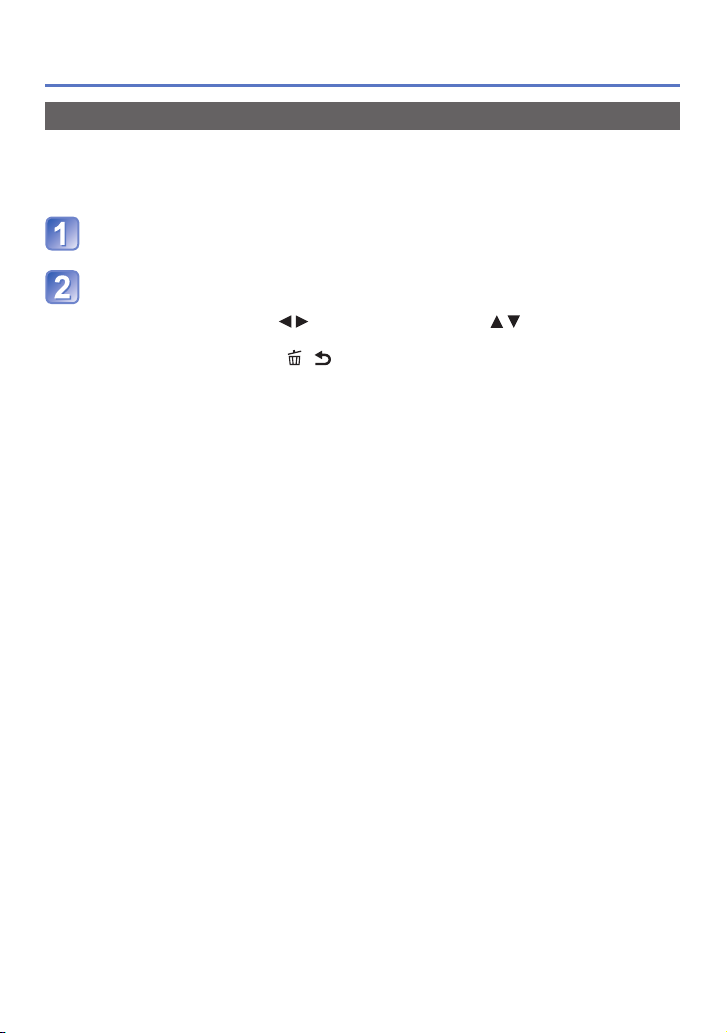
Kellon asettaminen
Kellon asettaminen aikaan
Kun asetat päivämäärän ja kellonajan, valitse [Asetukset]-valikosta [Kellon asetus].
• Kellon asetukset säilyvät noin 3 kuukautta, vaikka akku irrotetaan, kunhan kameraan on
asetettu täyteen ladattu akku vuorokautta aikaisemmin.
Valitse [Asetukset]-valikosta tai [Kuvaus]-valikosta [Kellon
asetus] (→35)
Aseta päivämäärä ja aika
• Valitse kohde (vuosi, kuukausi, päivä, tunnit, minuutit, näyttöjärjestys tai ajan
näyttömuoto) painamalla ja aseta arvo painamalla .
Keskeyttäminen → Paina [ / ]-painiketta.
- 17 -
Page 18
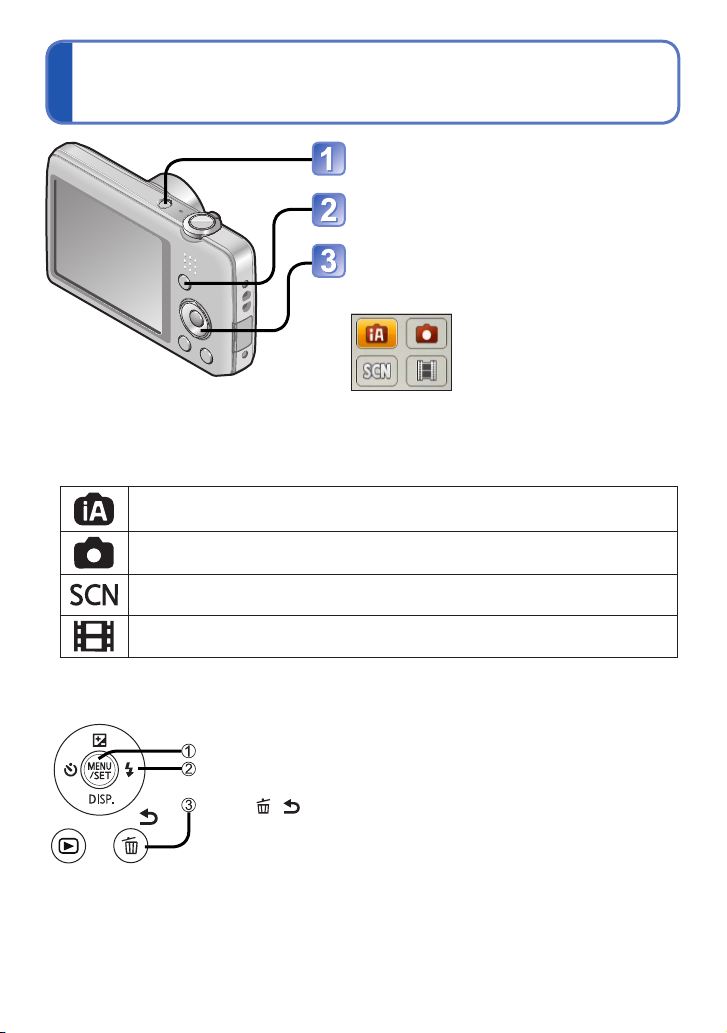
Toimintojen valintajärjestys
Paina virtapainiketta
Paina [MODE]-painiketta
Valitse tallennustila
kohdistinpainikkeella ja paina
sitten [MENU/SET]
■
Tallennustila
[Älykäs kuvaustila]-tila (→22)
Ota kuvia käyttäen automaattisia asetuksia.
[Yleiskuvaus]-tila (→40)
Kuvaaminen omia asetuksia käyttäen.
[Kuvaustilat] (→49)
Ota kuvia tilannekohtaisia asetuksia käyttäen.
[Video]-tila (→25)
Videoiden kuvaaminen.
■
Valitse [Kuvaus]-valikko (→55) tai [Asetukset]-valikko (→35) tilanteen
mukaan
Paina [MENU/SET]
Käytä kohdistinpainiketta ja valitse valikko painamalla
[MENU/SET]
Paina [ / ]-painiketta
- 18 -
Page 19
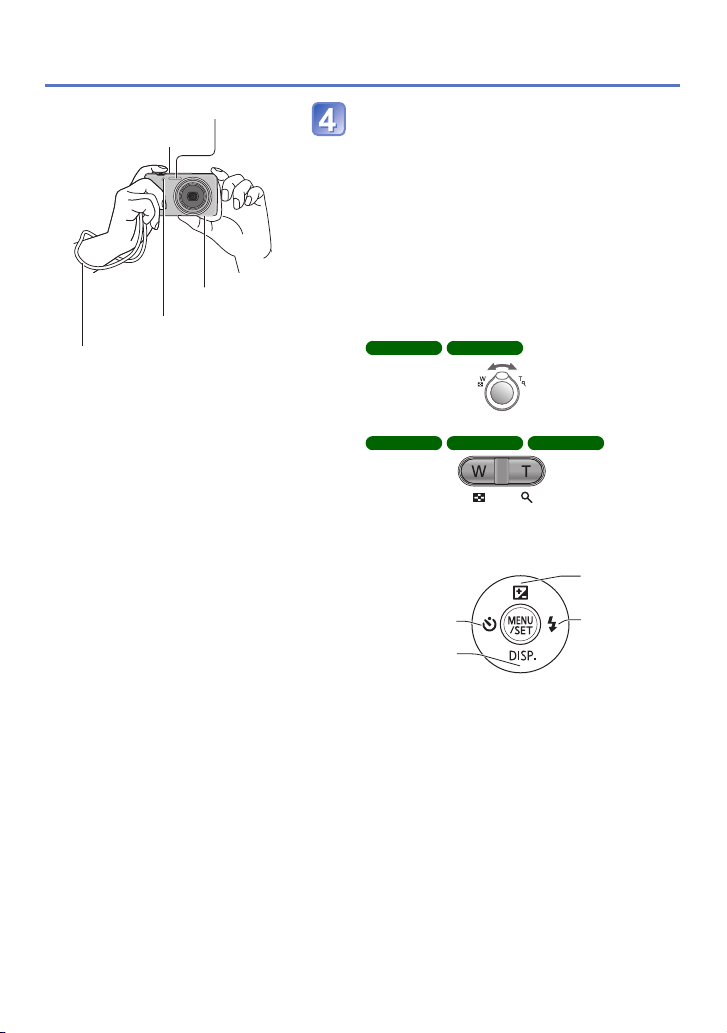
Toimintojen valintajärjestys
Salama
Mikrofoni
Kaiutin
Tarkennuksen apuvalo
Suosittelemme vakiovarusteisiin
kuuluvan rannehihnan
käyttöä, jotta kamera ei pääse
putoamaan.
Kameran piteleminen
• Kamera tärisee vähemmän, kun pitelet sitä
molemmin käsin käsivarret vartalon lähellä
ja seisot kapeassa haara-asennossa.
• Älä koske etulinssiin.
• Älä peitä salamalaitetta tai tarkennuksen
apuvaloa. Älä katso niitä lähietäisyydeltä.
• Yritä pitää kamera aivan paikallaan
painaessasi laukaisinta.
• Varo peittämästä mikrofonia tai kaiutinta.
■
Zoomaus lähelle/kauas
DMC-FS40 DMC-FS41
Suurentaa
kuvakulmaa
(laajakulma)
DMC-FS28 DMC-S5 DMC-S2
Suurentaa
kuvakulmaa
(laajakulma)
■
Salama, itselaukaisin ja muut
toiminnot
Itselaukaisin
Tietonäytön
vaihtaminen
Tuo kohteen
lähemmäksi
(tele)
Tuo kohteen
lähemmäksi
(tele)
Valotuksen
korjaus
Salama
- 19 -
Page 20
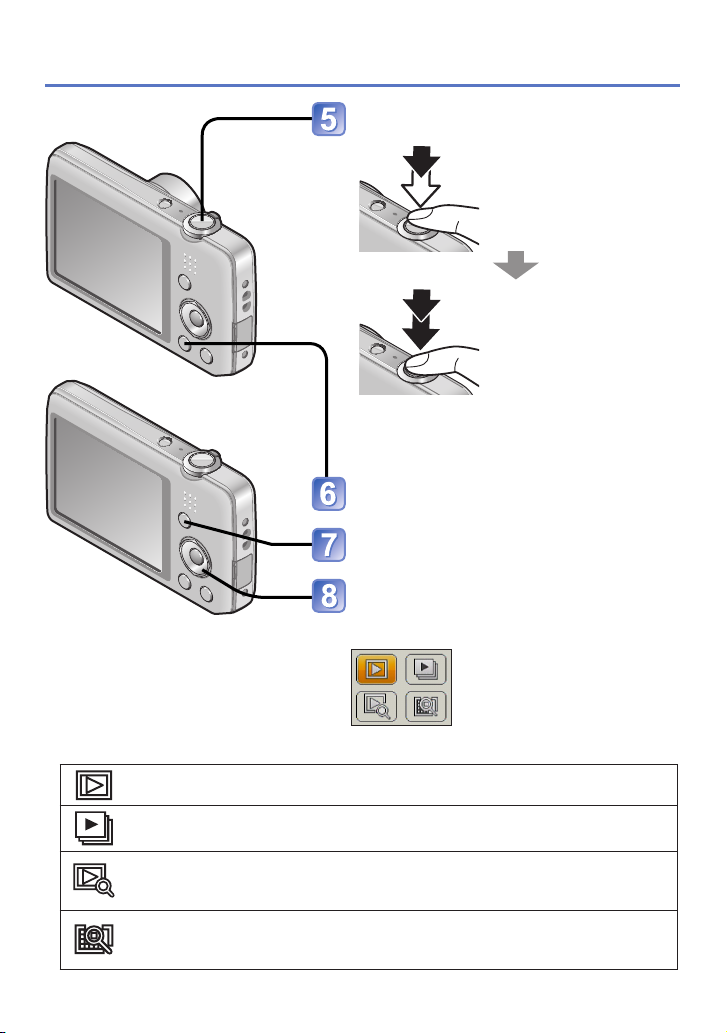
Toimintojen valintajärjestys
Paina laukaisinta ja ota kuvia
Paina puoliväliin
(tarkenna painamalla
kevyesti)
Paina pohjaan asti
(tallenna painamalla
painike alas asti)
• Jos kyseessä on video, tallennus alkaa.
Voit lopettaa tallentamisen painamalla
laukaisinta uudelleen.
Paina toistopainiketta
Paina [MODE]-painiketta
Valitse toistotila
kohdistinpainikkeella ja paina
sitten [MENU/SET]
■
Toistotila
[Norm. toisto]-tila (→26)
Näyttää kaikki kuvat, jotka voidaan toistaa.
[Kuvaesitys]-tila (→65)
Näyttää kuvat automaattisesti järjestyksessä ja toistaa musiikin.
[Valikoitu toisto]-tila (→66)
Vain valittuihin luokkiin kuuluvat kuvat ja suosikeiksi määritetyt kuvat
näkyvät.
[Kalenteri]-tila (→30, 67)
Kuvat, jotka on tallennettu kalenterinäytöstä valittuna päivänä, voidaan
näyttää.
- 20 -
Page 21
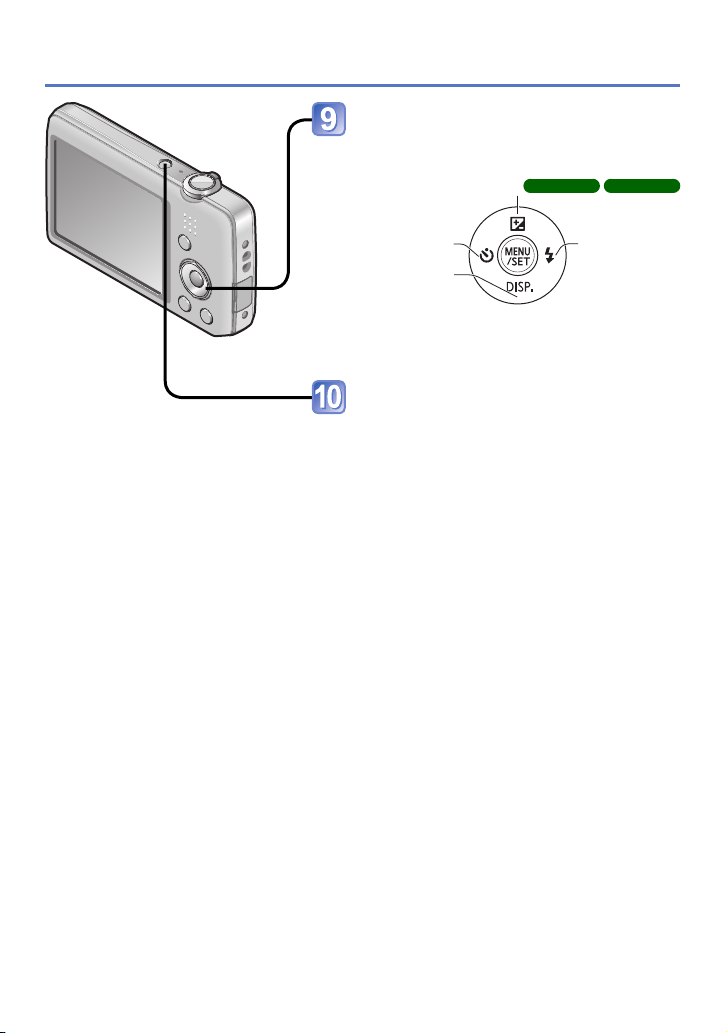
Toimintojen valintajärjestys
Valitse toistettava kuva
kohdistinpainikkeella
• Toista videoita tai panoraamakuvia
• [Automaattikorjaus]
• [Kauneusretusointi]
DMC-FS40 DMC-FS41
Edellinen
Tietonäytön
vaihtaminen
• Muokkaaminen tai kuvien asetusten
määrittäminen toistovalikon avulla (→71)
Seuraava
Paina virtapainiketta
- 21 -
Page 22
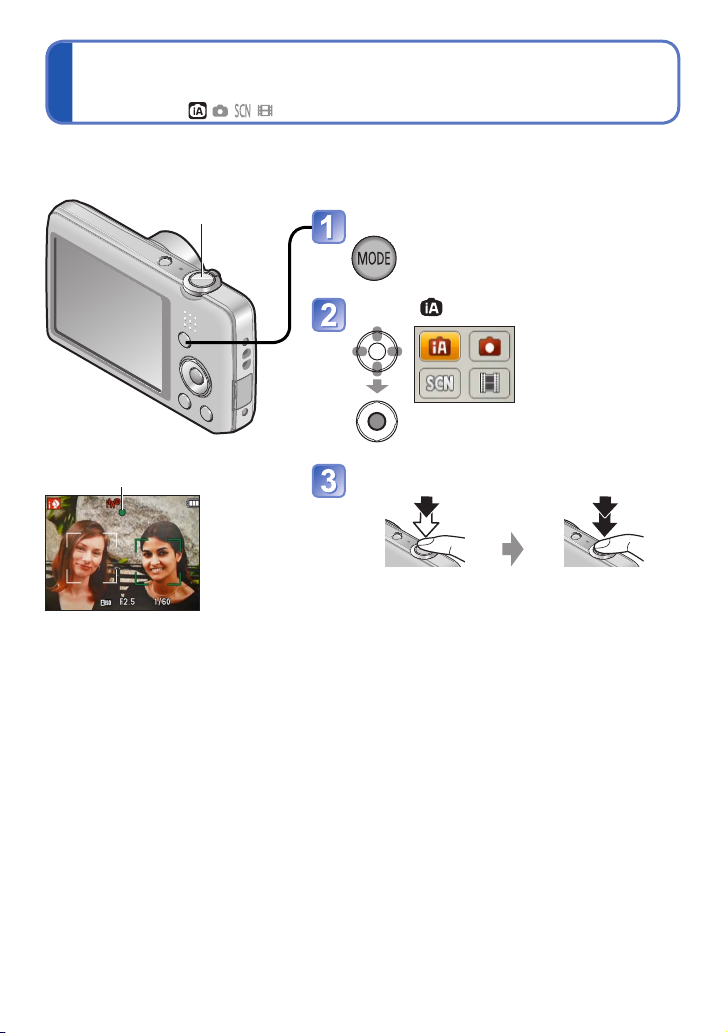
Kuvaaminen automaattisia asetuksia käyttäen
[Älykäs kuvaustila]-tila
Tallennustila:
Kun kamera suunnataan kohteeseen, se tunnistaa ”kasvot”, ”liikkeen”, ”kirkkauden” ja
”etäisyyden” ja valitsee automaattisesti sopivimmat asetukset. Näin saadaan onnistuneita
kuvia tarvitsematta määrittää asetuksia manuaalisesti.
Laukaisin
Tarkennusnäyttö
( Kun tarkennus on onnistunut: palaa
Kun tarkennus ei ole onnistunut: vilkkuu
)
Avaa tallennustilan valintanäyttö
Valitse [Älykäs kuvaustila]-tila
Ota kuvia
Paina puoliväliin
(tarkenna painamalla
kevyesti)
- 22 -
Paina pohjaan
(ota kuva painamalla
laukaisin pohjaan)
Page 23
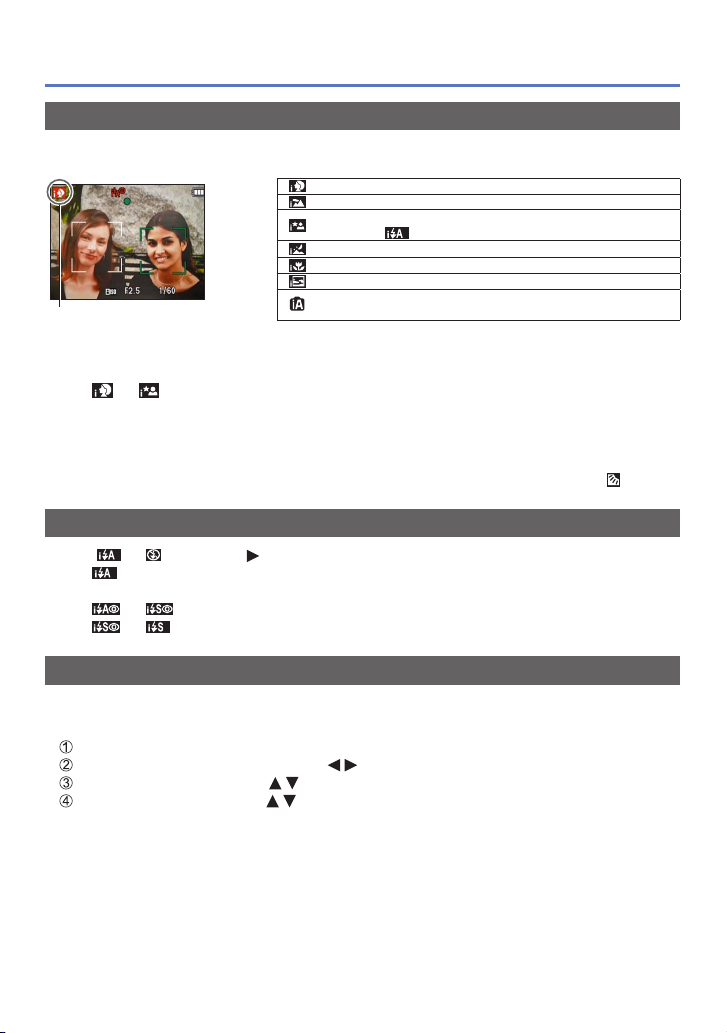
Kuvaaminen automaattisia asetuksia käyttäen [Älykäs kuvaustila]-tila
Automaattinen aiheen tunnistus
Kamera tutkii kohteen, johon se on suunnattu, ja valitsee parhaat asetukset
automaattisesti.
Tunnistetun aiheen kuvake
Joissakin tallennustilanteissa kamera voi valita samaa kohdetta varten eri kuvaustiloja.
●
Jos kamera ei valitse haluttua kuvaustilaa, sopiva tila kannattaa valita manuaalisesti.
●
Kun tai havaitaan, kasvojen tunnistus aktivoituu ja kamera säätää tarkennuksen
●
ja valotuksen tunnistettujen kasvojen mukaan.
Tietoja vastavalokorjauksesta
●
Vastavalo tarkoittaa tilannetta, jossa valo tulee kohteen takaa. Jos kohde näyttää
tummalta vastavalon takia, kamera korjaa valotusta automaattisesti suurentamalla koko
kuvan kirkkautta. Kun kamera havaitsee vastavalon, nestekidenäyttöön tulee .
Tunnistaa henkilöt
Tunnistaa maisemat
Tunnistaa yömaisemat ja niissä esiintyvät ihmiset
(Vain kun
Tunnistaa yömaisemat
Tunnistaa lähikuvat
Tunnistaa auringonlaskut
Tunnistaa kohteen liikkeen ja estää epäterävyyden, kun
kuvausaihe ei vastaa mitään edellä mainituista.
*
Jalustan ja itselaukaisimen käyttämistä suositellaan.
on valittu)
*
*
Tietoja salamalaitteesta
Valitse tai painamalla .
Kun valitaan, kamera ottaa käyttöön sopivimman salamatoiminnon automaattisesti
●
tilanteen mukaan. (→45)
Kun tai valitaan, punasilmäisyyden vähennystoiminto aktivoituu.
●
Kun tai valitaan, suljinaika pitenee.
●
Tietoja iloisista väreistä
Kun [Väritila]-asetukseksi (→62) valitaan [Happy], kamera tallentaa kuviin kirkkaat värit.
■
Asetukset :
Paina [MENU/SET]
Valitse [Kuvaus]-valikko painamalla ja paina sitten [MENU/SET]
Valitse [Väritila] painamalla ja paina sitten [MENU/SET]
Valitse [Happy] painamalla ja paina sitten [MENU/SET]
- 23 -
Page 24
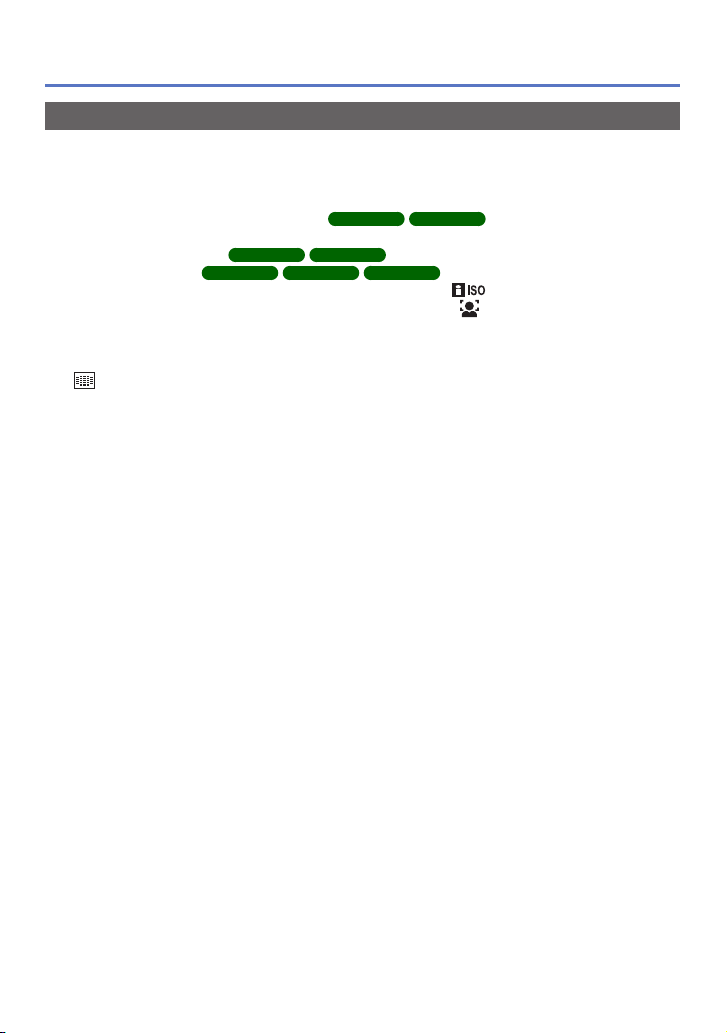
Kuvaaminen automaattisia asetuksia käyttäen [Älykäs kuvaustila]-tila
Huomautuksia asetusten määrittämisestä
Vain [Älykäs kuvaustila]-tilassa näkyviä valikkokohteita voi valita.
Asetukset, jotka on valittu [Yleiskuvaus]-tilassa tai muissa tiloissa, vaikuttavat
valikkokohteisiin, jotka eivät näy [Asetukset]-valikossa.
Seuraavien kohtien asetukset ovat erilaiset kuin muissa tallennustiloissa:
●
[Kuvakoko], [Väritila] ja [Sarjakuvaus]
Seuraavien toimintojen asetuksia ei voi muuttaa:
●
• [Esikatselu]: [2 SEC.]
• [Kuvanvakain]: [ON]
• [Tark. apuvalo]: [ON]
• [Älykäs resol.]: [i.ZOOM]
• [Autom. sammutus]: [5 MIN.]
• [Valkotasap.]: [AWB]
*
(23 alueen tarkennus) kun kasvoja ei tunnistettu
Seuraavia toimintoja ei voi käyttää:
●
[Valotuskorjaus], [Dig. zoomi]
[ON]
DMC-FS40 DMC-FS41
DMC-FS28 DMC-S5 DMC-S2
DMC-FS40 DMC-FS41
• [Herkkyys]:
• [Tarkennus]: (kasvontunnistus)
• [Älykäs val.]: [ON]
• [Punas.poisto]: [ON]
[Kuvaus]-valikossa
*
- 24 -
Page 25
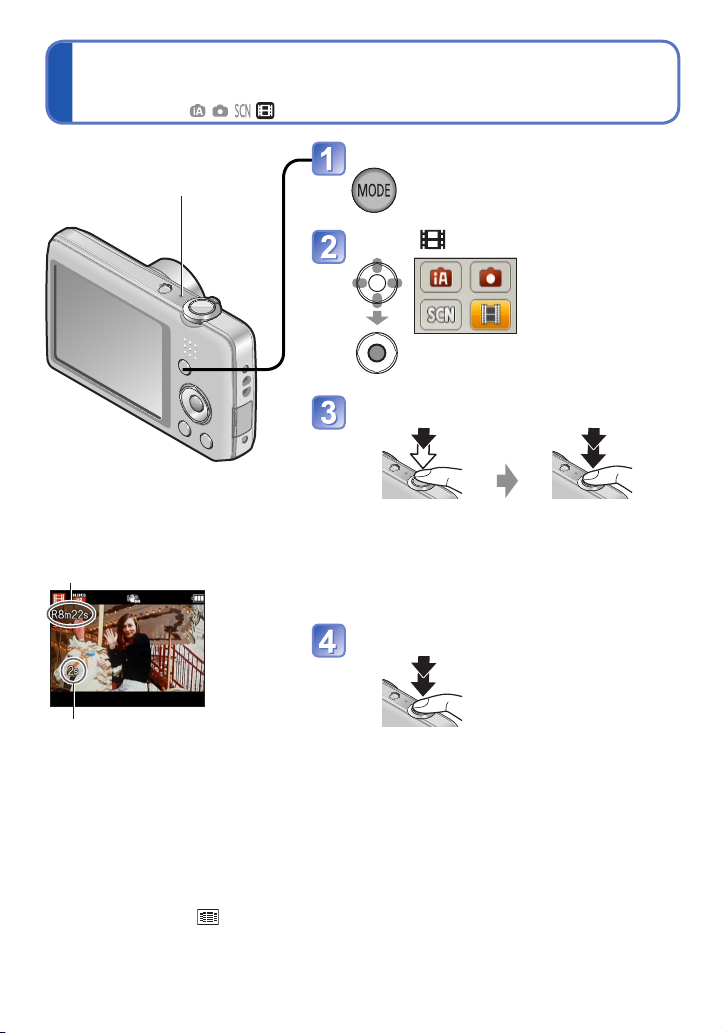
Videoiden kuvaaminen [Video]-tila
Tallennustila:
Mikrofoni
(Älä peitä mikrofonia sormella)
Jäljellä oleva tallennusaika (noin)
Kulunut tallennusaika
Avaa tallennustilan valintanäyttö
Valitse [Video]-tila
Aloita tallennus
Paina puoliväliin
(säädä tarkennus)
• Vapauta laukaisin heti painettuasi sen alas
asti.
• Tarkennus ja zoomaus pysyvät asetuksissa,
jotka olivat aktiiviset kuvauksen alkaessa.
Paina pohjaan
(aloita tallennus)
Lopeta tallennus
Paina pohjaan
Eräitä muistikortteja käytettäessä muistikortin merkkivalo palaa vähän aikaa
●
videokuvauksen päättymisen jälkeen. Tämä ei ole virhetoiminto.
[Tarkennus]-tilassa (23 alueen tarkennus) on aina käytössä.
●
[Kuvanvakain]-tilassa [ON] on aina käytössä.
●
Kun vapaa tila ei enää riitä videon tallentamiseen, kuvaus päättyy automaattisesti.
●
Lisäksi eräitä muistikortteja käytettäessä kuvaus voi keskeytyä.
- 25 -
Page 26
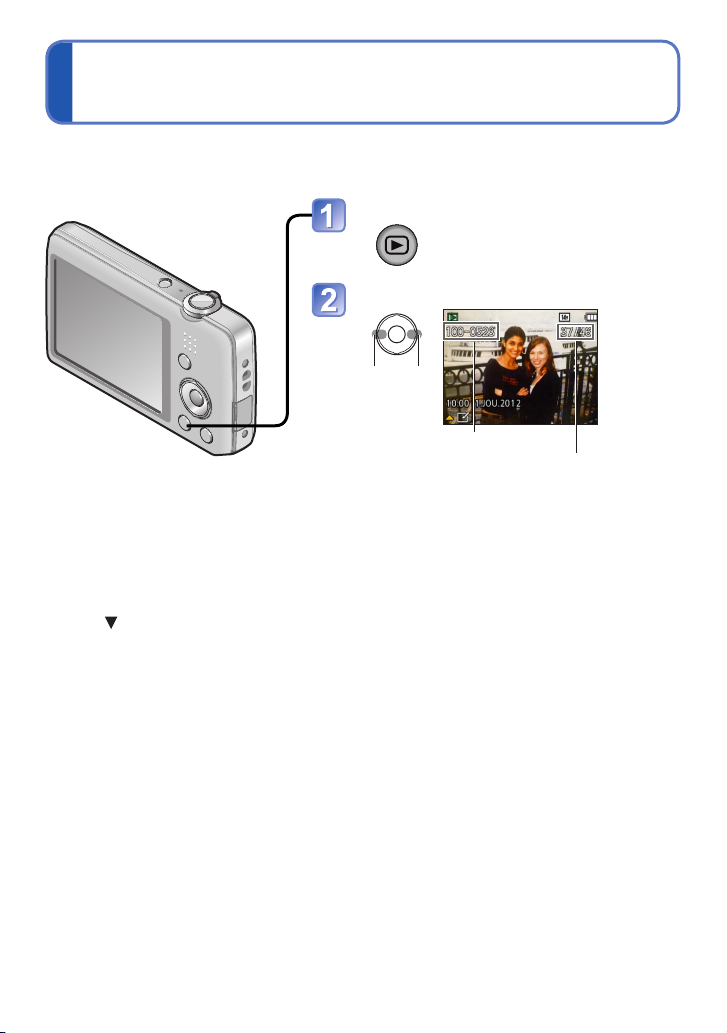
Kuvien katseleminen [Norm. toisto]
Kun kamerassa on muistikortti, kuvat toistetaan muistikortilta. Ilman muistikorttia kuvat
toistetaan sisäisestä muistista.
Paina toistopainiketta
• Siirry tallennustilaan
painamalla uudelleen.
Selaa kuvia
Edellinen
Seuraava
Tiedoston numero
Kuvan numero/Kuvien määrä
• Selaa nopeasti eteen- tai taaksepäin
pitämällä painiketta painettuna.
• Siirry tallennustilaan painamalla laukaisinta.
■
Kuvaustietonäytön muuttaminen
Paina
.
Tietokoneella käsiteltyjä kuvia ei ehkä voi näyttää tällä kameralla.
●
Kun olet painanut toistopainiketta ja valinnut sillä toistotilan, objektiivi vetäytyy sisään
●
noin 15 sekunnin kuluttua.
Tämä kamera on yhteensopiva JEITAn (Japan Electronics and Information Technology
●
Industries Association) laatiman DCF-standardin (Design rule for Camera File system)
kanssa sekä Exif-standardin (Exchangeable image file format) kanssa. Tiedostoja, jotka
eivät ole DCF-yhteensopivia, ei voi näyttää.
- 26 -
Page 27

Kuvien katseleminen [Norm. toisto]
Videoiden katseleminen
Valitse kuva, jossa on videokuvake, ja paina
Toistaminen alkaa.
Videon tallennusaika
Toistamisen alettua kulunut toistoaika näkyy näytön oikeassa
yläkulmassa.
Esimerkki: 3 minuutin ja 30 sekunnin kuluttua: [3m30s]
Videokuvake
■
Videotoiston mahdolliset toiminnot
Tauko/toista
Pikakelaus taaksepäin (2 askelta)
Edellinen ruutu (taukotilassa)
Pysäytä
Äänenvoimakkuutta voi säätää zoomausvivulla tai zoomauspainikkeella.
●
Muilla kameroilla tallennettuja videoita ei ehkä ole mahdollista toistaa moitteettomasti.
●
Videoita voi katsella tietokoneella käyttäen vakiovarusteisiin kuuluvalla CD-ROM-levyllä
●
olevaa ”PHOTOfunSTUDIO”-ohjelmaa.
Varo peittämästä kaiutinta.
●
Kaiutin
Pikakelaus eteenpäin (2 askelta)
Yksi ruutu eteenpäin (taukotilassa)
- 27 -
Page 28
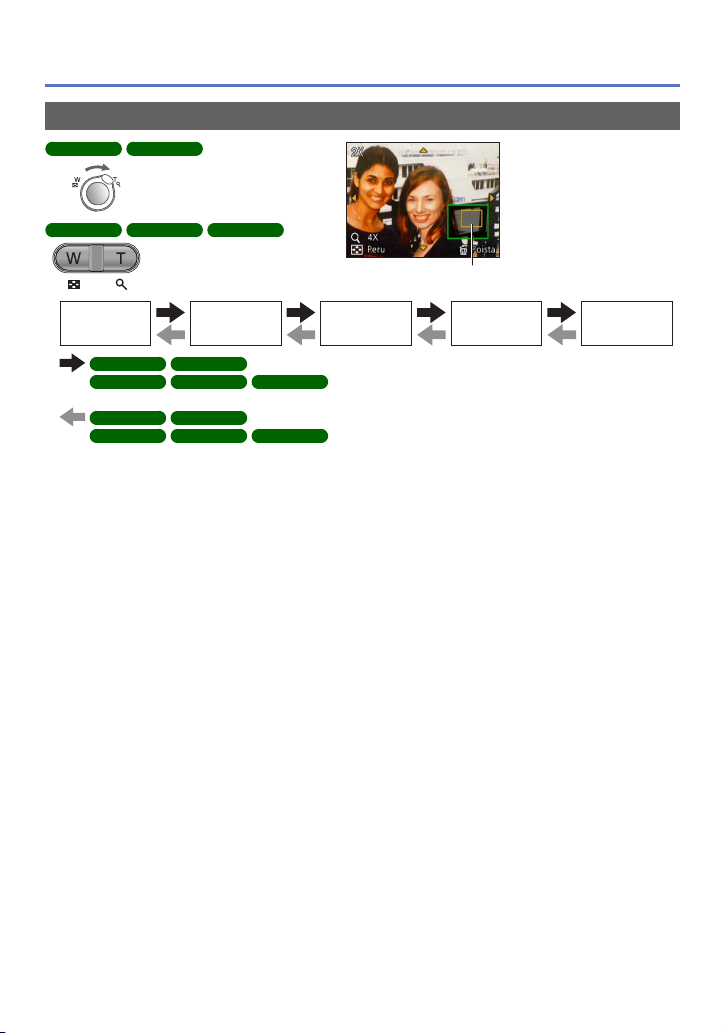
Kuvien katseleminen [Norm. toisto]
Zoomaaminen lähemmäksi ja katseleminen ”Toistozoomaus”
DMC-FS40 DMC-FS41
Käännä zoomausvipua
T-puolelle
DMC-FS28 DMC-S5 DMC-S2
Paina zoomauspainikkeen
T-päätä
1x 2x 4x 8x 16x
DMC-FS40 DMC-FS41
DMC-FS28 DMC-S5 DMC-S2
DMC-FS40 DMC-FS41
DMC-FS28 DMC-S5 DMC-S2
Käännä zoomausvipua T-puolelle/
Käännä zoomausvipua W-puolelle/
• Zoomausasetuksen siirto → Siirrä zoomausasetusta kohdistinpainikkeella
Toistozoomausta ei voi käyttää videota toistettaessa.
●
Nykyinen zoomauskohta (näkyy 1 sekunnin ajan)
Paina zoomauspainikkeen T-päätä
Paina zoomauspainikkeen W-päätä
- 28 -
Page 29
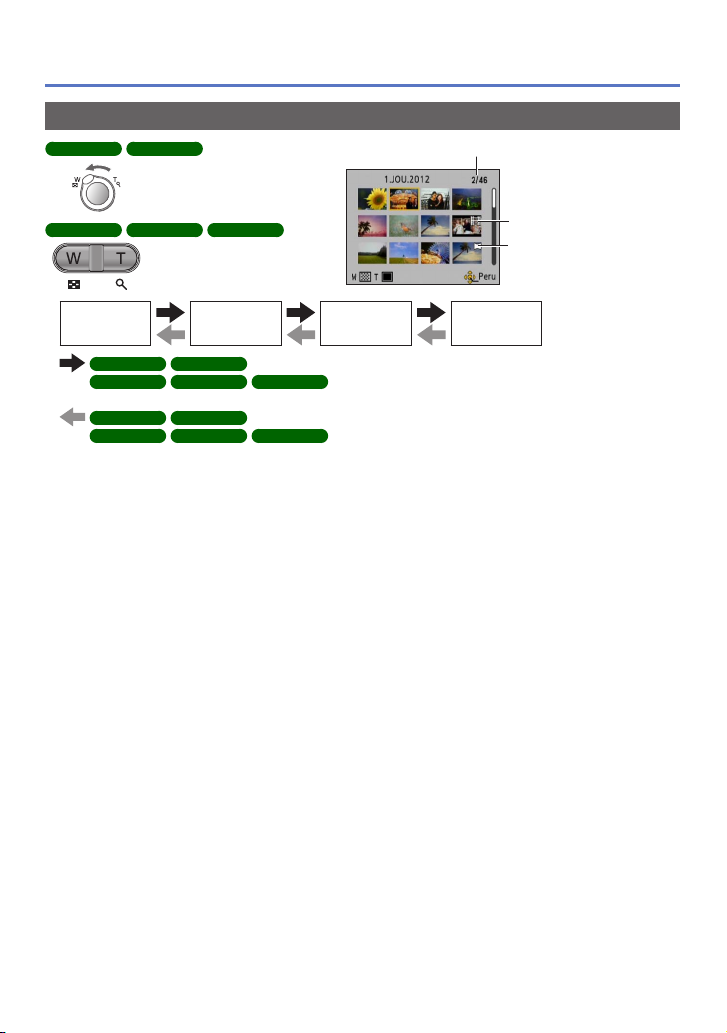
Kuvaluettelon katseleminen ”Monitoisto”
DMC-FS40 DMC-FS41
Käännä zoomausvipua
W-puolelle
DMC-FS28 DMC-S5 DMC-S2
Paina zoomauspainikkeen
W-päätä
Kuvien katseleminen [Norm. toisto]
Kuvan numero/kokonaismäärä
Videot
Panoraamakuvat
1 kuvan
näyttö
DMC-FS40 DMC-FS41
DMC-FS28 DMC-S5 DMC-S2
DMC-FS40 DMC-FS41
DMC-FS28 DMC-S5 DMC-S2
12 kuvan
näyttö
30 kuvan
näyttö
Käännä zoomausvipua W-puolelle/
Paina zoomauspainikkeen W-päätä
Käännä zoomausvipua T-puolelle/
Paina zoomauspainikkeen T-päätä
Kalenteritoisto
• Kun valitset kuvan kohdistinpainikkeella ja painat 12 tai 30 kuvan näytössä
[MENU/SET], valittu kuva tulee 1 kuvan näyttöön (koko ruutu).
Kuvia, joissa näkyy [!], ei voi näyttää.
●
- 29 -
Page 30
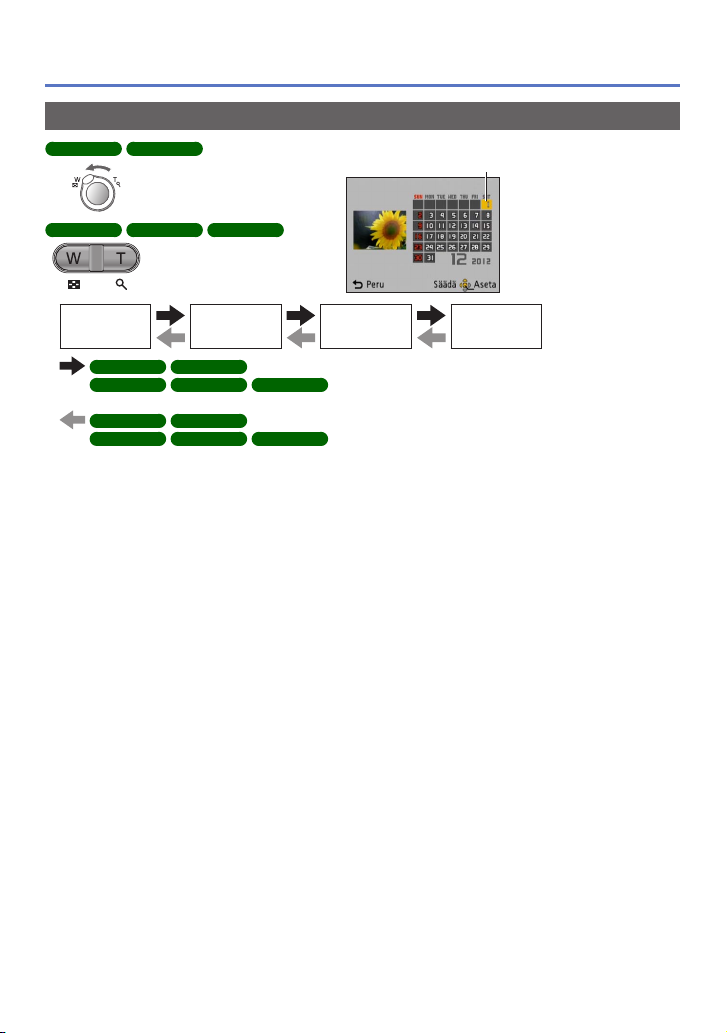
Kuvien katseleminen [Norm. toisto]
Kuvien katseleminen kuvauspäivän mukaan ”Kalenteritoisto”
DMC-FS40 DMC-FS41
Käännä zoomausvipua
W-puolelle useita kertoja
DMC-FS28 DMC-S5 DMC-S2
Paina zoomauspainikkeen
W-päätä useita kertoja
Valittu päivämäärä (ensimmäinen kuva
päivämäärästä lukien)
1 kuvan
näyttö
DMC-FS40 DMC-FS41
DMC-FS28 DMC-S5 DMC-S2
DMC-FS40 DMC-FS41
DMC-FS28 DMC-S5 DMC-S2
12 kuvan
näyttö
30 kuvan
näyttö
Käännä zoomausvipua W-puolelle/
Paina zoomauspainikkeen W-päätä
Käännä zoomausvipua T-puolelle/
Paina zoomauspainikkeen T-päätä
Kalenteritoisto
• Kun valitset tallennuspäivän kohdistinpainikkeella ja painat [MENU/SET], näyttö siirtyy
12 kuvan tilaan.
Kalenterinäytössä näkyvät vain ne kuukaudet, joiden aikana on otettu kuvia. Kuvissa,
●
joita otettaessa kelloa ei ollut asetettu aikaan, näkyy päivämääränä 1. tammikuuta
2012.
Kuvat, joita otettaessa on käytetty [Maailman aika]-asetuksella määritettyä aikaa,
●
näkyvät kalenterissa matkakohteen aikavyöhykkeen päivämäärän mukaisina.
- 30 -
Page 31

Kuvien poistaminen
Kuvat poistetaan muistikortilta, jos muistikortti on asetettu, tai muuten sisäisestä
muistista. (Poistettuja kuvia ei voi palauttaa.)
Poista näytössä oleva kuva
painamalla tätä
• Vahvistusnäyttö tulee esiin. Valitse [Kyllä]
kohdistinpainikkeella ja paina sitten
[MENU/SET].
Älä katkaise virtaa poistamisen aikana.
●
Käytä riittävän täyteen ladattua akkua.
●
Kuvia ei voi poistaa seuraavissa tapauksissa:
●
• Suojatut kuvat
• Kortin kytkin on ”LOCK”-asennossa.
• Kuvat eivät ole DCF-standardin mukaisia (→26)
- 31 -
Page 32

Kuvien poistaminen
Usean (enintään 50) kuvan poistaminen/
Kaikkien kuvien poistaminen
Poista näytössä oleva kuva
painamalla tätä
Valitse [Poista useita]/[Poista kaikki]
[Poista useita]
●
Valitse kuva kohdistinpainikkeella ja paina
sitten [MENU/SET].
• Peruuttaminen → Paina [MENU/SET]
uudelleen.
Valitse [Suorita] kohdistinpainikkeella ja paina
sitten [MENU/SET].
Valittu kuva
• Voit valita [Pois kaikki paitsi Suosikit]vaihtoehdon [Poista kaikki]-toiminnossa, jos
joissakin kuvissa on [Suosikit]-merkintä (→74).
• Vahvistusnäyttö tulee esiin. Valitse [Kyllä]
kohdistinpainikkeella ja paina sitten
[MENU/SET].
• Voi kestää jonkin aikaa, jos valittuja kuvia on
monta.
- 32 -
Page 33

Valikkojen asetus
Katso seuraavasta esimerkistä, kuinka valikkoja käytetään.
Esimerkki: [Kuvaus] -valikon [Tarkennus]-asetuksen muuttaminen [Yleiskuvaus]-
tilassa
Paina [MENU/SET]
Valikkoluettelonäyttö tulee esiin.
Valitse [Kuvaus] valikko ja paina sitten [MENU/SET]
Valitse [Tarkennus] painamalla ja paina sitten [MENU/SET]
Sivut
Sivuja voi valita myös zoomausvivulla tai
zoomauspainikkeella.
Valitse asetus painamalla ja paina sitten [MENU/SET]
Valittu asetus otetaan käyttöön.
• Keskeyttäminen → Paina [ / ]-painiketta.
Asetukset
Valittu asetus
Paina useita kertoja [ / ]-painiketta
Valikko sulkeutuu, ja edellinen näyttö tulee taas näkyviin.
- 33 -
Page 34

Valikkojen asetus
Tässä käyttöoppaassa esitetyt näyttökuvat voivat poiketa oman kamerasi näytöistä, tai
●
jotkin näytön osista voivat puuttua.
Näyttöön tulevat valikkotyypit ja vaihtoehdot vaihtelevat kameran tilan mukaan.
●
Asetusten määritystapa vaihtelee valikkovaihtoehdon mukaan.
●
Tallennustilassa valikkonäyttö voidaan sulkea myös painamalla laukaisin puoliväliin.
●
Valikkotyyppi
[Kuvaus]-valikko (vain tallennustilassa)
Kuvan oletusarvojen muuttaminen (→55)
• Voit määrittää värityksen, kuvakoon ja muita asetuksia.
[Asetukset]-valikko
Kameran käytön helpottaminen (→35)
• Voit määrittää kellon asetukset, äänenvoimakkuuden ym., jotta kameraa on helpompi
käyttää.
[Toisto]-valikko (vain toistotilassa)
Kuvien käyttäminen (→71)
• Voit määrittää ottamiasi kuvia varten suojaus-, koonmuuttamis- ja muita asetuksia.
- 34 -
Page 35

[Asetukset]-valikon käyttäminen
[Kellon asetus], [Autom. sammutus] ja [Esikatselu] ovat tärkeät kellon asetusten ja
akun käyttöiän kannalta. Tarkista nämä ennen käyttöä.
• Lisätietoja [Asetukset]-valikon asetusten määrittämisestä (→33)
Vaihtoehto Asetukset, huomautukset
[Kellon asetus]
(→16)
[Maailman aika]
Aseta paikallisaika
matkakohteessa.
Aseta päivämäärä ja aika ja valitse esitysmuoto.
Näyttöön tulee ilmoitus, kun asetus määritetään
ensimmäisen kerran. Paina tässä tapauksessa
[MENU/SET] ja siirry vaiheeseen
Valitse [Kotipaikka] tai [Kohde] kohdistinpainikkeella ja
paina sitten [MENU/SET]
Valitse alue nuolipainikkeella ja paina sitten
[MENU/SET]
.
Tämänhetkinen aika
valitussa kohteessa
Ero kotipaikan
aikaan verrattuna
Kun [Kohde] on valittu
■
Kesäajan asettaminen
Paina vaiheessa . (Peruuta asetus painamalla
uudelleen)
• Jos et löydä matkakohdetta näytössä olevalta alueelta,
aseta kello matkakohteen ja kotipaikan välisen aikaeron
perusteella.
• näkyy toiston aikana niiden kuvien kohdalla, jotka on
otettu matkakohteessa.
• Kun kesäaika valitaan, kello siirtyy 1 tunnin eteenpäin.
Jos asetus peruutetaan, kello palaa automaattisesti
todelliseen aikaan.
Kaupungin/alueen nimi
- 35 -
Page 36

[Asetukset]-valikon käyttäminen
• Lisätietoja [Asetukset]-valikon asetusten määrittämisestä (→33)
Vaihtoehto Asetukset, huomautukset
DMC-FS40 DMC-FS41
[Merkkiääni]
Vaihda äänimerkki tai
suljinääni tai vaimenna
se.
DMC-FS28 DMC-S5
DMC-S2
[Merkkiääni]
Äänimerkkien
voimakkuuden
säätäminen.
[Äänenvoim.]
Säädä kaiuttimista
kuuluvan äänen
voimakkuutta (7 tasoa).
[Näyttö]
Säädä nestekidenäytön
kirkkautta ja väriä.
[Äänen taso]
/ / : Hiljainen / voimakas / äänetön
[Ääni]
/ / : Vaihda äänimerkki.
[Äänenvoim.]
/ / : Hiljainen / voimakas / äänetön
[Ääni]
/ / : Vaihda suljinääni.
/ / : Hiljainen / voimakas / äänetön
[0] / [1] / [2] / [3] / [4] / [5] / [6]
• Tällä asetuksella ei voi säätää television
äänenvoimakkuutta, kun kamera on kytketty televisioon.
Valitse asetus painamalla ja muuta sen arvoa
painamalla
Paina [MENU/SET]
• Jotkin kohteet voivat näyttää erilaisilta kuin ne
todellisuudessa ovat, mutta tallennetun kuvan laatu ei
muutu.
- 36 -
Page 37

[Asetukset]-valikon käyttäminen
• Lisätietoja [Asetukset]-valikon asetusten määrittämisestä (→33)
Vaihtoehto Asetukset, huomautukset
[Kuvake]
Vaihda tarkennuskuvake.
[Autom. sammutus]
Kun et käytä kameraa,
katkaise virta akun
virrankulutuksen
vähentämiseksi.
[Esikatselu]
Näyttää kuvat
automaattisesti heti
ottamisen jälkeen.
[Asetusnollaus]
Palauta oletusasetukset.
/ / / / /
[2 MIN.] / [5 MIN.] / [10 MIN.] / [OFF]
• Palautus → Paina virtapainiketta
• Ei voi käyttää seuraavissa tilanteissa:
Kun kamera on liitetty tietokoneeseen/tulostimeen,
kun tallennetaan/toistetaan videota, kun katsellaan
kuvaesitystä, kun automaattinen esittely on kesken
• Asetus on [Älykäs kuvaustila]-tilassa [5 MIN.].
DMC-FS40 DMC-FS41
[1 SEC.] / [2 SEC.]
[HOLD]: Automaattinen esikatselukuva pysyy näytössä,
kunnes jotain painiketta (muuta kuin )
painetaan
[OFF]
DMC-FS28 DMC-S5 DMC-S2
[ON] / [OFF]
• Asetus on [Älykäs kuvaustila]-tilassa [2 SEC.].
DMC-FS40 DMC-FS41
• Asetus on [Älykäs kuvaustila]-tilassa [ON].
DMC-FS28 DMC-S5 DMC-S2
• [Panoraamakuvaus]- ja [Kuvakehys]-kuvaustiloissa ja
[Sarjakuvaus]-tilassa automaattinen esikatselu toimii
tästä asetuksesta huolimatta.
• Videoita ei voi esikatsella automaattisesti.
[Nollataanko kuvausasetukset?]
[Nollataanko perusasetukset?]
• Kun asetukset palautetaan alkutilaan, myös [Vauva]- ja
[Lemmikki]-kuvaustilojen [Ikä]-asetus palautuu.
• Kansioiden numerot ja kellon asetukset eivät muutu.
• Kamerasta saattaa kuulua ääntä, kun objektiivi palaa
alkutilaan. Tämä ei ole virhetoiminto.
- 37 -
Page 38

[Asetukset]-valikon käyttäminen
• Lisätietoja [Asetukset]-valikon asetusten määrittämisestä (→33)
Vaihtoehto Asetukset, huomautukset
[Lähtöliitäntä]
Muuta asetuksia, joita
käytetään, kun kamera
on liitetty televisioon tms.
AV-kaapelilla.
(Vain toistotila.)
[Aut.kääntö]
Kiertää pystykuvaa
automaattisesti.
[Versionäyttö]
Näyttää kameran
sisäisen ohjelmiston
versionumeron.
[Videojärj.]
[NTSC] / [PAL]
[TV-kuvasuhde]
/
: Kierrä ja näytä sekä televisioruudussa että
kameran nestekidenäytössä esitettävät kuvat
pystysuuntaisina.
: Kierrä ja näytä vain televisioruudussa esitettävät
kuvat pystysuuntaisina.
[OFF]
• [Aut.kääntö] ei ole käytettävissä videoiden kanssa.
• Kuvat, joita otettaessa etulinssi on suunnattu suoraan
ylös tai alas tai jotka on otettu toisella kameralla, eivät
ehkä kierry oikeaan asentoon.
• Kuvia ei voi kiertää monitoistoa käytettäessä.
• Kuva näkyy kierrettynä tietokoneessa vain, jos
käyttöjärjestelmä ja katseluohjelma ovat Exifyhteensopivat (→26).
Nykyisen version numero tulee näyttöön.
- 38 -
Page 39

[Asetukset]-valikon käyttäminen
• Lisätietoja [Asetukset]-valikon asetusten määrittämisestä (→33)
Vaihtoehto Asetukset, huomautukset
[Alusta]
Käytä tätä, kun näyttöön
tulee teksti [Sisäisen
muistin virhe] tai
[Muistikortin virhe] tai kun
haluat alustaa sisäisen
muistin tai muistikortin.
Tietoja ei voi palauttaa
muistikortin tai
sisäisen muistin
alustamisen jälkeen.
Tarkista muistikortin tai
sisäisen muistin sisältö
huolellisesti ennen
alustamista.
[Kieli]
Vaihda näytön kieli.
[Demotila]
Näytä toimintojen esittely.
• Tähän tarvitaan riittävän täyteen ladattu akku. Kun aiot
alustaa sisäisen muistin, poista mahdollinen muistikortti.
(Vain muistikortti alustetaan, jos se on asetettu. Sisäinen
muisti alustetaan, jos muistikortti puuttuu.)
• Alusta kortit aina tällä kameralla.
• Kaikki suojatut kuvat ja muut kuvatiedot poistetaan.
• Älä katkaise virtaa tai käytä muita toimintoja alustamisen
aikana.
• Sisäisen muistin alustaminen voi kestää useita
minuutteja.
• Ota yhteyttä myyjään tai lähimpään huoltoon, jos
alustaminen ei onnistu.
Valitsee näytön tekstien kielen.
[Vakaimen demo]
Tärinän voimakkuus näkyy kaaviossa (arvio)
Tärinän voimakkuus
Tärinän voimakkuus korjauksen jälkeen
• Esittelynäyttöä katseltaessa optinen kuvanvakain
kytkeytyy päälle tai pois joka kerta, kun [MENU/SET]painiketta painetaan.
[Autom. demo]: Näyttää kameraa esittelevän
kuvaesityksen
[ON] / [OFF]
• [Autom. demo] ei näy ulkoisessa laitteessa, kuten
televisiossa.
- 39 -
Page 40

Kuvaaminen omia asetuksia käyttäen
[Yleiskuvaus]-tila
Tallennustila:
[Kuvaus]-valikon avulla voit muuttaa asetuksia ja määrittää itsellesi sopivan
tallennusyhdistelmän.
Laukaisin
Avaa tallennustilan valintanäyttö
Valitse [Yleiskuvaus]-tila
Ota kuva
Paina puoliväliin
(tarkenna
painamalla kevyesti)
■
Kuvaustietonäytön muuttaminen
Paina
.
Jos näyttöön tulee tärinävaroitus, käytä jalustaa tai
●
asetusta [Kuvanvakain] tai [Itselaukaisin].
Jos aukko ja suljinaika näkyvät punaisina, valotus
●
ei ole oikea. Käytä salamalaitetta tai muita ”ISOherkkyys”-asetuksia.
- 40 -
Paina pohjaan
(ota kuva painamalla
laukaisin pohjaan)
Tärähdysvaroitus
Aukkoarvo Suljinaika
Page 41

Tarkennuksen säätäminen
Tästä on hyötyä, kun kohde ei ole kuvan keskellä.
Tarkenna kamera ensin kohteeseen
Suuntaa AF-alue
kohteeseen
Pidä puoliväliin
painettuna
Sommittele kuva haluamallasi tavalla
Paina pohjaan
AF-alue
Tarkennusnäyttö
( Kun tarkennus on onnistunut: palaa
Kun tarkennus ei ole onnistunut: vilkkuu)
Tarkennusalue
( Kun tarkennus on onnistunut: vihreä
Kun tarkennus ei ole onnistunut: punainen)
Kohteet ja ympäristöt, jotka voivat
●
vaikeuttaa tarkentamista:
• Nopeasti liikkuvat tai erittäin kirkkaat
kohteet tai kohteet, joista puuttuu
värikontrasti.
• Lasin läpi tai lähellä olevien
valaisevien esineiden kuvaaminen.
Hämärässä tai kameran täristessä
voimakkaasti.
• Kun kohde on liian lähellä tai kun
samassa kuvassa on läheisiä ja
kaukaisia kohteita.
- 41 -
Page 42

Tarkennuksen säätäminen
■
Tarkennusalue
Zoomausasetus
W-pää 5 cm
T-pää 1 m
*
Kun zoomaus säädetään W-päästä (laajakulma) T-päähän (tele), lyhin tarkennusetäisyys muuttuu
vaiheittain.
Lyhin tarkennusetäisyys etulinssin
pinnasta mitattuna
Tarkennusnäyttö vilkkuu ja äänimerkki kuuluu, jos tarkennus ei ole
●
oikea.
Käytä punaisena näkyvää tarkennusaluetta apuna.
Vaikka tarkennusnäyttö olisi näkyvissä, kamera ei ehkä pysty
tarkentamaan alueen ulkopuolella olevaan kohteeseen.
Tarkennusalueen näyttökoko voi suurentua, kun tarkennusta
●
säädetään hämärässä ja käytetään tiettyä zoomaussuhdetta.
Tarkennusnäyttö
Tarkennusalue
- 42 -
Page 43

Zoomin käyttäminen
1 m 1 m
--
Tallennustila:
Voit säätää kuvaan mahtuvan alueen kokoa käyttämällä zoomia.
DMC-FS40 DMC-FS41
Suurentaa
kuvakulmaa
(laajakulma)
DMC-FS28 DMC-S5 DMC-S2
Suurentaa
kuvakulmaa
(laajakulma)
Tuo kohteen
lähemmäksi (tele)
Tuo kohteen
lähemmäksi (tele)
Kun laajennettu optinen zoom on
Optisen zoomin alue
Säädä tarkennus zoomaamisen jälkeen.
●
Älä koske objektiiviin zoomauksen aikana.
●
Näytössä oleva zoomaussuhde ja zoomauspalkki ovat summittaisia.
●
Kamera voi täristä tai siitä voi kuulua rahisevaa ääntä, kun zoomausvipua tai
●
zoomauspainiketta käytetään - tämä ei ole toimintahäiriö.
käytössä
∞∞
Zoomauspalkki
- 43 -
Tarkennusalue
Zoomaussuhde
5X
Digitaalizoomin alue
i.Zoom-alue
Page 44

Zoomin käyttäminen
Zoomaustyypit ja niiden käyttö
Zoomaussuhde muuttuu, kun tallennettavien pikseleiden määrää muutetaan. (→55)
■
Optinen zoom
Suurentaminen jopa 5-kertaiseksi
DMC-S5 DMC-S2
valittu [Kuvaus]-valikon [Kuvakoko]-toiminnolla.
Optista zoomia ei voi käyttää [Panoraamakuvaus]-kuvaustilassa.
●
■
Laajennettu optinen zoom
Kun valitset -asetuksen sisältävän kuvakoon [Kuvaus]-valikon [Kuvakoko]-toimintoa
varten, voit suurentaa kuvia enemmän kuvanlaadun heikkenemättä. Zoomaussuhde
muuttuu kuvakokoasetuksen mukaan. EZ on lyhenne sanoista ”Extra Optical Zoom”
(laajennettu optinen zoom).
Laajennettua optista zoomia ei voi käyttää seuraavissa tilanteissa:
●
• [Video]-tila
• Kuvaustilat ([Panoraamakuvaus] [Suuri herkkyys] ja [Kuvakehys])
• Kun [Sarjakuvaus]-asetukseksi on valittu tai
Zoomaussuhdetta voidaan suurentaa entisestään käyttämällä seuraavia
zoomaustoimintoja yhdessä.
■
i.ZOOM
Voit käyttää kameran superresoluutiotekniikkaa ja muuttaa zoomaussuhteen jopa 2
kertaa alkuperäistä zoomaussuhdetta suuremmaksi ilman, että kuvanlaatu heikkenee.
Valitse [Kuvaus]-valikon [Älykäs resol.]-kohdasta [i.ZOOM]. (→59)
Kun [Älykäs resol.]-asetus on [i.ZOOM], kamera käyttää kuvassa
●
superresoluutiotekniikkaa.
[i.ZOOM] ei toimi seuraavissa tilanteissa:
●
• [Video]-tila
• Kuvaustilat ([Panoraamakuvaus] ja [Suuri herkkyys])
• Kun [Sarjakuvaus]-asetukseksi on valittu tai
■
Digitaalizoom
Zoomaus 4 kertaa enemmän kuin optisella tai laajennetulla optisella zoomilla. Huomaa,
että digitaalizoomilla suurentaminen heikentää kuvanlaatua. Valitse [Kuvaus]-valikon
[Dig. zoomi]-asetukseksi [ON]. (→59)
Digitaalizoomia ei voi käyttää seuraavissa tiloissa:
●
• [Älykäs kuvaustila]-tila
• Kuvaustilat ([Panoraamakuvaus] [Suuri herkkyys] ja [Kuvakehys])
• Kun [Sarjakuvaus]-asetukseksi on valittu tai
• Kun digitaalizoomia käytetään i.ZOOMin kanssa, zoomaussuhde on mahdollista
suurentaa vain kaksinkertaiseksi.
on mahdollista, jos kuvia, joissa ei ole käytetty -asetusta, on
DMC-FS40 DMC-FS41
/4-kertaiseksi
DMC-FS40 DMC-FS41
DMC-FS40 DMC-FS41
DMC-FS40 DMC-FS41
DMC-FS28
- 44 -
Page 45

Kuvaaminen salamaa käyttäen
Tallennustila:
Paina , jotta [Salama] tulee näkyviin
Valitse haluamasi tyyppi kohdistinpainikkeella ja paina sitten
[MENU/SET]
[Automaattinen]
• Valitsee automaattisesti, välähtääkö salama
[Aut./punas.]
• Valitsee automaattisesti, välähtääkö salama
(punasilmäisyyden vähennys)
[Pakoll.salama]
• Salama välähtää aina
[Hidas synk/punas.]
• Valitsee automaattisesti, välähtääkö salama
(punasilmäisyyden vähennys; pitkä suljinaika
tekee kuvasta kirkkaamman)
[Ei salamaa]
*
• Salama ei välähdä koskaan
Salama välähtää kahdesti. Pysy paikallasi toiseen välähdykseen asti. Välähdysten väli vaihtelee
kohteen kirkkauden mukaan.
Jos [Kuvaus]-valikon [Punas.poisto]-asetus on [ON], salamakuvakkeen vieressä näkyy
havaitsee punasilmäisyyden automaattisesti ja korjaa kuvatiedot. (Vain kun [Tarkennus] on
(Kasvojen havaitseminen))
Punasilmäisyyden vähennyksen vaikutus riippuu kohteesta ja muista tekijöistä,
●
esimerkiksi etäisyydestä kohteeseen ja siitä, katsooko kuvattava kameraan esisalaman
aikana. Joissakin tapauksissa punasilmäisyyden vähennys ei vaikuta havaittavasti.
Älä peitä salaman välähdyspäätä kädellä äläkä katso sitä läheltä
●
(muutaman senttimetrin etäisyydeltä).
Älä käytä salamaa lähellä kuvauskohdetta (kuumuus tai valo voi
vahingoittaa sitä).
Salaman asetukset voivat muuttua, kun tallennustila vaihdetaan.
●
Kuvaustilan salama-asetukset palautuvat oletusarvoihinsa, kun
●
kuvaustila vaihdetaan.
Kuvaaminen ei onnistu, jos nämä merkit (esim. ) vilkkuvat
●
(salama latautuu).
Jos salaman teho ei riitä kohteeseen asti, valotusta ja valkotasapainoa ei saada
●
oikeaksi.
Salaman teho ei ehkä riitä seuraavissa tilanteissa:
●
• Pitkä suljinaika
• [Salamasarjakuvaus] on valittu
Salaman latautuminen voi kestää vähän aikaa, jos akku on lähes tyhjä tai salama
●
välähtää useita kertoja peräkkäin.
Tyyppi ja toiminnot Käyttökohteet
Normaali käyttö
*
*
DMC-FS40 DMC-FS41
Kuvaaminen heikossa valaistuksessa
Kuvaaminen vastavaloon tai
kirkkaassa valaistuksessa (esim.
loistelamppujen valossa)
Kuvaaminen yöllistä taustaa vasten
(jalustaa suositellaan)
Paikat, joissa salamaa ei saa käyttää
Salama
, kamera
- 45 -
Page 46

Kuvaaminen salamaa käyttäen
■
Mahdolliset tyypit eri tiloissa
(○: Käytettävissä, –: Ei käytettävissä, : Oletusasetus)
[Kuvaustilat]
1
*
○
○
○
– – – – –
○ ○ ○ ○ ○ ○ ○ ○ ○ ○ ○
1
*
Valitse kohteen ja kirkkauden mukaan , , tai .
○
–
–
○ ○ ○
○ ○
○ ○ ○
–
– – –
–
○
○ ○ ○ ○ ○
○
○ ○ ○ ○ ○
– –
– – – – –
○
• Salamaa ei voi käyttää, kun tallennetaan videota tai kuvaustila on , , ,
tai .
■
Käytettävissä oleva salamakuvausalue, kun [Herkkyys]-asetus on [ ]
DMC-FS40 DMC-FS41
Suurin W Noin 40 cm - 4,1 m
Suurin T Noin 1,0 m - 1,6 m
DMC-FS28 DMC-S5 DMC-S2
Suurin W Noin 40 cm - 3,3 m
Suurin T Noin 1,0 m - 1,6 m
■
Suljinajat kussakin salamatilassa
2
*
Enintään 1/4 sek., kun [Herkkyys]-asetukseksi on valittu [ ]; enintään 1 sek., kun
[Kuvanvakain]-asetus on [OFF] tai kun epäterävyys on vähäinen. Vaihtelee myös esim. [Älykäs
kuvaustila]-tilan ja kuvaustilan mukaan.
1/60 - 1/1600
2
*
1/8
- 1/1600
- 46 -
Page 47

Kuvaaminen itselaukaisimella
Tallennustila:
Jalustan käyttöä suositellaan. Kameran tärinää voidaan vähentää myös säätämällä
itselaukaisin 2 sekuntiin ennen laukaisimen painamista.
Paina , jotta [Itselaukaisin] tulee näkyviin
Valitse aika kohdistinpainikkeella ja paina sitten
[MENU/SET]
Ota kuva
Aloita tallennus määritetyn viivästyksen jälkeen painamalla laukaisin pohjaan.
Itselaukaisimen merkkivalo
(Vilkkuu asetetun ajan)
• Keskeyttäminen → Paina [MENU/SET]
Kamera säätää tarkennuksen juuri ennen kuvaamista, jos laukaisin painetaan pohjaan
●
tässä vaiheessa.
Kun itselaukaisimen merkkivalo lakkaa vilkkumasta, sen voi sytyttää tarkennuksen
●
apuvaloksi.
- 47 -
Page 48

Valotuksen korjaaminen kuvattaessa
Tallennustila:
Tämä toiminto korjaa valotuksen vaikeissa olosuhteissa (jos esimerkiksi kohteen ja
taustan kirkkausero on suuri).
Paina , jotta [Valotuskorjaus] tulee näkyviin
Valitse arvo kohdistinpainikkeella ja paina sitten [MENU/SET]
• Jos kuva on liian tumma, säädä valotusta ”+”-suuntaan.
• Jos kuva on liian kirkas, säädä valotusta ”-”-suuntaan.
• Valotuksen säätämisen jälkeen säätöarvo
(esimerkiksi
Ei korjausta: ±0
Korjaus ei ole mahdollinen eräissä tapauksissa.
●
alakulmassa.
• Asetettu valotuksen korjausarvo säilyy, vaikka kamerasta
katkaistaan virta.
) näkyy näytön vasemmassa
- 48 -
Page 49

Kuvien ottaminen kuvaustilan mukaan
[Kuvaustilat]
Tallennustila:
Valitsemalla [Kuvaustilat] otetaan käyttöön kuvaustilaan parhaiten sopivat asetukset
(valotus, värit ym.).
Avaa tallennustilan valintanäyttö
Valitse [Kuvaustilat]
Valitse ja aseta kuvaustila
Kuvaustilavalikko
●
Jos valittu kuvaustila ei vastaa aihetta, kuvan värit voivat vääristyä.
●
Kamera säätää seuraavat [Kuvaus]-valikon asetukset, joten niitä ei voi valita
●
manuaalisesti.
[Herkkyys], [Älykäs val.], [Älykäs resol.], [Väritila]
Salaman käyttäminen eri kuvaustiloissa (→46)
●
- 49 -
Page 50

Kuvien ottaminen kuvaustilan mukaan [Kuvaustilat]
• Kuvaustilan valitseminen (→49)
• Salaman käyttäminen eri kuvaustiloissa (→45)
Muuttaa kohteiden ihonvärin miellyttävämmän näköiseksi kirkkaassa
päivänvalossa.
[Muotokuva]
[Ihon pehmennys]
Vihjeitä
• Mitä lähemmäksi T-päätä (tele) zoomataan ja mitä lähemmäksi kohdetta
kamera siirretään, sitä voimakkaampi vaikutelmasta tulee.
Tasoittaa ihon värejä kirkkaassa päivänvalossa (muotokuvat rinnasta
ylöspäin).
Vihjeitä
• Mitä lähemmäksi T-päätä (tele) zoomataan ja mitä lähemmäksi kohdetta
kamera siirretään, sitä voimakkaampi vaikutelmasta tulee.
Voit ottaa selkeitä kuvia suurista, kaukaisista kohteista.
[Maisema]
- 50 -
Page 51

Kuvien ottaminen kuvaustilan mukaan [Kuvaustilat]
• Kuvaustilan valitseminen (→49)
• Salaman käyttäminen eri kuvaustiloissa (→45)
Muodostaa panoraamakuvan yhdistämällä useita nopeasti peräkkäin
otettuja kuvia.
Valitse kuvaussuunta painamalla kohdistinpainiketta ja vahvista valinta
painamalla [MENU/SET].
Tarkista kuvaussuunta ja paina sitten [MENU/SET]
Panoraamakuvausohjeita tulee näyttöön kuvien ottamisen aikana.
Tarkenna painamalla laukaisin puoliväliin
Aloita kuvaaminen painamalla laukaisin alas asti ja käännä kameraa pientä
ympyrämäistä rataa pitkin valitsemaasi suuntaan
• Kuvien ottaminen vasemmalta oikealle
2 sek.
1 sek.
Käännä
[Panoraamakuvaus]
Lopeta kuvaaminen painamalla laukaisin uudelleen alas asti
• Voit lopettaa tallennuksen myös pysäyttämällä kameran liikkeen kesken
kuvaamisen.
Vihjeitä
• Käännä kameraa kuvaussuunnassa niin vakaasti kuin mahdollista.
kameraa pientä
ympyrämäistä
rataa pitkin
Käännä kameraa nopeudella,
joka vastaa kääntymistä ympäri
3 sek.
noin 4 sekunnissa
• Käännä kameraa
vakionopeudella.
• Kuvien ottaminen ei ehkä
onnistu, jos liikutat kameraa
liian nopeasti tai hitaasti.
Jos kamera tärisee liikaa,
se ei ehkä pysty ottamaan
kuvia tai se muodostaa
vain kapean (pienen)
panoraamakuvan.
Tällä alueella sijaitsevat kohteet tallentuvat. (noin)
- 51 -
Page 52

Kuvien ottaminen kuvaustilan mukaan [Kuvaustilat]
• Kuvaustilan valitseminen (→49)
• Salaman käyttäminen eri kuvaustiloissa (→45)
Huomautuksia
• Objektiivi on aina zoomattu W-päähän.
• Koska tarkennus, valkotasapaino ja valotuksen korjaus pysyvät samoina kuin
ensimmäistä kuvaa otettaessa, kirkkaus, väri ja muut tallennusasetukset eivät
ehkä ole parhaat mahdolliset seuraavia kuvia varten.
• Seuraavien toimintojen asetukset ovat aina samat.
[Kuvanvakain]: [OFF] [Päiv.leima]: [OFF]
• Eräät kohteet ovat sellaisia, että tallennetut kuvat vääristyvät tai peräkkäin
otettujen kuvien väliset saumat näkyvät selvästi.
• Kuvakoko vaihtelee kuvaussuunnan ja yhdistettävien kuvien määrän mukaan.
Tallentuvien pikseleiden suurin määrä on jokin seuraavista:
- Kuvaaminen vaakasuunnassa: Noin 2M (3200×720)
- Kuvaaminen pystysuunnassa: Noin 3M (960×3200)
• Panoraamakuvan kokoaminen ei ehkä onnistu tai kuvat eivät tallennu
kunnolla, kun kuvataan seuraavanlaisia kohteita tai kuvataan seuraavissa
[Panoraamakuvaus]
(jatkoa)
tilanteissa:
- Kohteet, joiden väritys tai kuviointi on tasainen (taivas, hiekkaranta ym.)
- Liikkuvat kohteet (ihmiset, lemmikit, ajoneuvot, aallot, tuulessa huojuvat
kukat ym.)
- Kohteet, joiden väri tai kuviointi muuttuu nopeasti (suuret kuvaruudut ym.)
- Paikka on heikosti valaistu
- Paikan valaistus värisee (loistevalo, kynttilänvalo ym.)
Tietoja panoraamatoistosta
Voit suurentaa [Panoraamakuvaus]-tilassa otettuja kuvia zoomausvivulla tai
zoomauspainikkeella samalla tavoin kuin muitakin kuvia. Voit myös vierittää
kuvia automaattisesti painamalla
• Videotoistosta poiketen et voi siirtyä nopeasti eteen- tai taaksepäin painamalla
tai , kun kuvien automaattinen vieritys on käytössä. (Voit siirtyä
seuraavaan tai edelliseen kuvaan, kun automaattinen vieritystoiminto on
taukotilassa.)
samalla tavoin kuin videota toistettaessa.
- 52 -
Page 53

Kuvien ottaminen kuvaustilan mukaan [Kuvaustilat]
• Kuvaustilan valitseminen (→49)
• Salaman käyttäminen eri kuvaustiloissa (→45)
Voit ottaa kuvia nopeasti liikkuvista aiheista, kuten urheilukilpailuista.
[Urheilu]
[Yömuotokuva]
[Yömaisema]
Vihjeitä
• Asetu vähintään 5 m etäisyydelle.
Huomautuksia
• Suljinaika voi pidentyä 1 sekuntiin.
Voit ottaa kuvia ihmisistä ja öisistä maisemista niin, että valotuksesta tulee
luonnollinen.
Vihjeitä
• Käytä salamaa.
• Kohde ei saisi liikkua.
• Jalustaa ja itselaukaisinta suositellaan.
Huomautuksia
• Suljinaika voi pidentyä 8 sekuntiin.
• Kuvan ottamisen jälkeen suljin voi pysyä kiinni (jopa 8 sekuntia) signaalin
käsittelemisen ajan. Tämä ei ole toimintahäiriö.
Voit ottaa selkeitä kuvia yöllisistä maisemista.
Vihjeitä
• Jalustaa ja itselaukaisinta suositellaan.
Huomautuksia
• Suljinaika voi pidentyä 8 sekuntiin.
• Kuvan ottamisen jälkeen suljin voi pysyä kiinni (jopa 8 sekuntia) signaalin
käsittelemisen ajan. Tämä ei ole toimintahäiriö.
Voit ottaa luonnollisen näköisiä kuvia ruoista.
[Ruoka]
- 53 -
Page 54

Kuvien ottaminen kuvaustilan mukaan [Kuvaustilat]
• Kuvaustilan valitseminen (→49)
• Salaman käyttäminen eri kuvaustiloissa (→45)
Korostaa ihon värisävyjä käyttämällä heikkotehoista salamaa.
([Vauva1] ja [Vauva2] voidaan asettaa erikseen.)
Valitse [Ikä] kohdistinpainikkeella ja paina sitten [MENU/SET].
Valitse [SET] kohdistinpainikkeella ja paina sitten [MENU/SET].
Aseta syntymäpäivä kohdistinpainikkeella ja paina sitten [MENU/SET].
[Vauva]
[Lemmikki]
Valitse [Palaa] kohdistinpainikkeella ja paina sitten [MENU/SET].
Vihjeitä
• Varmista ennen kuvan ottamista, että [Ikä]-asetus on [ON].
Huomautuksia
• Iän esitysmuoto vaihtelee [Kieli]-asetuksen mukaan.
• Suljinaika voi pidentyä 1 sekuntiin.
• [Ikä]-tulostusasetus voidaan määrittää tietokoneella käyttäen vakiovarusteisiin
kuuluvalla CD-ROM-levyllä olevaa ”PHOTOfunSTUDIO”-ohjelmaa.
Tallentaa lemmikin iän kuvia otettaessa.
• Lisää huomautuksia ja vihjeitä asetuksista on kohdassa [Vauva].
Voit ottaa selkeitä kuvia esimerkiksi auringonlaskusta.
[Auringonlasku]
[Suuri herkkyys]
[Lasin läpi]
[Kuvakehys]
Estää kohteen epäterävyyden hämärissä sisätiloissa.
Valitse kuvasuhde ja kuvakoko kohdistinpainikkeella ja paina sitten
[MENU/SET].
Sopii varsinkin maisemien kuvaamiseen junan/auton tai rakennuksen
ikkunan läpi.
Huomautuksia
• Jos lasissa on tahroja tai pölyä tai heijastus, kamera saattaa tarkentaa siihen
kohteen sijasta.
• Kuvien värit voivat näyttää virheellisiltä lasin värin takia. (Saat värit ehkä
oikeiksi säätämällä valkotasapainoa.)
Lisää kuvan reunoille kehyksen.
Valitse kehys kohdistinpainikkeella ja paina sitten [MENU/SET].
Huomautuksia
• Tallentuvien pikselien määrä on 5 M (
• Apulinjoja ei voi tuoda näkyviin.
).
- 54 -
Page 55

[Kuvaus]-valikon käyttäminen
[Kuvakoko]
• [Kuvaus]-valikon asetusten määrittäminen (→33)
Valitse kuvien koko (pikselimäärä). Tallennettavissa olevien kuvien määrä vaihtelee
tämän asetuksen mukaan.
■
Tallennustila:
■
Asetukset:
DMC-FS40 DMC-FS41
DMC-FS28 DMC-S2 DMC-S5
Tallentuvien pikselien määrä
14 M 4320×3240
10 M
5 M
3 M
0.3 M
12.5 M 4320×2880
10.5 M 4320×2432
10.5 M 3232×3232
*
Tätä asetusta ei voi käyttää ([Älykäs kuvaustila]-tilassa).
tarkoittavat kuvien kuvasuhdetta.
●
Kuva voi eräiden kohteiden ja kuvaustilojen yhteydessä muuttua mosaiikkimaiseksi.
●
Asetusohje
Suuri kuvakoko Pieni kuvakoko
Terävämpi kuva Karkeampi kuva
Pienempi tallennustila Suurempi tallennustila
Tallentuvien pikselien määrä
16 M 4608×3456
*
*
3648×2736
2560×1920
2048×1536
640×480
*
10 M
5 M
*
3 M
0.3 M
14 M 4608×3027
12 M 4608×2592
12 M 3456×3456
3648×2736
2560×1920
2048×1536
640×480
- 55 -
Page 56

[Kuvaus]-valikon käyttäminen
[Kuvan laatu]
• [Kuvaus]-valikon asetusten määrittäminen (→33)
Valitse videoiden kuvakoko.
■
Tallennustila:
■
Asetukset:
Kuvanlaatu Kuvakoko Kuvataajuus Kuvasuhde
1
*
[HD] 1280 × 720 pikseliä
[VGA] 640 × 480 pikseliä
3
*
[QVGA]
1
*
DMC-S5
2
*
DMC-FS40, DMC-FS41, DMC-FS28, DMC-S2
3
*
[QVGA] on ainoa vaihtoehto, kun tallennetaan sisäiseen muistiin.
Videota tallennettaessa ympäristöolosuhteet voivat olla sellaiset, että näyttö pimenee
●
320 × 240 pikseliä
24 kuvaa/s
30 kuvaa/s
30 kuvaa/s 4:3
/
2
*
16:9
hetkellisesti tai kohinaa tallentuu staattisen sähkön tai sähkömagneettisen säteilyn
takia.
Jos yrität toistaa tällä kameralla tallennettuja videoita muilla laitteilla, toisto ei ehkä toimi
●
tai kuvan- tai äänenlaatu voi olla heikko.
Lisäksi kameran näyttämät tallennustiedot voivat olla virheelliset.
[Herkkyys]
• [Kuvaus]-valikon asetusten määrittäminen (→33)
Aseta ISO-herkkyys (valoherkkyys) manuaalisesti.
Suuri asetus kannattaa valita, kun halutaan ottaa selkeitä kuvia heikossa valaistuksessa.
■
Tallennustila:
■
Asetukset: [Älykäs herkk.] / [100] / [200] / [400] / [800] / [1600]
Asetusohje
Kuvauspaikka
(suositeltu)
Suljinaika Hidas Nopea
Kohina Pieni Suuri
Kohteen tärinä Lisääntyy Vähenee
[Herkkyys] [100] [1600]
[ ] saa automaattisesti arvokseen jopa 1600 kohteen liikkeiden ja kirkkauden
●
Valoisa
(ulkona)
Hämärä
mukaan.
- 56 -
Page 57

[Kuvaus]-valikon käyttäminen
[Valkotasap.]
• [Kuvaus]-valikon asetusten määrittäminen (→33)
Säädä valkotasapaino valonlähteen mukaan, jos värit näyttävät muuten luonnottomilta.
■
Tallennustila:
■
Asetukset: [AWB] (automaattinen) / (ulkona, pilvetön taivas) /
[AWB]-toiminnon toiminta-alue:
10000K
9000K
8000K
7000K
6000K
5000K
4000K
3000K
2000K
K=Värilämpötila kelvineinä
■
Valkotasapainon säätäminen manuaalisesti ( )
Valitse ja paina [MENU/SET].
Suuntaa kamera kohti valkoista esinettä (esim.
paperiarkkia) ja paina [MENU/SET].
• Valkotasapainoksi tulee .
• Valkotasapainoasetus säilyy, vaikka virta välillä
katkaistaan.
• Valkotasapainon asettaminen ei ehkä onnistu,
jos kohde on liian kirkas tai tumma. Tällaisessa
tilanteessa tulee säätää kohteen kirkkaus sopivaksi
ja asettaa sitten valkotasapaino uudelleen.
(ulkona, pilvinen taivas) / (ulkona, varjo) /
(hehkulamppujen valo) /
(käyttää -asetuksen mukaista arvoa) /
(asetetaan manuaalisesti)
Sininen taivas
Pilvinen taivas (sade)
Varjo
Auringonvalo
Valkoinen loistevalo
Hehkulamppujen valo
Auringonnousu tai -lasku
Kynttilänvalo
Ottaa kuvan vain ruudun
valkoisesta osasta (vaihe
)
Kuva voi näyttää punertavalta tai sinertävältä, kun valkotasapaino on [AWB]-toiminnon
●
alueen ulkopuolella. Vaikka valkotasapaino olisi [AWB]-toiminnon alueella, toiminto voi
aiheuttaa virheitä, jos valonlähteitä on useita.
Hehkulamppujen, LED-lamppujen ym. valossa oikea valkotasapaino vaihtelee
●
valaistustyypin mukaan, joten valitse [AWB] tai [ ].
Valkotasapainoasetus on aina [AWB] seuraavissa kuvaustiloissa:
●
[Maisema], [Yömuotokuva], [Yömaisema], [Ruoka] ja [Auringonlasku]
Jos kuvaustila vaihdetaan, valkotasapainoasetukseksi palaa automaattisesti [AWB].
●
- 57 -
Page 58

[Kuvaus]-valikon käyttäminen
[Tarkennus]
• [Kuvaus]-valikon asetusten määrittäminen (→33)
Voit muuttaa tarkennustapaa kohteiden sijainnin ja määrän mukaan.
■
Tallennustila:
■
Asetukset: / /
Kameraan katsovien
ihmisten kuvaaminen
(Kasvojen
havaitseminen)
Kohde ei ole kuvan
keskellä
(23 alueen
tarkennus)
Tietty tarkennuskohta
(1 alueen
tarkennus)
”Kasvojen havaitseminen” ei ole valittavissa seuraavissa tilanteissa:
●
[Panoraamakuvaus], [Yömaisema]-, [Ruoka]-kuvaustilat
Jos kamera tulkitsee ”kasvojen havaitsemisasetusta” käytettäessä jonkin muun kohteen
●
kuin ihmisen kasvoiksi, muuta asetusta.
Jos kasvojen tunnistaminen ei onnistu kuvausolosuhteiden, esimerkiksi kohteen
●
nopeiden liikkeiden takia, [Tarkennus]-asetukseksi vaihtuu (23 alueen tarkennus).
Tunnistaa (jopa 15 henkilön) kasvot ja säätää valotuksen ja
tarkennuksen vastaavasti.
AF-alue
Keltainen : Kun laukaisin painetaan puoliväliin, kamera tarkentaa ja
Valkoinen : Näkyy, kun kamera tunnisti useat kasvot. Muut kasvot,
Tarkentaa jopa 23 pisteeseen kullakin AF-alueella.
(Tarkennusalue ei näy ennen tarkentamista)
Tarkentaa kuvan keskellä olevalle alueelle.
(Suositeltava, kun tarkennus tuottaa vaikeuksia)
kehys muuttuu vihreäksi.
jotka ovat samalla etäisyydellä kuin keltaisen AF-alueen
ympäröimät kasvot, näkyvät terävinä.
- 58 -
Page 59

[Kuvaus]-valikon käyttäminen
[Älykäs val.]
• [Kuvaus]-valikon asetusten määrittäminen (→33)
Tämä toiminto säätää kontrastin ja valotuksen automaattisesti niin, että väreistä tulee
luonnollisemmat, kun taustan ja kohteen välinen kontrasti on suuri.
■
Tallennustila:
■
Asetukset: [ON] / [OFF]
Kun [Älykäs val.] on käytössä, merkin väri vaihtuu.
●
Kun [Älykäs val.] on käytössä, kamera voi käyttää asetettua suurempaa ISO-herkkyyttä,
●
vaikka [Herkkyys]-asetus olisi [100].
[Älykäs resol.]
• [Kuvaus]-valikon asetusten määrittäminen (→33)
Voit käyttää kameran superresoluutiotekniikkaa tallentaaksesi kuvia, joissa on
terävämmät ääriviivat ja parempi tarkkuus. Kun [i.ZOOM] on asetettu, zoomaussuhde
voidaan muuttaa kaksi kertaa alkuperäistä suuremmaksi ilman, että kuvanlaatu
heikkenee.
■
Tallennustila:
■
Asetukset: [ON] / [i.ZOOM] / [OFF]
Tietoja i.ZOOM-toiminnosta (→44)
●
Asetus on [Älykäs kuvaustila] -tilassa aina [i.ZOOM].
●
Asetus on [Suuri herkkyys]-kuvaustilassa aina [ON], [Panoraamakuvaus]-kuvaustilassa
●
[OFF] ja muissa kuvaustiloissa [i.ZOOM].
[Dig. zoomi]
• [Kuvaus]-valikon asetusten määrittäminen (→33)
Zoomaus 4 kertaa enemmän kuin optisella tai laajennetulla optisella zoomilla. (Huomaa,
että suurentaminen heikentää digitaalizoomilla otetun kuvan laatua.)
■
Tallennustila:
■
Asetukset: [ON] / [OFF]
Kun digitaalizoomia käytetään i.ZOOMin kanssa, zoomaussuhde on mahdollista
●
suurentaa vain kaksinkertaiseksi.
- 59 -
Page 60

[Kuvaus]-valikon käyttäminen
[Sarjakuvaus]
DMC-FS40 DMC-FS41
• Tietoja [Kuvaus]-valikon asetusten määrittämisestä (→33)
Ottaa kuvia peräkkäin niin kauan kuin laukaisinta pidetään painettuna.
■
Tallennustila:
■
Asetukset:
Vaihtoehto Asetukset
Suurin sarjakuvausnopeus: Noin 1,5 kuvaa/s
• Voit tallentaa kuvia peräkkäin, kunnes muistikortti tai sisäinen muisti täyttyy,
mutta jossain vaiheessa sarjakuvaus hidastuu. (Hetki, jolloin sarjakuvaus
hidastuu, vaihtelee muistikortin tyypin ja tallennettavien pikselien määrän
mukaan.)
[Sarjakuvaus]
[Nopea sarja]
[Salamasarjakuvaus]
[OFF] Lopettaa sarjakuvauksen.
• Kamera tarkentaa vain ensimmäisen kuvan ottamista varten. Se säätää
sekä valotuksen että valkotasapainon kutakin kuvaa varten erikseen.
• Itselaukaisinta käytettäessä kamera ottaa automaattisesti kolmen kuvan
sarjan.
• Kun sarjakuvaus valitaan, salama ei ole käytettävissä.
Suurin sarjakuvausnopeus: Noin 10 kuvaa/s
• Kuvien määrä sarjakuvauksessa
Sisäinen muisti Noin 15 kuvaa tai enemmän
Muistikortti Noin 15 kuvasta enintään 100 kuvaan
*
Sarjakuvauksessa otettavien kuvien määrä vaihtelee kuvausolosuhteiden
ja muistikortin tyypin mukaan.
• Kamera tarkentaa sekä säätää valotuksen ja valkotasapainon, kun
ensimmäinen kuva otetaan.
• [Herkkyys] säädetään automaattisesti.
• Itselaukaisinta käytettäessä kamera ottaa automaattisesti kolmen kuvan
sarjan.
• Kun sarjakuvaus valitaan, salama ei ole käytettävissä.
• Kuvien määrä sarjakuvauksessa*: enintään 5 kuvaa
*
Sarjakuvauksessa otettavien kuvien määrä vaihtelee kuvausolosuhteiden
ja muistikortin tyypin mukaan.
• Kamera tarkentaa sekä säätää valotuksen ja salaman välähdystehon
ensimmäistä kuvaa varten.
• [Herkkyys] säädetään automaattisesti.
• Itselaukaisinta käytettäessä kamera ottaa automaattisesti viiden kuvan
sarjan.
*
- 60 -
Page 61

[Kuvaus]-valikon käyttäminen
Tietoja [Nopea sarja]- ja [Salamasarjakuvaus]-asetuksista
●
• Asetukset voi määrittää vain [Yleiskuvaus]-tilassa.
• Kuvakoko muuttuu kuvasuhteen mukaan (→55) ennen asetuksen määrittämistä.
Kuvasuhde Kuvakoko
4:3 3 M
3:2 2.5 M
16:9 2 M
1:1 2.5 M
Kun ISO-herkkyys on säädetty suureksi tai kun suljinaika pitenee heikossa
●
valaistuksessa, sarjakuvaus voi hidastua.
Kun seuraat liikkuvia kohteita ja kuvan vaaleiden ja tummien alueiden välillä on suuri
●
ero kuvasarjaa otettaessa, valotuksen säätäminen parhaaksi mahdolliseksi ei ehkä
onnistu.
Asetus on [Panoraamakuvaus]- ja [Kuvakehys]-kuvaustilassa aina [OFF].
●
[Sarjakuvaus]
• [Kuvaus]-valikon asetusten määrittäminen (→33)
Ottaa monta kuvaa nopeasti peräkkäin. Kamera kuvaa niin kauan kuin laukaisinta
pidetään painettuna.
■
Tallennustila:
■
Asetukset: / [OFF]
Suurin sarjakuvausnopeus: Noin 1,5 kuvaa/s
●
Suurin sarjakuvausnopeus: Noin 1,4 kuvaa/s
• Voit tallentaa kuvia peräkkäin, kunnes muistikortti tai sisäinen muisti täyttyy, mutta
jossain vaiheessa sarjakuvaus hidastuu. (Hetki, jolloin sarjakuvaus hidastuu,
vaihtelee muistikortin tyypin ja tallennettavien pikselien määrän mukaan.)
Tarkennus ei muutu ensimmäisen kuvan jälkeen. Kamera säätää valotuksen ja
●
valkotasapainon kutakin kuvaa varten erikseen.
Itselaukaisinta käytettäessä kamera ottaa automaattisesti kolmen kuvan sarjan.
●
Sarjakuvaus voi hidastua, jos ISO-herkkyys on suuri tai jos suljinaika pitenee heikossa
●
valaistuksessa.
Kun sarjakuvaus valitaan, salama kytkeytyy pois.
●
Kun kuvaat liikkuvia kohteita ja kuvan vaaleiden ja tummien alueiden välillä on suuri
●
ero, valotuksen säätäminen parhaaksi mahdolliseksi ei ehkä onnistu.
Asetus on [Panoraamakuvaus]- ja [Kuvakehys]-kuvaustilassa aina [OFF].
●
DMC-FS28 DMC-S5 DMC-S2
DMC-FS28 DMC-S2
DMC-S5
- 61 -
Page 62

[Kuvaus]-valikon käyttäminen
[Väritila]
• [Kuvaus]-valikon asetusten määrittäminen (→33)
Valitse väritehosteita.
■
Tallennustila:
1
■
Asetukset: [STANDARD] / [VIVID]
1
*
Vain [Yleiskuvaus]-tila ja [Video]-tila
2
*
Vain [Älykäs kuvaustila]-tila
*
(terävämpi) / [B&W] / [SEPIA] / [Happy]
[Tark. apuvalo]
• [Kuvaus]-valikon asetusten määrittäminen (→33)
Tämä toiminto sytyttää tarkentamista helpottavan valon.
■
Tallennustila:
■
Asetukset:
Tarkennuksen apuvalon toimintaetäisyys on noin 1 m
●
• Älä peitä apuvaloa sormella tai katso suoraan sitä kohti
lähietäisyydeltä.
• Tarkennuksen apuvalon toimintaetäisyys pienenee sen mukaan,
käytetäänkö zoomia ja millaiset kuvausolosuhteet ovat.
Asetus on seuraavissa kuvaustiloissa aina [OFF]:
●
[Maisema]-, [Yömaisema]-, [Auringonlasku]- ja [Lasin läpi]kuvaustilat
[ON] : Lamppu syttyy, kun laukaisin painetaan
puoliväliin ( ja suurempi AF-alue näytössä)
[OFF] : Lamppu ei pala (kuvataan eläimiä hämärässä
tms.)
2
*
Tarkennuksen
apuvalo
[Punas.poisto]
• [Kuvaus]-valikon asetusten määrittäminen (→33)
Havaitsee punasilmäisyyden automaattisesti ja korjaa kuvan, kun kuvattaessa käytetään
salaman aiheuttaman punasilmäisyyden vähennystä ( ).
■
Tallennustila:
■
Asetukset: [ON] / [OFF]
Tämä asetus toimii vain, jos [Tarkennus]-asetus on (Kasvojen havaitseminen).
●
Punasilmäisyyden vähentäminen ei ole mahdollista kaikissa olosuhteissa.
●
Kun toiminnon asetus on [ON], salamakuvakkeen vieressä näkyy .
●
- 62 -
Page 63

[Kuvaus]-valikon käyttäminen
[Kuvanvakain]
• [Kuvaus]-valikon asetusten määrittäminen (→33)
Havaitsee ja korjaa tärinän automaattisesti.
■
Tallennustila:
■
Asetukset: [ON] / [OFF]
Tilanteita, joissa optinen kuvanvakain ei ehkä toimi:
●
Voimakas tärinä, suuri zoomaussuhde (myös digitaalizoomauksen alue), nopeasti
liikkuva aihe, kuvaus sisällä tai hämärässä (pitkä suljinaika)
[Päiv.leima]
• [Kuvaus]-valikon asetusten määrittäminen (→33)
Voit ottaa kuvia, joihin lisätään kuvauspäivä ja -aika.
■
Tallennustila:
■
Asetukset: [EI AIKAA] / [AJALLA] / [OFF]
Kuviin lisättyjä päivämääriä ei voi poistaa.
●
Päivämäärää ei voi lisätä, kun [Sarjakuvaus] on valittu.
●
Asetus on [Panoraamakuvaus]-kuvaustilassa aina [OFF].
●
Älä määritä päivämäärän tulostusasetuksia tilatessasi kuvia tai käyttäessäsi tulostinta.
●
(Päivämäärä voi tulostua kuvatekstin päälle.)
Asetusta ei voi muuttaa [Älykäs kuvaustila]-tilassa. Muussa tallennustilassa valittu
●
asetus on käytössä.
[Kellon asetus]
• [Kuvaus]-valikon asetusten määrittäminen (→33)
Tämä toiminto asettaa kellon aikaan. Se on sama kuin [Asetukset]-valikossa.
- 63 -
Page 64

Erilaiset toistomenetelmät [Toistotila]
Tallennettuja kuvia voi toistaa eri tavoin.
Paina toistopainiketta
Avaa [Toistotila]-valintanäyttö
Valitse toistomenetelmä
Kun muistikorttia ei ole asetettu, kuvat toistetaan sisäisestä muistista.
●
[Toistotila]-asetukseksi vaihtuu automaattisesti [Norm. toisto], kun siirrytään
●
tallennustilasta toistotilaan.
- 64 -
Page 65

Erilaiset toistomenetelmät [Toistotila]
[Kuvaesitys]
• Tietoja [Toistotila]-asetuksen muuttamisesta (→64)
Toistaa kuvat automaattisesti järjestyksessä ja soittaa musiikin. Sitä kannattaa käyttää
katseltaessa kuvia televisiosta.
Valitse toistotila kohdistinpainikkeella ja paina sitten
[MENU/SET]
[Kaikki] Toista kaikki.
[Luokan valinta] Valitse luokka ja toisto.
[Suosikit] Näyttää [Suosikit]-merkinnällisiä kuvia.
(Valitse luokka kohdistinpainikkeella ja paina sitten [MENU/SET].) (→66)
Valitse toistotehosteet kohdistinpainikkeella ja paina sitten
[MENU/SET]
[Vaihtotehoste] (Valitse musiikki ja tehosteet kuvan sisällön mukaan)
[AUTO] (käytettävissä vain [Luokan valinta]-asetuksen kanssa) / [NATURAL] / [SLOW] /
[SWING] / [URBAN] / [OFF]
[Asetukset]
[Kesto]
[Toista] [ON] / [OFF]
[Musiikki] [ON] / [OFF]
[1 SEC.] / [2 SEC.] / [3 SEC.] / [5 SEC.] (Käytettävissä vain, kun
[Vaihtotehoste] on [OFF])
Valitse kohdistinpainikkeella [Aloita] ja paina sitten
[MENU/SET]
■
Toiminnot kuvaesityksen aikana
Tauko/toista
(Taukotilassa)
Edellinen
Pysäytä
(Taukotilassa)
Seuraava
• Äänenvoimakkuutta voi säätää
zoomausvivulla tai zoomauspainikkeella.
- 65 -
Page 66

Erilaiset toistomenetelmät [Toistotila]
Kun [URBAN] on valittu, vaihtotehoste voi muuttaa kuvan mustavalkoiseksi.
●
Panoraamakuvia toistettaessa [Kesto]-asetusta ei voi käyttää.
●
Osaa [Vaihtotehoste]-asetuksista ei voi käyttää, kun näytetään pystyasennossa otettuja
●
kuvia.
Musiikkitehosteita ei voi lisätä.
●
Videoita ei voi toistaa kuvaesityksenä. Videoiden aloitusruudut näkyvät kuvaesityksessä
●
yksittäiskuvina.
[Valikoitu toisto]
• Tietoja [Toistotila]-asetuksen muuttamisesta (→64)
Voit määrittää, valitaanko haluttuihin luokkiin kuuluvat kuvat tai suosikkikuvat, ja näyttää
pelkästään ne.
Valitse tapa, jolla näytettävät kuvat valitaan
[Luokan
valinta]
[Suosikit] Näyttää [Suosikit]-kuvat.
Näyttää vain valitun luokan sisältämät kuvat.
Kun vaiheessa on valittu [Luokan valinta], valitse luokka
[Luokka] Tallennustiedot, kuten kuvaustila
[Muotokuva] / / [Ihon pehmennys] / [Yömuotokuva] / /
[Vauva]
[Maisema] / / [Panoraamakuvaus] / [Auringonlasku] / /
[Lasin läpi]
[Yömuotokuva] / / [Yömaisema] /
[Urheilu]
[Vauva]
[Lemmikki]
[Ruoka]
[Video]
- 66 -
Page 67

Erilaiset toistomenetelmät [Toistotila]
[Kalenteri]
• Tietoja [Toistotila]-asetuksen muuttamisesta (→64)
Valitse kalenterinäytöstä päivä, jona otetut kuvat haluat nähdä. (→30)
- 67 -
Page 68

Kuvien retusoiminen
[Automaattikorjaus]
Voit säätää kuvan värin ja kirkkauden tasapainoisemmiksi.
• Kamera muodostaa uudet kuvat, kun kuvia on muokattu [Automaattikorjaus]toiminnolla. Varmista ennen muokkaamisen aloittamista, että sisäisessä muistissa tai
muistikortilla on tarpeeksi vapaata tilaa.
DMC-FS40 DMC-FS41
Valitse retusoitava kuva toiston aikana ja paina
Valitse [Automaattikorjaus] kohdistinpainikkeella ja paina
sitten [MENU/SET]
Näyttöön tulee kuva, jonka värejä ja kirkkautta on retusoitu.
Valitse [ON] kohdistinpainikkeella ja paina sitten [MENU/SET]
• Vahvistusnäyttö tulee esiin. Jos valitset [Kyllä], uusi, retusoitu kuva tallentuu.
• Kun [OFF] valitaan, voit palauttaa kuvan alkutilaansa (ennen retusointia).
DMC-FS28 DMC-S5 DMC-S2
Valitse retusoitava kuva toiston aikana ja paina
Näyttöön tulee kuva, jonka värejä ja kirkkautta on retusoitu.
Paina [MENU/SET]
• Vahvistusnäyttö tulee esiin. Jos valitset [Kyllä], uusi, retusoitu kuva tallentuu.
Retusointi ei vaikuta eräisiin kuviin havaittavasti.
●
Kohina saattaa korostua korjauksen jälkeen joissakin pysäytyskuvissa.
●
[Automaattikorjaus]-toiminnolla ei välttämättä pysty muokkaamaan pysäytyskuvia, joita
●
on jo korjattu.
Muilla kameroilla tallennettuja kuvia ei ehkä voi retusoida.
●
[Automaattikorjaus] ei ole mahdollinen seuraavissa tilanteissa:
●
• Videot
• [Panoraamakuvaus]-kuvaustilassa tallennetut kuvat
• [Kuvakehys]-kuvaustilassa tallennetut kuvat
- 68 -
Page 69

Kuvien retusoiminen
[Kauneusretusointi]
Kuvia, jotka on otettu kasvot tunnistavalla kameralla, voi retusoida ehostustoiminnolla
tms. muotokuvina käytettäväksi.
• Kamera muodostaa uudet kuvat, kun kuvia on muokattu [Kauneusretusointi]toiminnolla. Varmista ennen muokkaamisen aloittamista, että sisäisessä muistissa tai
muistikortilla on tarpeeksi vapaata tilaa.
DMC-FS40 DMC-FS41
Valitse kuva, jossa näkyy kasvot, ja paina
Valitse [Kauneusretusointi] kohdistinpainikkeella ja paina
sitten [MENU/SET]
Valitse kasvot kohdistinpainikkeella ja paina sitten
[MENU/SET]
• Valitse kasvot niin, että siirrät kohdistinta painamalla tai . Jos kohdistin ei siirry
kasvojen kohdalle, kamera ei pysty havaitsemaan kyseisiä kasvoja eikä niitä siis
voi valita.
Määritä tehosteet
Valitse käytettävä tehoste painamalla tai ja paina sitten
Valitse asetus painamalla tai ja paina sitten
• Määritä toinen tehoste toistamalla vaiheet ja .
Valikkovaihtoehto Asetukset
[Esteettinen retus.]
[Ihonväri] Säätää ihon väriä.
[Meikkausretusointi]
Lopeta retusoiminen painamalla [MENU/SET]
Muuttaa ihon tasaisemmaksi tai silmät ja hampaat
valkoisemmiksi.
Korostaa huulten väriä, lisää kasvoihin kolmiulotteisen
vaikutelman tai muuttaa silmien ääriviivat terävämmiksi.
Valitse kohdistinpainikkeella [Kyllä] ja paina sitten
[MENU/SET]
• Alkuperäinen kuva ja tehosteilla käsitelty kuva tulevat näkyviin vertailemista
varten.
Paina [MENU/SET]
• Vahvistusnäyttö tulee esiin. Jos valitset [Kyllä], uusi, retusoitu kuva tallentuu.
- 69 -
Page 70

Kuvien retusoiminen
Et voi retusoida aiemmin retusoitua kohdetta etkä kahta tai useampaa kohdetta
●
samanaikaisesti. Jos uusi retusointi on tarpeen, tallenna kuva kerran ja valitse sitten
kohde, jota haluat retusoida.
Kirkkaus tai värit voivat olla ennen tallennusta erilaiset kuin tallennuksen jälkeen.
●
Muilla kameroilla otettuja kuvia ei ehkä voi retusoida.
●
Et voi retusoida videoita etkä [Panoraamakuvaus]-kuvaustilassa tallennettuja kuvia.
●
Jos kamera ei havaitse kasvoja oikein, niitä ei ehkä voi retusoida halutulla tavalla.
●
[Kauneusretusointi]-toiminnolle sopivan kuvan ottaminen:
●
• Ota kasvokuva suoraan edestä
• Vältä kuvaamista hyvin heikossa valaistuksessa
• Ota tarkka kuva alueesta, jota haluat retusoida
Reallusion on Reallusion Inc:n tavaramerkki.
●
- 70 -
Page 71

[Toisto]-valikon käyttäminen
Voit määrittää tallennetun kuvan lähetettäväksi kuvanjakosivustoon, muokata kuvaa
(esimerkiksi rajata sen) ja määrittää kuvan suojausasetuksen.
• Toistovalikon näyttö ja toiminnot (→33)
• [Toistotila]-asetus voi olla sellainen, että osa [Toisto]-valikon toiminnoista ei näy.
• Muilla kameroilla otettuja kuvia ei ehkä voi valita tai muokata.
• Kamera luo uusia kuvia, kun olet muokannut kuvia esimerkiksi [Rajaus]- tai [Pienennä]toiminnolla
sisäisessä muistissa tai muistikortilla on tarpeeksi vapaata tilaa.
Voit valita kamerasta kuvia, jotka lähetetään kuvanjakosivustoihin (Facebookiin tai
YouTubeen).
• Facebookiin voi lähettää vain kuvia ja YouTubeen vain videoita.
• Sisäisessä muistissa olevia kuvia ei voi valita. Kopioi kuvat muistikortille (→77) ennen
[Valitse lähetys]-asetusten määrittämistä.
DMC-FS40 DMC-FS41
Valitse kohdistinpainikkeella [YKSI] tai [USEA] ja paina sitten
[MENU/SET]
Valitse kuva ja määritä asetus
[YKSI]
●
Valitse kuva
kohdistinpainikkeella ja paina
sitten [MENU/SET]
Web-lähetysasetus
• Keskeyttäminen
→ Paina uudelleen [MENU/SET].
. Varmista ennen muokkaamisen aloittamista, että
[Valitse lähetys]
[USEA]
●
Valitse kuva kohdistinpainikkeella ja paina sitten
[MENU/SET]
• Keskeyttäminen
→
Paina uudelleen [MENU/SET].
• Toteuttaminen
→
Valitse kohdistinpainikkeella
[Suorita] ja paina sitten
[MENU/SET].
• Vahvistusnäyttö tulee
esiin. Jos valitset [Kyllä],
Web-lähetysasetus
toiminto suoritetaan.
■
Lähettäminen kuvanjakosivustoihin
Kun valitaan [Valitse lähetys], sisäinen lähetystoiminto tekee automaattisesti kopiot
kameran muistikortilla olevista kuvista. Liitä kamera tietokoneeseen (→80) ennen
tiedostojen lähettämistä. Lisätietoja on sivulla (→84).
- 71 -
Page 72

[Toisto]-valikon käyttäminen
■
Kaikkien poistaminen
Valitse [PERU] vaiheessa
Ei käytettävissä, jos muistikortin kapasiteetti on alle 512 Mt.
●
ja valitse sitten [Kyllä].
[Pienennä]
• Toistovalikon näyttö ja toiminnot (→33).
Kuvakokoa voidaan pienentää, jotta sitä on helpompi käyttää esimerkiksi sähköpostin
liitteenä tai kotisivulla.
(Kuvia, joita tallennettaessa on käytetty pienintä pikselimäärää, ei voi pienentää.)
■
[YKSI]
Valitse [YKSI] kohdistinpainikkeella ja paina sitten
[MENU/SET]
Valitse kuva kohdistinpainikkeella ja paina sitten
[MENU/SET]
Valitse koko kohdistinpainikkeella ja paina sitten [MENU/SET]
Nykyinen koko
Koko muutoksen jälkeen
• Vahvistusnäyttö tulee esiin. Jos valitset [Kyllä], toiminto suoritetaan.
- 72 -
Page 73

[Toisto]-valikon käyttäminen
■
[USEA]
Valitse [USEA] kohdistinpainikkeella ja paina sitten
[MENU/SET]
Valitse koko kohdistinpainikkeella ja paina sitten [MENU/SET]
Valitse kuva kohdistinpainikkeella ja paina sitten
[MENU/SET] (enintään 50 kuvaa)
• Keskeyttäminen
→ Paina uudelleen [MENU/SET].
Pienennysasetus
Pikselien määrä ennen/
jälkeen pienentämisen
• Vahvistusnäyttö tulee esiin. Jos valitset [Kyllä], toiminto suoritetaan.
Pienentäminen heikentää kuvanlaatua.
●
Seuraavanlaisia kuvia ei voi pienentää.
●
• Videot
• Kuvat, joihin on jo lisätty päivämäärä ja aika
• Panoraamakuvat
• Toteuttaminen
→ Valitse kohdistinpainikkeella
[Suorita] ja paina sitten
[MENU/SET].
[Rajaus]
• Toistovalikon näyttö ja toiminnot (→33).
Voit suurentaa kuvaa ja rajata turhat alueet pois.
DMC-FS40 DMC-FS41
Valitse kuva kohdistinpainikkeella ja paina sitten [MENU/SET]
Valitse rajattava alue ja paina sitten [MENU/SET]
Laajenna Muuta sijaintia
• Vahvistusnäyttö tulee esiin. Jos valitset [Kyllä], toiminto suoritetaan.
Kuvanlaatu heikkenee rajauksen jälkeen.
●
Seuraavanlaisia kuvia ei voi rajata.
●
• Videot
• Kuvat, joihin on jo lisätty päivämäärä ja aika
• Panoraamakuvat
- 73 -
Page 74

[Toisto]-valikon käyttäminen
[Suosikit]
• Toistovalikon näyttö ja toiminnot (→33).
Kun merkitset suosikkikuvasi tähdellä ( ), voit toistaa vain suosikkikuvat tai poistaa
kaikki muut kuvat paitsi suosikit.
Valitse kohdistinpainikkeella [YKSI] tai [USEA] ja paina sitten
[MENU/SET]
Valitse kuva kohdistinpainikkeella ja paina sitten [MENU/SET]
[YKSI]
●
[USEA]
●
Suosikkikuva-asetus
• Peruuttaminen → Paina [MENU/SET] uudelleen.
■
Kaikkien poistaminen
Valitse [PERU] vaiheessa
ja valitse sitten [Kyllä].
- 74 -
Suosikkikuva-asetus
Page 75

[Toisto]-valikon käyttäminen
[Tulostusas.]
• Toistovalikon näyttö ja toiminnot (→33).
Kuva-, kuvanumero- ja päivämäärätulostuksen asetuksia voidaan määrittää, kun
käytetään DPOF-yhteensopivaa tulostuspalvelua tai tulostinta. (Tarkista yhteensopivuus
tulostuspalvelusta)
DMC-FS40 DMC-FS41
Valitse kohdistinpainikkeella [YKSI] tai [USEA] ja paina sitten
[MENU/SET]
Valitse kuva kohdistinpainikkeella ja paina sitten [MENU/SET]
Valitse kuvien määrä kohdistinpainikkeella ja paina sitten
[MENU/SET]
(toista vaiheita ja , kun käytät [USEA]-toimintoa (jopa 999 kuvaa))
[YKSI]
●
• Tulostuspäivän lisäys/poisto → Paina
■
Kaikkien poistaminen
Valitse [PERU] vaiheessa
Eräitä tulostintyyppejä käytettäessä tulostimen asetukset voivat ohittaa kameran
●
asetukset.
Ei voi asettaa tiedostoissa, jotka eivät ole yhteensopivia DCF-standardin kanssa.
●
Eräitä muilla laitteilla määritettyjä DPOF-tietoja ei voi käyttää. Tässä tilanteessa poista
●
kaikki DPOF-tiedot ja määritä ne uudelleen tällä kameralla.
Tulostuspäivän asetusta ei voi määrittää kuvissa, joita otettaessa on käytetty [Päiv.
●
leima]-toimintoa.
Videoille ei voi määrittää tulostusasetusta.
●
Tulostuspäivän
asetus
Tulostettava
määrä
ja valitse sitten [Kyllä].
[USEA]
●
Tulostuspäivän
asetus
Tulostettava
määrä
- 75 -
Page 76

[Toisto]-valikon käyttäminen
[Suojaa]
• Toistovalikon näyttö ja toiminnot (→33).
Voit suojata kuvat niin, ettei niitä voi poistaa. Tämä estää tärkeiden kuvien poistamisen.
Valitse kohdistinpainikkeella [YKSI] tai [USEA] ja paina sitten
[MENU/SET]
Valitse kuva kohdistinpainikkeella ja paina sitten [MENU/SET]
[YKSI]
●
[USEA]
●
Suojattu kuva
• Peruuttaminen → Paina [MENU/SET] uudelleen.
■
Kaikkien poistaminen
Valitse [PERU] vaiheessa
■
Keskeyttäminen kytkettäessä kaikki pois
Paina [MENU/SET].
Suojaus ei ehkä toimi muissa laitteissa.
●
ja valitse [Kyllä].
- 76 -
Suojattu kuva
Page 77

[Toisto]-valikon käyttäminen
[Kopioi]
• Toistovalikon näyttö ja toiminnot (→33).
Voit kopioida kuvia sisäisen muistin ja muistikortin välillä.
Valitse kopiointimenetelmä (suunta) kohdistinpainikkeella ja
paina sitten [MENU/SET]
: Kopioi kaikki kuvat sisäisestä muistista kortille (siirry vaiheeseen ).
: Kopioi 1 kuva kerrallaan kortilta sisäiseen muistiin.
Valitse kuva kohdistinpainikkeella ja paina sitten [MENU/SET]
Valitse [Kyllä] kohdistinpainikkeella ja paina sitten
[MENU/SET]
• Peruutus → Paina [MENU/SET].
• Kun kaikki kuvat on kopioitu sisäisestä muistista muistikortille, toistonäyttö palaa
automaattisesti näkyviin.
Kuvien kopioiminen voi kestää useita minuutteja. Älä katkaise virtaa tai käytä muita
●
toimintoja kopioinnin aikana.
Jos sisäisestä muistista muistikortille kopioitaessa kortilla on samoja nimiä (kansioiden
●
tai tiedostojen numeroita), kortille luodaan uusi kansio ( ). Samannimisiä tiedostoja
ei kopioida muistikortilta sisäiseen muistiin ( ).
Seuraavat asetukset eivät kopioidu. Määritä ne uudelleen kopioimisen jälkeen.
●
- [Suojaa] - [Suosikit] - [Tulostusas.]
Vain Panasonic-digitaalikameralla (LUMIX) otetut kuvat kopioidaan.
●
DMC-FS40 DMC-FS41
- 77 -
Page 78

Katseleminen televisiosta
Voit katsella kuvia televisiosta, kun liität kameran televisioon AV-kaapelilla.
Valmistelut:
• Määritä [TV-kuvasuhde]. (→38)
• Katkaise virta kamerasta ja televisiosta.
Kytke kamera televisioon
Kytke televisioon virta
Valitse vaihtoehtoinen tuloliitäntä.
●
Kytke kameraan virta
Paina toistopainiketta
Tarkista pistokkeen suunta ja työnnä
pistoke suoraan liitäntään.
(Pistokkeen vaurioituminen voi
aiheuttaa toimintahäiriöitä.)
Keltainen: Videoliitäntään
AV-kaapeli
(Lisävaruste)
Valkoinen: Ääniliitäntään
■
Kun televisiossa tai DVD-tallentimessa on SD-korttipaikka
Aseta SD-muistikortti SD-korttipaikkaan
• Voit toistaa vain yksittäiskuvia.
• Et voi toistaa videoita.
• Et ehkä voi toistaa panoraamakuvia. Myöskään panoraamakuvien automaattinen vieritys
toistettaessa ei ole mahdollista.
• Jos käytät sekä SDHC- että SDXC-muistikortteja, muista asettaa kortti
yhteensopivaan laitteeseen.
- 78 -
Page 79

Katseleminen televisiosta
Katso myös television käyttöopasta.
●
Käytä aina alkuperäistä Panasonicin AV-kaapelia (lisävaruste).
●
Voit katsella kuvia televisiosta maassa tai alueella, jossa käytetään NTSC- tai PAL-
●
järjestelmää, jos määrität [Videojärj.]-asetuksen [Asetukset]-valikossa.
Pystykuviksi muutetut kuvat voivat muuttua hieman epäteräviksi.
●
Muuta television asetuksia, jos kuvasuhde ei ole oikea laajakuva- tai
●
teräväpiirtotelevisiossa.
- 79 -
Page 80

Tietokoneen kanssa käyttäminen
Kuvia ja videoita voi kopioida kamerasta tietokoneeseen, jos ne on kytketty toisiinsa.
• Jotkin tietokoneet pystyvät suoraan lukemaan kameran muistikortteja.
Lisätietoja on tietokoneen käyttöoppaassa.
• Jos tietokone ei tue SDXC-muistikortteja, näyttöön tulee kehotus alustaa kortti. (Älä
alusta korttia. Alustaminen poistaa tallennetut kuvat.) Jos tietokone ei tunnista korttia,
tutustu seuraavaan tukisivustoon.
http://panasonic.net/avc/sdcard/information/SDXC.html
• Voit tulostaa tietokoneeseen kopioituja kuvia ja käyttää niitä sähköpostin liitteinä tai
muihin tehtäviin. CD-ROM-levyllä (vakiovaruste) olevaa ”PHOTOfunSTUDIO”-ohjelmaa
on helppo käyttää näihin tarkoituksiin.
Vakiovarusteisiin kuuluvien ohjelmien käyttäminen
Vakiovarusteisiin kuuluvalla CD-ROM-levyllä on seuraavat ohjelmat.
Asenna ohjelma tietokoneeseen ennen käyttöä.
■
PHOTOfunSTUDIO 8.0 LE (Windows XP/Vista/7)
Tällä ohjelmalla voi kopioida kuvia tai videoita tietokoneeseen sekä lajitella kopioituja
kuvia tallennuspäivän ja -ajan, käytetyn digitaalikameran mallinimen tai muiden
ominaisuuksien mukaan. Voit tallentaa kuvia DVD-levylle tai tehdä kuvaesityksen, joka
sisältää haluamasi musiikin, tehosteet ym., ja tallentaa sen DVD-levylle.
■
LoiLoScopen 30 päivää toimiva täydellinen kokeiluversio (Windows XP/
Vista/7)
LoiLoScope on videoeditointiohjelma, joka hyödyntää tietokoneen kaikki
mahdollisuudet. Videoiden tekeminen on yhtä helppoa kuin paperiarkkien
järjesteleminen pöydällä. Kokoa musiikki-, kuva- ja videotiedostoista videoita, joita voit
tallentaa DVD-levylle ystäville ja sukulaisille jaettavaksi, kopioida Web-sivustoihin tai
lähettää ystäville sähköpostina.
• Asennusohjelma vain lisää pikakuvakkeen, joka johtaa kokeiluversion
lataussivustoon.
Lisätietoja LoiLoScopen käyttämisestä on LoiLoScopen käyttöoppaassa,
jonka voi ladata seuraavan linkin kautta.
Käyttöoppaan URL: http://loilo.tv/product/20
- 80 -
Page 81

Tietokoneen kanssa käyttäminen
Vakiovarusteisiin kuuluvien ohjelmien asentaminen
(PHOTOfunSTUDIO)
Tällä ohjelmalla voi kopioida kuvia tietokoneeseen sekä luokitella niitä tallennuspäivän tai
käytetyn kameran mallinimen mukaan.
• Lopeta käynnissä olevat sovellukset ennen kuin laitat CD-ROM-levyn asemaan.
Tarkista tietokoneen ominaisuudet
PHOTOfunSTUDIO 8.0 LE:n toimintaympäristö
Käyttöjärjestelmä
Keskusyksikkö
Näyttö
Käyttömuisti
Vapaa kiintolevytila 450 Mt tai enemmän ohjelmiston asentamiseen
• Lisätietoja toimintaympäristöstä on ohjelmiston ”PHOTOfunSTUDIO”
Käyttöohjeissa (PDF).
Windows XP (32-bittinen) SP3
Windows Vista (32-bittinen) SP2
Windows 7 (32-bittinen/64-bittinen) ja SP1
Windows XP Pentium III 500 MHz tai tehokkaampi
Windows Vista 800 MHz tai tehokkaampi
Windows 7 1 GHz tai tehokkaampi
1024 × 768 pikseliä tai enemmän
(1920 × 1080 pikseliä tai enemmän on suositeltava)
Windows XP
Windows Vista
Windows 7
512 Mt tai enemmän
1 Gt tai enemmän (32-bittinen)
2 Gt tai enemmän (64-bittinen)
Laita vakiovarusteisiin kuuluvan ohjelman sisältävä CD-ROMlevy asemaan
Kun asetat vakiovarusteisiin kuuluvan CD-ROM-levyn, asennusvalikko avautuu.
Valitse asennusvalikosta [Sovellukset]
Valitse [Recommended Installation]
• Jatka asentamista näyttöön tulevien ohjeiden mukaisesti.
Tietokoneesi kanssa yhteensopiva ohjelmisto asennetaan.
●
PHOTOfunSTUDIO ei ole yhteensopiva Macin kanssa.
●
- 81 -
Page 82

Tietokoneen kanssa käyttäminen
Kuvien ja videoiden kopioiminen
Valmistelut:
• Lataa akku tarpeeksi täyteen.
• Kun aiot tuoda kuvia
sisäisestä muistista, poista
muistikortti.
• Kytke virta kameraan ja
tietokoneeseen
Tarkista pistokkeen suunta ja työnnä pistoke suoraan
liitäntään.
(Pistokkeen vaurioituminen voi aiheuttaa toimintahäiriöitä.)
USB-kaapeli
(käytä aina vakiovarusteisiin
kuuluvaa kaapelia)
[Yhteys] (tietojen
lähettäminen)
• Älä irrota USBkaapelia, kun näytössä
lukee [Yhteys].
Kytke kamera tietokoneeseen
• Muista käyttää vakiovarusteisiin kuuluvaa USB-kaapelia.
Muun USB-kaapelin käyttäminen voi aiheuttaa virhetoimintoja.
Valitse kameran kohdistinpainikkeella [PC] ja paina sitten
[MENU/SET]
Kopioi kuvia tietokoneeseen ”PHOTOfunSTUDIO”ohjelmistolla
• Yksityiskohtaiset tiedot ”PHOTOfunSTUDIO”-ohjelmiston käyttämisestä ovat
”PHOTOfunSTUDIO”-käyttöoppaassa (PDF).
• Voit tallentaa kuvia tietokoneeseen vetämällä ja pudottamalla kopioitavia kuvia
sisältäviä kansioita ja tiedostoja tietokoneen kansioihin.
- 82 -
Page 83

Tietokoneen kanssa käyttäminen
■
Tietokoneen kansioiden ja tiedostojen nimet
DCIM (Kuvat/videot)
100_PANA (Enintään 999 kuvaa/kansio)
P1000001.JPG
Windows
●
Asemat näkyvät
”Oma tietokone”- tai
”Tietokone”-kansiossa.
Mac
●
Levyasemat näkyvät
työpöydällä.
(Nimi on ”LUMIX”,
”NO_NAME”, tai
”Untitled”.)
1
*
Uusia kansioita luodaan seuraavissa tilanteissa:
• Kun kuvia siirretään kansioon, jossa on jo tiedosto numero 999.
• Kun käytetään muistikorttia, jolla on samannumeroinen kansio (kuvat on ehkä otettu toisella
kameralla tms.).
2
*
Huomaa, että kuvia ei voi lähettää kuvanjakosivustoon, jos AD_LUMIX-kansion tiedostot on
poistettu.
3
*
Tätä kansiota ei luoda sisäiseen muistiin.
■
Yhteyden katkaiseminen
Valitse Windowsin ilmoitusalueelta ”Poista laite turvallisesti”
■
Kun käytössä on Windows XP, Windows Vista, Windows 7 tai Mac OS X
Kamera voidaan liittää tietokoneeseen, vaikka valittaisiin [PictBridge (PTP)]
edellisen sivun vaiheessa .
• Vain kuvan tulostus on mahdollinen.
• Kuvia ei ehkä voi tuoda, jos kortilla on yli 1000 kuvaa.
:
P1000999.JPG
101_PANA
:
999_PANA
MISC (suosikki)
AD_LUMIX (Kansio Web-lähetystä varten)
LUMIXUP.EXE (Lähettämisohjelma)
JPG:
Yksittäiskuvat
MOV:
Videot
1
*
*2,*
3
Älä käytä muita kuin vakiovarusteisiin kuuluvaa USB-kaapelia.
●
Katkaise virta ennen kuin asetat tai poistat muistikortin.
●
Jos akku alkaa tyhjentyä tiedonsiirron aikana, kamera antaa äänimerkin. Keskeytä
●
tiedonsiirto heti tietokoneen toiminnolla. Käytä riittävän täyteen ladattua akkua.
Lisätietoja on tietokoneen käyttöoppaassa.
●
- 83 -
Page 84

Tietokoneen kanssa käyttäminen
Kuvien lähettäminen kuvanjakosivustoihin
Lähetysohjelmalla ([LUMIX Image Uploader]) voit lähettää kuvia ja videoita
kuvanjakosivustoihin (Facebookiin tai YouTubeen).
Sinun ei tarvitse kopioida kuvia tietokoneeseen eikä asentaa erikoisohjelmia. Voit helposti
lähettää kuvia kamerasta käyttäen verkkoon liitettyä tietokonetta, vaikka et toimisi
tavanomaisessa tietokoneympäristössäsi.
• Tämä ohjelma toimii vain sellaisessa tietokoneessa, jossa on Windows XP, Windows
Vista tai Windows 7.
• Lisätietoja on [LUMIX Image Uploader] käyttöoppaassa (PDF).
Valmistelut:
• Valitse lähetettävät kuvat [Valitse lähetys]-toiminnolla (→71)
• Liitä tietokone Internetiin
• Luo kuvanjakosivustoon oma tili ja määritä kirjautumistiedot
Käynnistä ”LUMIXUP.EXE” kaksoisnapsauttamalla sen
kuvaketta
• Jos olet asentanut ”PHOTOfunSTUDIO”-ohjelman CD-ROM-levyltä
(vakiovaruste), ”Lähetysohjelma ([LUMIX Image Uploader])” käynnistyy ehkä
automaattisesti.
Valitse lähetyksen kohde
• Tee seuraavat vaiheet tietokoneen näyttöön tulevien ohjeiden mukaisesti.
Koska YouTuben ja Facebookin palvelut ja ominaisuudet voivat muuttua, online-
●
palveluiden toimintaa tulevaisuudessa ei voi taata. Käytettävissä olevia palveluita ja
näyttöjä voidaan muuttaa ennalta ilmoittamatta.
(Tiedot tämän palvelun käytettävyydestä ovat marraskuun 1. päivältä 2011)
Älä lähetä tekijänoikeudella suojattuja kuvia, ellet ole tekijänoikeuden haltija tai ellet ole
●
saanut lupaa tekijänoikeuden haltijalta.
Kuvassa voi olla henkilön tunnistamiseen riittävät tiedot, esimerkiksi kuvan nimi,
●
tallennuspäivä ja -aika, kameran GPS-järjestelmän tallentama tieto kuvauspaikasta ym.
Ennen kuin lähetät kuvia kuvanjakosivustoihin, tarkista huolellisesti, etteivät ne sisällä
salassa pidettäviä tietoja.
- 84 -
Page 85

Tulostaminen
Voit kytkeä kameran suoraan PictBridge-yhteensopivaan tulostimeen kuvien tulostamista
varten.
• Jotkin tietokoneet pystyvät suoraan lukemaan kameran muistikortteja.
Lisätietoja on tietokoneen käyttöoppaassa.
Valmistelut:
• Lataa akku tarpeeksi täyteen.
• Kun aiot kopioida kuvia sisäisestä
muistista, poista muistikortti.
• Säädä tulostuslaatu ja muut
tulostimen asetukset tarvittaessa.
• Kytke virta kameraan ja tulostimeen
Kytke kamera tulostimeen
• Muista käyttää vakiovarusteisiin kuuluvaa USB-kaapelia. Muun USB-kaapelin
käyttäminen voi aiheuttaa virhetoimintoja.
Valitse kameran kohdistinpainikkeella [PictBridge (PTP)] ja
paina sitten [MENU/SET]
Valitse tulostettava kuva kohdistinpainikkeella ja paina sitten
[MENU/SET]
Valitse [Aloita tulostus] kohdistinpainikkeella ja paina sitten
[MENU/SET]
(Tulostusasetukset (→87))
• Älä irrota USB-kaapelia, kun irrotuskuvake
(ei ehkä näy tiettyjä tulostimia käytettäessä).
Tarkista pistokkeen suunta ja työnnä pistoke
suoraan liitäntään.
(Pistokkeen vaurioituminen voi aiheuttaa
toimintahäiriöitä.)
USB-kaapeli
(Käytä aina vakiovarusteisiin
kuuluvaa kaapelia)
näkyy
■
Tulostuksen keskeyttäminen Paina [MENU/SET]
Älä käytä muita kuin vakiovarusteisiin kuuluvaa USB-kaapelia.
●
Irrota USB-kaapeli tulostuksen jälkeen.
●
Katkaise virta ennen kuin asetat tai poistat muistikortin.
●
Jos akku alkaa tyhjentyä tiedonsiirron aikana, kamera antaa äänimerkin. Keskeytä
●
tulostus ja irrota USB-kaapeli. Käytä riittävän täyteen ladattua akkua.
- 85 -
Page 86

Tulostaminen
Usean kuvan tulostaminen
Kytke kamera tulostimeen
• Muista käyttää vakiovarusteisiin kuuluvaa USB-kaapelia. Muun USB-kaapelin
käyttäminen voi aiheuttaa virhetoimintoja.
Valitse kameran kohdistinpainikkeella [PictBridge (PTP)] ja
paina sitten [MENU/SET]
Paina
Valitse vaihtoehto kohdistinpainikkeella ja paina sitten
[MENU/SET]
• [Useita kuvia]: Vieritä kuvia kohdistinpainikkeella ja valitse tulostettavat
Valitse [Suorita] kohdistinpainikkeella ja paina sitten
• [Valitse kaikki]: Tulosta kaikki kuvat.
• [Tulostusas.(DPOF)]
• [Suosikit]: Tulostaa [Suosikit]-toiminnolla valitut kuvat.
kuvat [MENU/SET]-painikkeella. (Voit peruuttaa valinnan
painamalla uudelleen [MENU/SET].)
[MENU/SET].
DMC-FS40 DMC-FS41
: Tulostaa [Tulostusas.]-toiminnolla
valitut kuvat.
Valitse [Aloita tulostus] kohdistinpainikkeella ja paina sitten
[MENU/SET]
(Tulostusasetukset (→87))
Valitse [Kyllä], jos tulostuksen vahvistusnäyttö avautuu.
●
Jos näyttöön tulee tulostuksen aikana oranssi ”●”, on tapahtunut virhe.
●
Jos tulostetaan monta kuvaa, ne voivat jakautua eri arkeille.
●
(Jäljellä olevien arkkien määrä voi poiketa asetetusta määrästä.)
- 86 -
Page 87

Tulostaminen
Tulostusasetusten määrittäminen kamerassa
(Määritä asetukset ennen kuin valitset [Aloita tulostus])
Valitse vaihtoehto kohdistinpainikkeella ja paina sitten
[MENU/SET]
Vaihtoehto Asetukset
[Tulosta pvm] [ON] / [OFF]
[Tul. määrä] Valitse kuvien määrä (enintään 999)
[Paperikoko]
[Asettelu]
on valittu, tulostimen asetukset ovat etusijalla.
Kun
(tulostimen asetus on etusijalla) / (1 kuva, ei reunusta) /
(1 kuva ja reunus) / (2 kuvaa) / (4 kuvaa)
Valitse asetus kohdistinpainikkeella ja paina sitten
[MENU/SET]
Tulostimelle sopimattomat vaihtoehdot eivät näy.
●
Jos haluat järjestää ”2 kuvaa” tai ”4 kuvaa” samalle arkille, valitse kuvien
●
määräksi 2 tai 4.
Jos haluat tulostaa käyttäen arkkia tai asettelua, jota kamera ei tue, valitse ja
●
määritä asetukset tulostimessa. (Katso tulostimen käyttöopasta.)
[Tulosta pvm] ja [Tul. määrä] eivät näy, kun on [Tulostusas.]-asetukset on valittu.
●
DMC-FS40 DMC-FS41
Vaikka [Tulostusas.]-asetukset olisi määritetty, jotkin tulostimet tai tulostuspalvelut eivät
●
pysty tulostamaan päivämääriä.
Kun valitset [Tulosta pvm]-asetukseksi [ON], tarkista tulostimen päivämäärätulostuksen
●
asetukset (ne voivat olla etusijalla).
DMC-FS40 DMC-FS41
Päivämäärän ja tekstin tulostaminen
■
Tulostaminen tulostuspalvelussa
Vain kuvauspäivä voidaan tulostaa. Lisää päivämäärä kuvia tilatessasi.
• Jos tulostettavien kuvien kuvasuhde on 16:9, tarkista, että tulostuspalvelu hyväksyy
sen.
■
Tietokoneen käyttäminen
Tallennuspäivän ja tekstitietojen tulostusasetukset voi määrittää käyttäen
vakiovarusteisiin kuuluvalla CD-ROM-levyllä olevaa ”PHOTOfunSTUDIO”-ohjelmaa.
■
Tulostimen käyttäminen
Tallennuspäivä voidaan tulostaa määrittämällä [Tulosta pvm]-asetukseksi [ON], kun
käytetään päivämäärätulostuksen kanssa yhteensopivaa tulostinta.
- 87 -
Page 88

Nestekidenäytön sisältö
1 m 1 m
--
■
Kuvaus
1 2 3 4
14
13
12
11
10
1
Tallennustila (→18)
2
Kuvakoko (→55)
Tallennuslaatu (→56)
Vastavalokorjaus (→23)
3
Salamatila (→45)
Optinen kuvanvakain (→63)
Tärähdysvaroitus (→40)
Valkotasapaino (→57)
Väritila (→62)
4
Akun varaus (→15)
5
Sarjakuvaustila (→60)
Älykäs kontrasti (→59)
6
Tarkennus (→22)
7
AF-alue (→41)
8
Itselaukaisintila (→47)
Tarkennusalue
Zoom (→43)
∞∞
5X
5
6
7
8
9
9
ISO-herkkyys (→56)
Aukkoarvo/suljinaika (→40)
Valotuksen korjaus (→48)
Tarkennuksen apuvalo (→62)
10
Tämänhetkinen päivämäärä/aika
Ikä vuosina/kuukausina (→54)
11
Kulunut tallennusaika (→25)
12
Päivämääräleima (→63)
13
Tallennuskohde (→14)
Kuvaustilanne
14
Tallennettavien kuvien määrä (→15)
Jäljellä oleva tallennusaika (→15, 25)
RXXhXXmXXs
*
*
[h], [m] ja [s] tarkoittavat ”tunteja”, ”minuutteja” ja ”sekunteja”.
Kuvissa esitetyt näytöt ovat vain esimerkkejä. Todellinen näyttö voi olla erilainen.
- 88 -
Page 89

■
Toisto
Nestekidenäytön sisältö
1 2 3
9
8
7
6
1
Toistotila (→64)
2
Suojattu kuva (→76)
Suosikit (→74)
Päivämääräleima (→63)
Väritila (→62)
Kuvakoko (→55)
Automaattikorjaus (→68)
Kauneusretusointi (→69)
DMC-FS40 DMC-FS41
3
Akun varaus (→15)
4
Kuvan numero/kuvien yhteismäärä
(→26)
Kulunut toistoaika (→27)
5
Tulostusasetukset (→75)
DMC-FS40 DMC-FS41
4
5
6
Tallennettu päivämäärä ja aika
Maailmanajan asetus (→35)
Ikä vuosina/kuukausina (→54)
Aukkoarvo/suljinaika (→40)
ISO-herkkyys (→56)
7
Tallennustila (→18)
Salamatila (→45)
Valkotasapaino (→57)
Valotuksen korjaus (→48)
8
Tallennuslaatu (→56)
Videon tallennusaika (→27)
XXhXXmXXs
9
Kansion/tiedoston numero (→26, 83)
Tallennuskohde (→14)
Kaapelin irrottaminen
-varoituskuvake (→85)
*
*
[h], [m] ja [s] tarkoittavat ”tunteja”, ”minuutteja” ja ”sekunteja”.
Kuvissa esitetyt näytöt ovat vain esimerkkejä. Todellinen näyttö voi olla erilainen.
- 89 -
Page 90

Ilmoitukset
Nestekidenäytön tärkeimpiin ilmoituksiin liittyvät kuvaukset ja toimintaohjeet.
[Tätä muistikorttia ei voi käyttää.]
MultiMediaCard-kortti on asetettu.
●
→ Ei yhteensopiva kameran kanssa. Käytä yhteensopivaa korttia.
[Joitakin kuvia ei voi poistaa] [Kuvaa ei voi poistaa]
Muita kuin DCF-kuvia (→26) ei voi poistaa.
●
→ Tallenna tärkeät tiedot tietokoneeseen tai muuhun laitteeseen ja valitse sitten kameran [Alusta]-
toiminto. (→39)
[Ei mahdollista tehdä lisää valintoja]
Suurin kerralla poistettavien kuvien määrä on ylitetty.
●
Yli 999 kuvassa on [Suosikit]-merkintä.
●
Niiden kuvien määrä, joita voidaan kerralla pienentää [Pienennä]-toiminnolla (useita asetuksia), on
●
ylitetty.
[Sammuta ja käynnistä kamera] [Järjestelmävirhe]
Objektiivi ei toimi kunnolla.
●
→ Katkaise ja kytke virta.
(Ota yhteys myyjään tai lähimpään huoltoon, jos ilmoitus toistuu)
[Joitakin kuvia ei voi kopioida] [Kopiointia ei voitu suorittaa loppuun]
Kuvia ei voi kopioida seuraavissa tilanteissa.
●
→ Kun kuvaa kopioidaan muistikortilta, sisäisessä muistissa on jo samanniminen kuva.
→ Tiedosto ei ole DCF-standardin mukainen. (→26)
→ Kuva on otettu tai sitä on muokattu toisella laitteella.
[Ei riittävästi muistitilaa sisäisessä muistissa] [Ei riittävästi muistitilaa kortilla]
Sisäinen muisti tai kortti on täynnä. Kun kopioit kuvia sisäisestä muistista kortille (sarjakopiointi),
●
kopiointi jatkuu, kunnes kortti tulee täyteen.
[Sisäisen muistin virhe] [Alusta sisäinen muisti?]
Sisäinen muisti on alustettu käyttäen tietokonetta tms.
●
→ Alusta muisti uudelleen kameran avulla. Tiedot poistetaan.
[Muistikortin virhe] [Alustetaanko kortti?]
Muistikortti on alustettu muotoon, joka ei sovi tälle kameralle.
●
→ Tallenna tärkeät tiedot tietokoneeseen tai muuhun laitteeseen ja valitse sitten kameran [Alusta]-
toiminto. (→39)
[Aseta SD-kortti uudelleen] [Kokeile toista korttia]
Kortin käyttäminen epäonnistui.
●
→ Aseta kortti uudelleen.
Kokeile toista korttia.
●
- 90 -
Page 91

Ilmoitukset
[Muistikortin virhe] [Muistikortin yhteensopivuusvirhe]
Kortti ei ole SD-standardin mukainen.
●
Jos käytettävän muistikortin kapasiteetti on 4 gigatavua tai enemmän, sen on oltava SDHC- tai
●
SDXC-tyyppiä.
[Lukuvirhe]/[Kirjoitusvirhe] [Tarkista kortin tila]
Tietojen lukeminen epäonnistui.
●
→ Tarkista, että kortti on asetettu oikein (→12).
Tietojen kirjoittaminen epäonnistui.
●
→ Katkaise virta, irrota kortti, aseta kortti takaisin ja kytke virta.
Kortti on ehkä vahingoittunut.
●
Kokeile toista korttia.
●
[Videon tallennus keskeytettiin kortin hitauden vuoksi]
Jos tallennus pysähtyy, vaikka muistikortti on suositeltua nopeusluokkaa (→14), tietojen
●
tallennusnopeus on pienentynyt. Jos näin tapahtuu, sinun kannattaa tehdä kopio muistikortin
sisällöstä ja alustaa kortti (→39).
Videotallennus voi keskeytyä tiettyjä muistikortteja käytettäessä.
●
[Kansiota ei voi luoda]
Viimeksi luodun kansion numero on 999.
●
→ Tallenna tärkeät tiedot tietokoneeseen tai muuhun laitteeseen ja valitse sitten kameran [Alusta]-
toiminto. (→39)
[Kuvan näyttösuhde on 16:9] [Kuvan näyttösuhde on 4:3]
AV-kaapeli on kytketty kameraan.
●
→ Ilmoituksen poistaminen heti → Paina [MENU/SET].
→ Kuvasuhteen vaihtaminen → Vaihda [TV-kuvasuhde] (→38).
Vain USB-kaapeli (vakiovaruste) on kytketty kameraan.
●
→ Ilmoitus katoaa, kun kaapeli kytketään myös toiseen laitteeseen.
- 91 -
Page 92

Kysymyksiä Vianmääritys
Tarkista nämä kohdat (→92 - 97) ensin.
Jos ongelma toistuu, se voidaan ehkä ratkaista valitsemalla [Asetukset]-valikosta
[Asetusnollaus]. (Huomaa, että eräitä poikkeuksia, kuten [Kellon asetus], lukuun
ottamatta kaikki asetukset palautuvat arvoihin, jotka olivat voimassa ostohetkellä.)
Akku, virta
Kamera ei toimi, vaikka virta on kytketty.
Akkua ei ole asetettu oikein (→12) tai se pitää ladata.
●
Virta katkeaa käytön aikana.
Akku pitää ladata.
●
Kamera on [Autom. sammutus]-tilassa. (→37)
●
→ Kytke virta takaisin.
Tallennus
Kuvaaminen ei onnistu.
Kamera on toistotilassa.
●
→ Siirry tallennustilaan painamalla toistopainiketta.
Sisäinen muisti tai muistikortti on täynnä. → Vapauta tilaa poistamalla turhia kuvia (→31).
●
Tallennetuissa kuvissa on valkoisia alueita.
Etulinssi on likainen (sormenjälkiä tms.).
●
→ Puhdista etulinssi pehmeällä, kuivalla liinalla.
Etulinssi on huurtunut (→4).
●
Kuvat ovat liian vaaleita tai tummia.
Säädä valotus (→48).
●
Kamera ottaa 2-3 kuvaa, vaikka painan laukaisinta vain kerran.
Kamera on [Sarjakuvaus]-tilassa (→60).
●
Tarkennus ei ole oikea.
Valittu tila ei vastaa kohteen etäisyyttä kamerasta. (Tarkennusalue vaihtelee tallennustilan mukaan.)
●
Kohde on tarkennusalueen ulkopuolella.
●
Syynä on kameran tärinä tai kohteen liike (→40).
●
Kuvat ovat epäteräviä. Optinen kuvanvakain ei tehoa.
Suljinaika on heikossa valaistuksessa niin pitkä, että optinen kuvanvakain ei riitä.
●
→ Pitele kameraa lujasti molemmin käsin ja tue käsivarret vartaloon.
→ Valitse [Dig. zoomi]-asetukseksi [OFF] ja [Herkkyys]-asetukseksi [
Kuvat näyttävät rosoisilta, tai niissä on kohinaa.
ISO-herkkyys on suuri tai suljinaika pitkä.
●
([Herkkyys]-oletusasetus on [
→ Pienennä [Herkkyys]-asetusta (→56).
→ Ota kuva paremmassa valaistuksessa.
Kamera on [Suuri herkkyys]-tilassa.
●
(Kuva muuttuu vähän rakeisemmaksi, kun valitaan suuri herkkyys.)
] – sisällä otetuissa kuvissa voi näkyä kohinaa.)
]. (→56, 59)
- 92 -
Page 93

Kysymyksiä Vianmääritys
Tallennus (jatkoa)
Kuvan kirkkaus tai värit eivät vastaa todellisuutta.
Kun kuvataan loistelamppujen, LED-lamppujen tms. valossa, suljinajan lyhentäminen voi aiheuttaa
●
kuvissa lieviä kirkkaus- ja värimuutoksia. Tällaiset muutokset johtuvat valonlähteen ominaisuuksista
eivätkä ole toimintahäiriö.
Nestekidenäytössä voi näkyä punainen raita tai näyttö tai sen osa voi
muuttua punertavaksi, kun kuvataan tai laukaisin painetaan puoliväliin.
Tämä on CCD-kennon ominaisuus ja voi johtua siitä, että kohteessa on
●
kirkkaampia alueita. Näiden alueiden ympäristö voi olla epäterävä, mutta tämä
ei ole toimintahäiriö. Virhe tallentuu videoihin mutta ei yksittäiskuviin.
Kuvattaessa näyttö kannattaa suojata voimakkailta valonlähteiltä, kuten
●
auringolta.
Videokuvaus keskeytyy.
Eräitä kortteja käytettäessä toimintanäyttö voi tulla hetkeksi esiin tallennuksen jälkeen ja tallennus
●
voi keskeytyä.
Kun tallennat videota, käytä SD-korttia, jonka nopeusluokitus on vähintään * ”Class 6”.
●
*
SD-kortin nopeusluokka tarkoittaa jatkuvan kirjoituksen nopeutta.
Jos tallennus pysähtyy, vaikka käytettävän kortin nopeusluokka on vähintään ”Class 6”, tietojen
●
kirjoitusnopeus on pienentynyt. Suosittelemme, että muistikortin sisällöstä tehdään varmuuskopio ja
sitten kortti alustetaan uudelleen. (→39)
Panoraamakuvan tallennus keskeytyy.
Jos kameran liike on liian hidas, kamera olettaa, että kuvaaminen on lopetettu, ja lakkaa
●
tallentamasta.
Jos kameran liike on kuvaussuunnassa liian epätasainen, kamera lakkaa tallentamasta.
●
→ Kun otat panoraamakuvia, käännä kameraa pientä ympyrämäistä rataa pitkin kuvaussuuntaan
nopeudella, joka vastaa kääntymistä puolittain ympäri noin 4 sekunnissa (ohjeellinen aika).
Äänimerkki on vaimea.
Kaiutin on peitetty.
●
Nestekidenäyttö
Toisinaan näyttö pimenee, vaikka virta on kytketty.
Tallennuksen jälkeen näyttö pysyy pimeänä, kunnes seuraava kuva voidaan ottaa. (Noin 6 sekuntia
●
(enintään), kun tallennetaan sisäiseen muistiin)
Kirkkaus vaihtelee.
Kamera säätää aukkoarvon, kun laukaisin painetaan puoliväliin.
●
(Ei vaikuta tallentuvaan kuvaan.)
Näyttö vilkkuu sisällä kuvattaessa.
Nestekidenäyttö voi välkkyä muutaman sekunnin virran kytkemisen jälkeen. Tämä johtuu siitä,
●
että kamera korjaa valaistuksesta, kuten loiste- tai LED-lampuista johtuvan värinän, eikä ole
toimintahäiriö.
Nestekidenäyttö on liian kirkas tai tumma.
Säädä nestekidenäytön kirkkaus [Näyttö]-toiminnolla. (→36)
●
Näytössä on mustia, sinisiä, punaisia tai vihreitä pisteitä tai häiriöitä. Näyttö vääristyy,
kun sen pintaa painetaan.
Tämä ei ole toimintahäiriö eikä vaikuta tallentuviin kuviin, joten ei syytä huoleen.
●
- 93 -
Page 94

Kysymyksiä Vianmääritys
Salama
Salama ei välähdä.
Salama on [Ei salamaa]-tilassa (→45).
●
Salama ei ole käytettävissä, kun on valittu [Sarjakuvaus] (muu kuin [Salamasarjakuvaus]
●
DMC-FS40 DMC-FS41
[Auringonlasku]- tai [Lasin läpi]-kuvaustila.
Salama välähtää useita kertoja.
Punasilmäisyyden vähennys on aktiivinen (→45). (Kaksi välähdystä estävät silmien värjäytymisen
●
kuvassa punaisiksi.)
[Sarjakuvaus]-asetukseksi on valittu [Salamasarjakuvaus]
●
) tai kun on valittu [Maisema]-, [Panoraamakuvaus]-, [Yömaisema]-,
DMC-FS40 DMC-FS41
(→60).
Toisto
Kuvat ovat kääntyneet eri kulmaan.
[Aut.kääntö]-asetukseksi on valittu .
●
→ Jos haluat käyttää koko näytön tilaa ilman kuvan kiertoa, valitse [OFF].
Kuvia ei voi näyttää.
Paina toistopainiketta.
●
Sisäisessä muistissa tai muistikortilla ei ole kuvia (kuvat toistetaan muistikortilta, jos se on
●
paikallaan, ja muuten sisäisestä muistista).
Kamera on [Valikoitu toisto]-tilassa.
●
→ Valitse [Toistotila]-asetukseksi [Norm. toisto] (→64).
Kansion tai tiedoston numerona näkyy [-]. Kuva on musta.
Kuvaa on muokattu tietokoneella, tai se on otettu toisella laitteella.
●
Akku on irrotettu heti kuvan ottamisen jälkeen tai akku on ollut kuvattaessa melkein tyhjä.
●
→ Poista kuva valitsemalla [Alusta] (→39).
Toistoääni ja äänimerkki ovat vaimeat.
Kaiutin on peitetty.
●
Kalenteritoistossa näkyy väärä päivämäärä.
Kuvaa on muokattu tietokoneella, tai se on otettu toisella laitteella.
●
[Kellon asetus]-asetus on virheellinen (→16).
●
(Kalenteritoistossa voi näkyä väärä päivämäärä, jos kuvat on kopioitu tietokoneeseen ja sitten
takaisin kameraan tai jos tietokoneen ja kameran päivämäärät ovat erilaiset.)
Tallennetussa kuvassa näkyy saippuakuplan kaltaisia pyöreitä täpliä.
Jos kuvaat salamalla hämärässä tai sisällä, kuvassa voi näkyä valkoisia pyöreitä
●
täpliä. Ne syntyvät, kun salama heijastuu ilmassa leijuvista pölyhiukkasista. Tämä ei
ole virhetoiminto. Tästä johtuvien täplien määrä ja sijainti ovat jokaisessa kuvassa
erilaiset.
[Esikatselukuva näytetään] näkyy näytössä.
Kuvat on ehkä tallennettu toisella laitteella. Jos näin on, niiden kuvanlaatu voi olla heikko.
●
- 94 -
Page 95

Kysymyksiä Vianmääritys
Toisto (jatkoa)
Tallennettujen kuvien punaiset alueet näyttävät mustilta.
Kun digitaalinen punasilmäisyyden vähennys ( , ) on käytössä ja kohteessa on punaisia
●
alueita ihonväristen alueiden sisällä, vähennystoiminto voi värjätä punaiset alueet mustiksi.
→ Suosittelemme, että valitset ennen kuvaamista salamatilan
poisto]-asetukseksi [OFF].
Tallennettujen videoiden ääni ei kuulu.
Älä peitä mikrofonia sormella videoita kuvatessasi.
●
Tallennettujen videoiden ääni katkeilee toisinaan.
Tämä laite säätää aukkoa automaattisesti videokuvauksen aikana. Tällaisissa tilanteissa ääni voi
●
katkeilla. Tämä ei ole toimintahäiriö.
Tällä kameralla tallennettuja videoita ei voi toistaa muilla laitteilla.
Tällä kameralla tallennettuja videoita (Motion JPEG) ei ehkä voi toistaa muiden valmistajien
●
digitaalikameroilla. Tällä kameralla tallennettuja videoita ei myöskään voi toistaa Panasonic LUMIX
-digitaalikameralla, joka on ostettu ennen heinäkuuta 2008. (Ennen mainittua päivää ostetulla
LUMIX-digitaalikameralla tallennettuja videoita voi kyllä toistaa tällä kameralla.)
, tai tai valitset [Punas.
Televisio, tietokone, tulostin
Televisiossa ei näy kuvaa. Kuva on epäterävä tai värit puuttuvat.
Televisiota ei ole liitetty oikein. (→78)
●
Televisiossa ei ole valittu ylimääräistä tuloliitäntää.
●
Tarkista kameran [Videojärj.]-asetus (NTSC/PAL). (→38)
●
Television kuva on erilainen kuin nestekidenäytössä oleva kuva.
Kuvasuhde voi olla virheellinen tai reunat voivat rajautua pois tietyissä televisioissa.
●
Videoita ei voi katsella televisiosta.
Muistikortti on asetettu televisioon.
●
→ Liitä kamera televisioon AV-kaapelilla ja valitse sitten kameran toistotila. (→78)
Kuva ei näy television kuvaruudun täyttävänä.
Tarkista [TV-kuvasuhde]-asetukset (→38).
●
Kuvia ei voi lähettää tietokoneeseen.
Tietokonetta ei ole kytketty oikein (→80).
●
Tarkista, onko tietokone tunnistanut kameran.
●
Valitse [PC], kun liität kameran tietokoneeseen. (→80)
●
Tietokone ei tunnista muistikorttia (vaan lukee vain sisäistä muistia).
Irrota USB-kaapeli ja kytke se takaisin, kun muistikortti on paikallaan.
●
- 95 -
Page 96

Kysymyksiä Vianmääritys
Televisio, tietokone, tulostin (jatkoa)
Tietokone ei tunnista muistikorttia.
(Käytät SDXC-muistikorttia.)
Varmista, että tietokone tukee SDXC-muistikortteja.
●
http://panasonic.net/avc/sdcard/information/SDXC.html
Muistikortin asetettuasi näyttöön tulee kehotus alustaa muistikortti, mutta älä alusta sitä.
●
Jos näytössä lukee edelleen [Yhteys], katkaise kamerasta virta ja irrota sitten USB-kaapeli.
●
Lähettäminen YouTubeen tai Facebookiin ei onnistu.
→ Varmista, että kirjautumistiedot (kirjautumistunnus, käyttäjänimi, sähköpostiosoite ja salasana)
ovat oikeat.
→ Varmista, että tietokone on yhteydessä Internetiin.
→ Varmista, että mikään taustaohjelma (virustentorjuntaohjelma, palomuuri tms.) ei estä pääsyä
YouTubeen tai Facebookiin.
→ Tarkista YouTube- tai Facebook-sivusto.
Tulostaminen ei onnistu, vaikka tulostin on kytketty.
Tulostin ei ole PictBridge-yhteensopiva.
●
Valitse [PictBridge(PTP)], kun liität kameran tietokoneeseen. (→85)
●
Päivämäärä ei tulostu.
Määritä päivämäärän tulostusasetukset ennen tulostamista.
●
→ Vakiovarusteisiin kuuluvaa ohjelmaa käytettäessä: Valitse tulostusasetuksissa ”with dates”.
Käytä [Päiv.leima]-toimintoa kuvaa ottaessasi. (→63)
●
Reunat rajautuvat pois kuvia tulostettaessa.
Poista tulostimen rajaus tai reunaton tulostus käytöstä ennen tulostusta.
●
(Katso tulostimen käyttöopasta.)
Kuvat on tallennettu käyttäen kuvasuhdetta .
●
→ Jos käytät tulostuspalvelua, tarkista, onko mahdollista tilata 16:9-kuvia.
- 96 -
Page 97

Kysymyksiä Vianmääritys
Muita tietoja
Valikon kieli ei ole oikea.
Vaihda [Kieli]-asetus (→39).
●
Kamerasta kuuluu kolinaa, jos sitä ravistelee.
Tämä ääni johtuu objektiivin osien liikkumisesta eikä ole merkki viasta.
●
Punainen lamppu syttyy, kun laukaisin painetaan puoliväliin ja valaistus on heikko.
[Tark. apuvalo]-asetukseksi on valittu [ON] (→62).
●
Tarkennuksen apuvalo ei pala.
[Tark. apuvalo]-asetukseksi on valittu [OFF].
●
Se ei syty kirkkaassa valaistuksessa.
●
Kamera on kuuma.
Kamera voi lämmetä hieman käytön aikana, mutta tämä ei vaikuta suorituskykyyn tai kuvanlaatuun.
●
Objektiivista kuuluu naksahduksia.
Kun valaistus muuttuu, objektiivista voi kuulua naksahduksia ja näytön kirkkaus voi muuttua, mutta
●
tämä johtuu aukon muuttumisesta.
(Ei vaikuta tallennukseen.)
Kello ei ole oikeassa ajassa.
Kameraa ei ole käytetty pitkään aikaan.
●
→ Aseta kello uudelleen (→16).
Zoomia käytettäessä kuva vääristyy hieman ja kohteen reunoissa näkyy värivirheitä.
Vääristymiä ja värivirheitä voi näkyä eräitä zoomaussuhteita käytettäessä, mutta tämä ei ole vika.
●
Tiedostonumerot eivät ole peräkkäisiä.
Tiedostojen numerointi nollautuu, kun uusi kansio luodaan (→83).
●
Tiedostojen numerointi on siirtynyt taaksepäin.
Akku irrotettiin tai asetettiin, kun virta oli kytketty.
●
(Numerointi voi siirtyä taaksepäin, jos kansioiden tai tiedostojen numeroita ei ole tallennettu oikein.)
Vaikka kameraan ei kosketa, näyttöön tulee yllättäen kuvaesitys.
Tämä on [Autom. demo]-toiminto, joka esittelee kameran ominaisuuksia.
●
- 97 -
Page 98

Käyttöä koskevia varoituksia ja huomautuksia
Kameran käyttäminen
Kamera voi lämmetä, jos sitä käytetään pitkään yhtäjaksoisesti, mutta tämä ei ole vika.
●
Pidä tämä laite mahdollisimman kaukana sähkömagneettisista laitteista (mikroaaltouuneista,
●
televisioista, videopeleistä ym.).
• Jos käytät tätä laitetta television päällä tai lähellä, kuvaan ja/tai ääneen voi tulla häiriöitä
sähkömagneettisen säteilyn takia.
• Älä käytä tätä laitetta matkapuhelimien lähellä, koska kohina voi häiritä kuvaa ja/tai ääntä.
• Kaiuttimien ja suurten sähkömoottoreiden vahva magneettikenttä voi vaurioittaa tallennettuja
tietoja tai vääristää kuvia.
• Mikroprosessoreiden tuottama sähkömagneettinen säteily voi häiritä tätä laitetta ja vääristää
kuvaa ja/tai ääntä.
• Jos tässä laitteessa ilmenee häiriöitä sähkömagneettisen laitteen takia tai se lakkaa toimimasta
kunnolla, katkaise siitä virta ja poista akku tai irrota verkkolaite (vain esittelykäyttöön
myymälässä). Aseta sitten akku paikalleen tai liitä verkkolaite ja kytke laitteeseen virta.
Älä käytä tätä laitetta radiolähettimen tai suurjännitelinjan lähellä.
• Jos kuvaat radiolähettimen tai suurjännitelinjan lähellä, tallennetuissa kuvissa ja/tai äänessä voi
olla häiriöitä.
Älä aseta magneeteille herkkiä esineitä kaiuttimen lähelle.
●
• Kaiuttimen magneetti voi vaurioittaa magnetisoituja esineitä, kuten pankkikorttia, matkakorttia tai
kelloa.
Älä jatka vakiovarusteisiin kuuluvaa virtajohtoa tai kaapelia.
●
Suojaa kamera hyönteismyrkyiltä ja nopeasti haihtuvilta nesteiltä (ne voivat vahingoittaa pintaa tai
●
aiheuttaa maalin irtoamisen).
Älä koskaan jätä kameraa tai akkua autoon kesäkuumalla.
●
Akun nesteet voivat vuotaa ulos, akku voi kuumentua ja syttyä tuleen tai haljeta korkean lämpötilan
takia.
Kameran hoito
Jos kamera pitää puhdistaa, poista akku ja pyyhi kamera pehmeällä, kuivalla liinalla.
Jos tahrat eivät lähde, käytä huolellisesti väännettyä märkää liinaa ja pyyhi sitten kuivalla liinalla.
●
Älä käytä bentseeniä, liuottimia, alkoholia tai pesuaineita, koska ne voivat vahingoittaa kameran
●
koteloa ja viimeistelyä.
Jos käytät kemiallisesti käsiteltyä liinaa, lue vakiovarusteisiin kuuluva käyttöohje huolellisesti.
●
Kun et käytä kameraa pitkään aikaan
Katkaise kamerasta virta ennen kuin irrotat akun ja muistikortin (kun akku on irrotettu, varauksen
●
purkautuminen ei voi aiheuttaa vahinkoja).
Älä säilytä kameraa kumikotelossa tai muovipussissa.
●
Jos säilytät kameraa laatikossa tai vastaavassa, laita sen viereen kuivatusainetta (silikageeliä)
●
sisältävä pussi. Säilytä akut viileässä (15 °C - 25 °C) paikassa, jonka kosteus on vähäinen
(40%RH - 60%RH) ja jonka lämpötila ei vaihtele suuresti.
Lataa akku kerran vuodessa ja tyhjennä se kertaalleen ennen kuin panet sen takaisin varastoon.
●
- 98 -
Page 99

Käyttöä koskevia varoituksia ja huomautuksia
Muistikortit
Muistikorttien ja tietojen vahingoittumisen estäminen
●
• Vältä korkeita lämpötiloja, suoraa auringonvaloa, sähkömagneettista säteilyä ja staattista sähköä.
• Älä taivuta, pudota tai kolhi muistikortteja.
• Älä koske kortin taustapuolella oleviin liittimiin ja suojaa ne lialta ja kosteudelta.
Muistikorttien hävittäminen tai luovuttaminen muille
●
• Kameran ”alustus” - tai ”poisto”-toiminto muuttaa vain tiedostonhallinnan asetuksia eikä
poista muistikortin tietoja täydellisesti. Kun hävität muistikortin, sinun kannattaa fyysisesti
rikkoa se. Kun luovutat muistikortin toiselle, tyhjennä se käyttämällä tietokoneeseen saatavaa
tyhjennysohjelmaa. Kiinnitä huomiota tietoturvaan, kun käsittelet muistikorteille tallennettuja
tietoja.
Nestekidenäyttö
Älä paina nestekidenäyttöä voimakkaasti. Kuva voi vääristyä, ja näyttö voi rikkoutua.
●
Jos on pakkasta tai kamera on muusta syystä kylmä, nestekidenäyttö voi toimia tavallista hitaammin
●
virran kytkemisen jälkeen. Normaali kirkkaus palautuu, kun sisäiset komponentit ovat lämmenneet.
Nestekidenäyttö valmistetaan erittäin tarkalla tekniikalla. Näytössä voi kuitenkin olla tummia tai
kirkkaita (punaisia, sinisiä tai vihreitä) pisteitä. Tämä ei ole toimintahäiriö. Nestekidenäytössä on
yli 99,99% toimivia pikseleitä, ja ainoastaan 0,01% pikseleistä ei syty tai palaa aina. Virheelliset
pikselit eivät tallennu sisäiseen muistiin tai muistikortille tallennettaviin kuviin.
Tietoja akun lataamisesta
Lataamiseen tarvittava aika vaihtelee akun käytön mukaan. Lataaminen kestää kauemmin
●
kuumassa tai kylmässä tai kun akkua ei ole käytetty pitkään aikaan.
Akku on lämmin lataamisen aikana ja jonkin aikaa sen jälkeen.
●
Ladattukin akku tyhjenee hiljalleen, ellei sitä käytetä pitkään aikaan.
●
Älä jätä mitään metalliesinettä (kuten paperiliitintä) virtapistokkeen liitäntöjen lähelle.
●
Muuten voit saada sähköiskun, tai oikosulku ja sen aiheuttama lämpö voivat aiheuttaa tulipalon.
Akun lataaminen lyhyin väliajoin ei ole suositeltavaa.
●
(Usein toistuva lataaminen pienentää akun kapasiteettia ja vaurioittaa akkua.)
Älä pura laturia tai muuta sen rakennetta.
●
Jos akun kapasiteetti on huomattavasti pienentynyt, akun käyttöikä alkaa olla lopussa. Hanki uusi
●
akku.
Ladattaessa:
●
• Puhdista laturin ja akun liittimet kuivalla liinalla.
• Pidä laturi vähintään 1 metrin päässä radiosta (se voi aiheuttaa radiohäiriöitä).
• Laturista voi kuulua ääniä, mutta tämä ei ole vika.
• Lataamisen päätyttyä irrota laturi pistorasiasta ja poista sitten akku laturista (muuten se kuluttaa
enintään 0,1 W sähköä).
Älä käytä akkua, joka on vahingoittunut tai lommoutunut (varsinkaan liittimien kohdalta) esimerkiksi
●
putoamisen takia, sillä muuten voi syntyä toimintahäiriöitä.
- 99 -
Page 100

Käyttöä koskevia varoituksia ja huomautuksia
Etulinssi
Jos etulinssi on likainen:
●
Kuvat näyttävät osittain valkoisilta, jos etulinssi on likainen (sormenjälkiä tms.). Kytke virta,
säädä objektiivi pisimmälle polttovälille, pitele kiinni objektiiviputkesta ja pyyhi etulinssi varovasti
pehmeällä, kuivalla liinalla.
Suojaa etulinssi suoralta auringonvalolta.
●
Älä koske objektiiviin, sillä se voi vahingoittua. Toimi varoen, kun otat kameran laukusta tms.
●
Jalustaa tai yksijalkaa käytettäessä
Älä käytä voimaa äläkä kiristä ruuvia, jos se ei ole oikeilla kierteillä. (Kamera, jalustakierre tai pinta
●
voi vahingoittua.)
Varmista, että jalusta on tukeva. (Katso jalustan käyttöohjetta.)
●
Et ehkä pysty poistamaan muistikorttia tai akkua, jos kamera on kiinnitetty jalustaan tai yksijalkaan.
●
Henkilökohtaiset tiedot
Jos syntymäpäiviä on asetettu [Vauva]-tilassa, muista, että kamera ja sillä tallennetut kuvat sisältävät
henkilökohtaisia tietoja.
Vastuurajoitus
●
• Henkilökohtaiset tiedot voivat muuttua tai kadota toimintahäiriön, staattisen sähkön,
onnettomuuden, rikkoutumisen, korjaustyön tai muun syyn takia.
Panasonic ei ole vastuussa mistään suorista eikä epäsuorista vahingoista, joita voi aiheutua
henkilökohtaisten tietojen muuttumisen tai katoamisen takia.
Kun lähetät kameran huoltoon, luovutat sen toiselle tai hävität sen
●
• Palauta kaikki asetukset, jotta muut eivät voi lukea henkilökohtaisia tietojasi. (→37)
• Jos sisäisessä muistissa on kuvia, kopioi (→77) ne tarvittaessa muistikortille ja alusta (→39) sisäinen
muisti.
• Poista muistikortti kamerasta.
• Kameran sisäinen muisti ja muut asetukset voidaan huollossa palauttaa ostohetkellä
vallinneeseen tilaan.
• Jos edellä mainitut toimet eivät ole mahdollisia kameran toimintahäiriön takia, ota yhteys myyjään
tai lähimpään huoltoon.
Kun aiot hävittää muistikortin tai antaa sen jollekulle, katso yllä olevaa kohtaa ”Muistikorttien
hävittäminen tai luovuttaminen muille”.
- 100 -
